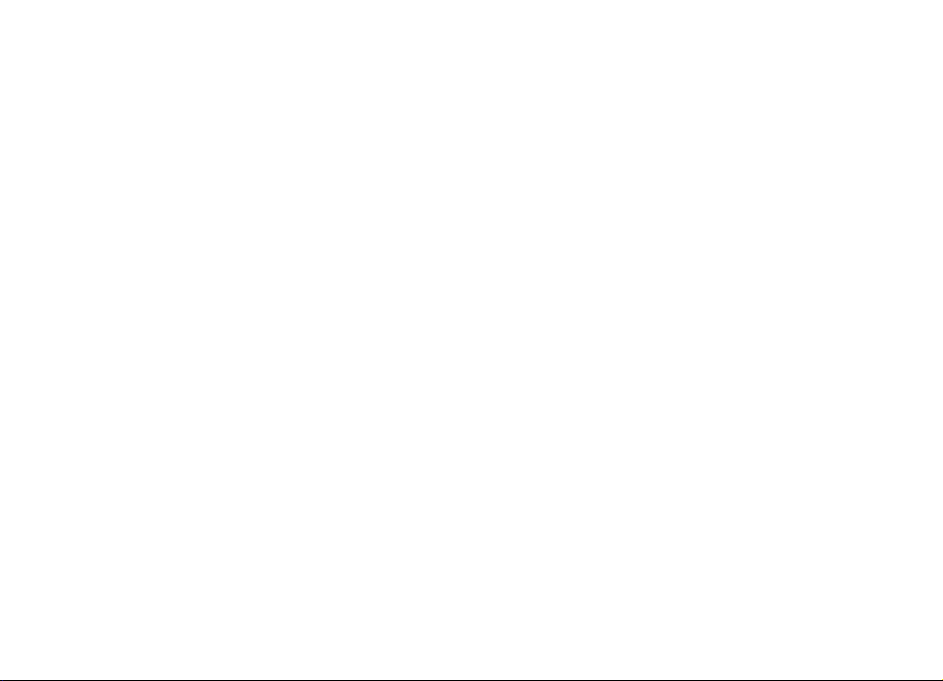
Manual do Utilizador do Nokia N97 mini
Edição 4
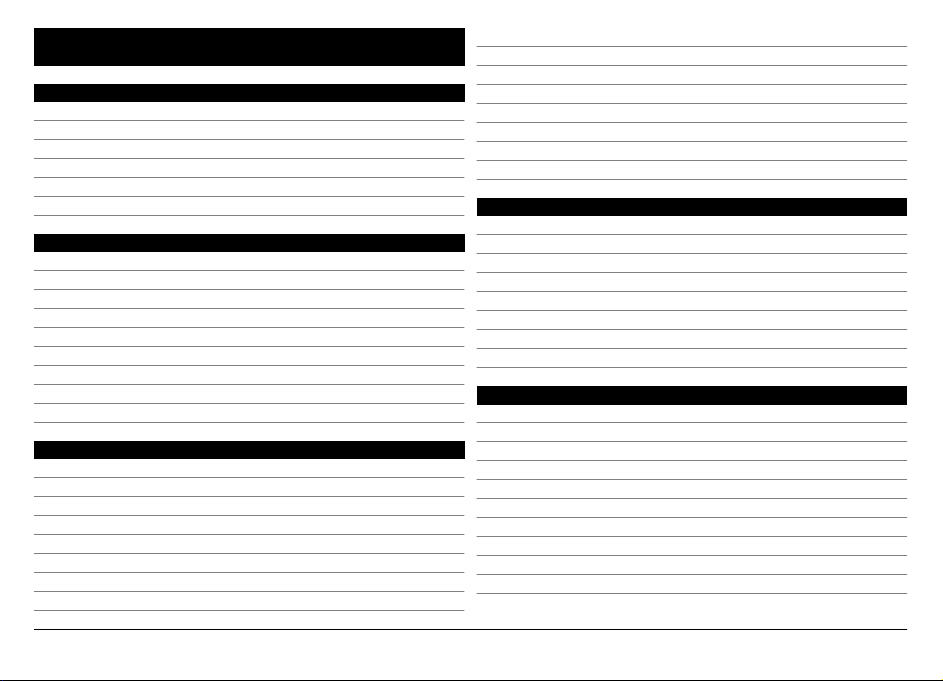
Índice
Segurança 6
Acerca do seu dispositivo 6
Aplicações de escritório 7
Serviços de rede 7
Memória partilhada 8
Mail for Exchange 8
Ímanes e campos magnéticos 8
Localizar Ajuda 9
Suporte 9
Ajuda do dispositivo 9
Tire mais partido do seu dispositivo 9
Actualizar o software do dispositivo 10
Definições 11
Códigos de acesso 11
Bloqueio remoto 11
Prolongar a duração da bateria 12
Memória livre 13
Introdução 14
Teclas e componentes (frente) 14
Teclas e componentes (posterior) 14
Teclas e componentes (laterais) 15
Teclas e componentes (parte superior) 15
Inserir o cartão SIM e a bateria 15
Cartão de memória 16
Localizações da antena 17
Ligar e desligar o dispositivo 18
Carregar a bateria 18
Auricular 19
Colocar correia de transporte 20
Acções do ecrã táctil 20
Escrever texto 22
Bloquear as teclas e o ecrã sensível ao tacto 26
Comutação Nokia 26
Perfis 28
O dispositivo 29
Ecrã principal 29
Indicadores do ecrã 31
Atalhos 32
Procurar 32
Controlo do volume e do altifalante 33
Perfil offline 34
Importações rápidas 34
Ovi (serviço de rede) 35
Efectuar chamadas 37
Ecrã sensível ao tacto durante as chamadas 37
Efectuar uma chamada de voz 37
Durante uma chamada 38
Caixas de correio de voz e vídeo 39
Atender ou rejeitar uma chamada 39
Efectuar uma chamada de conferência 39
Marcação rápida de um número de telefone 40
Chamada em espera 40
Marcação por voz 40
Efectuar uma chamada de vídeo 41
© 2009 Nokia. Todos os direitos reservados.2
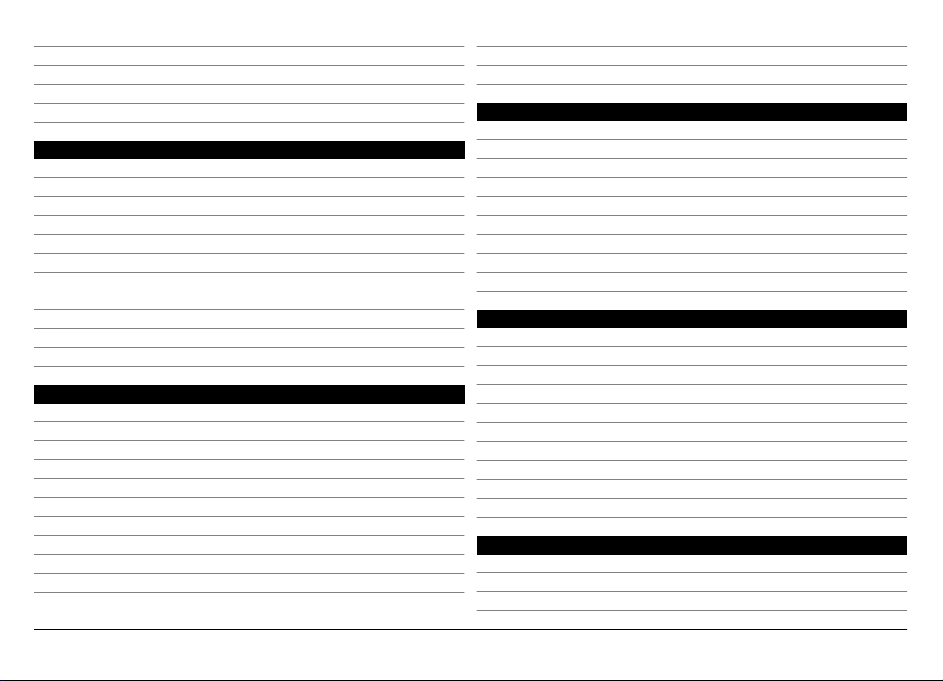
Durante uma chamada de vídeo 42
Atender ou rejeitar uma chamada de vídeo 42
Chamadas de Internet 43
Partilha de vídeo 44
Registo 46
Contactos (lista telefónica) 48
Guardar e editar nomes e números 48
Barra de ferramentas de contactos 48
Gerir nomes e números 48
Números e endereços predefinidos 49
Cartões de contacto 49
Definir contactos como favoritos 49
Tones de toque, imagens e texto de chamada para
contactos 50
Copiar contactos 50
Serviços SIM 50
Grupos de contactos 51
Contactos no Ovi 52
Acerca dos Contactos no Ovi 52
Começar a utilizar Contactos no Ovi 52
Ligar ao serviço 53
Criar e editar o seu perfil 53
Localizar e adicionar amigos 54
Converse com os seus amigos 55
Sincr. Ovi 56
Partilhar localização 56
Definições de Contactos no Ovi 56
Definições da conta Nokia 57
Definições de presença 57
Definições personaliz. 58
Definições da ligação 58
Mensagens 59
Vista principal de Mensagens 59
Escrever e enviar mensagens 59
Caixa de entrada de mensagens 60
Caixa de correio 61
Visualizar mensagens num cartão SIM 63
Mensagens de difusão por células 63
Comandos de serviço 63
Definições de mensagens 64
Mail for Exchange 68
Conectividade 69
Ligações de dados e pontos de acesso 69
Definições de rede 70
LAN sem fios 70
Pontos de acesso 72
Ligações de dados activas 75
Sincronização 75
Conectividade Bluetooth 76
USB 79
Ligações a PCs 80
Definições administrativas 80
Internet 81
Navegar na Internet 81
Barra de ferramentas do browser 82
Navegar nas páginas 83
© 2009 Nokia. Todos os direitos reservados. 3
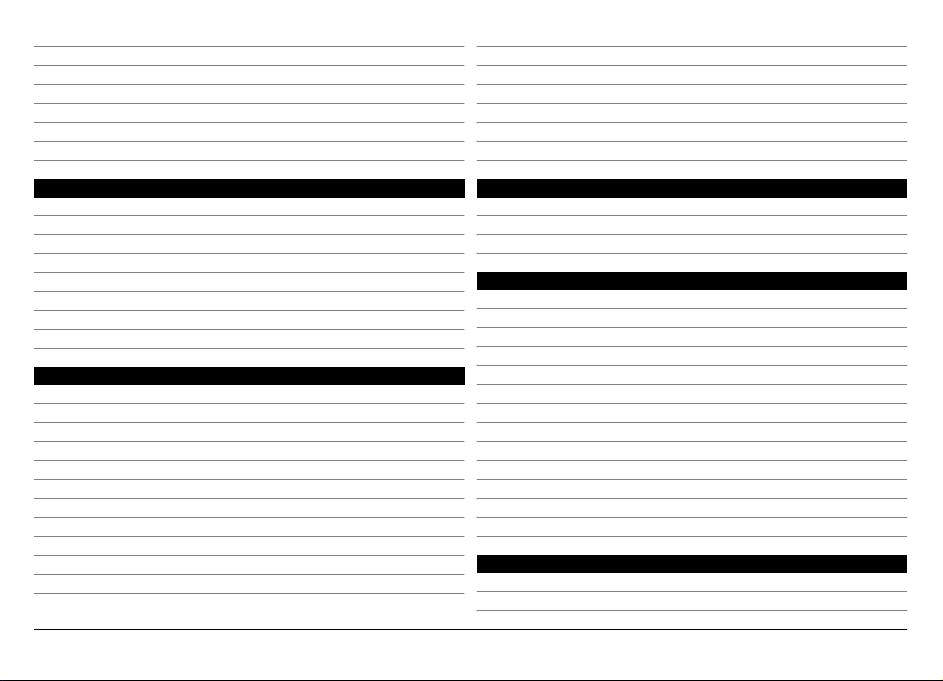
Blogs e feeds de Web 83
Procura de conteúdo 83
Favoritos 83
Limpar a memória cache 84
Terminar a ligação 84
Segurança da ligação 84
Definições da Web 85
Enviar locais para amigos 97
Sincronizar os Favoritos 98
Partilhar localização 98
Obter orientação por voz 99
Caminhar para o destino 99
Conduzir para o seu destino 100
Obter informações de trânsito e segurança 100
Posicionamento (GPS) 86
Acerca do GPS 86
GPS assistido (A-GPS) 87
Segurar o dispositivo correctamente 87
Sugestões para a criação de uma ligação GPS 88
Pedidos de posicionamento 88
Marcos 88
Dados de GPS 89
Definições de posicionamento 90
Mapas Ovi 91
Visão geral dos Mapas 91
Acerca dos métodos de posicionamento 92
Utilizar a bússola 93
Ver a sua localização no mapa 93
Vista do mapa 94
Alterar o aspecto do mapa 94
Encontrar uma localização 94
Ver detalhes da localização 95
Planear um percurso 95
Guardar locais e percursos 96
Ver e organizar locais ou percursos 97
Câmara 101
Captura de imagem 101
Gravação de vídeo 106
Definições da câmara 107
Fotografias 108
Acerca de Fotografias 108
Ver imagens e vídeos 108
Ver e modificar detalhes de ficheiros 109
Organizar imagens e clips de vídeo 110
Barra de ferramentas de fotografia 110
Álbuns 110
Etiquetas 111
Apresentação de slides 111
Modo de saída de TV 112
Editar imagens 112
Editar clips de vídeo 113
Impressão de imagens 113
Partilha online 114
Música 115
Reproduzir uma música ou podcast 115
Listas de reprodução 116
© 2009 Nokia. Todos os direitos reservados.4
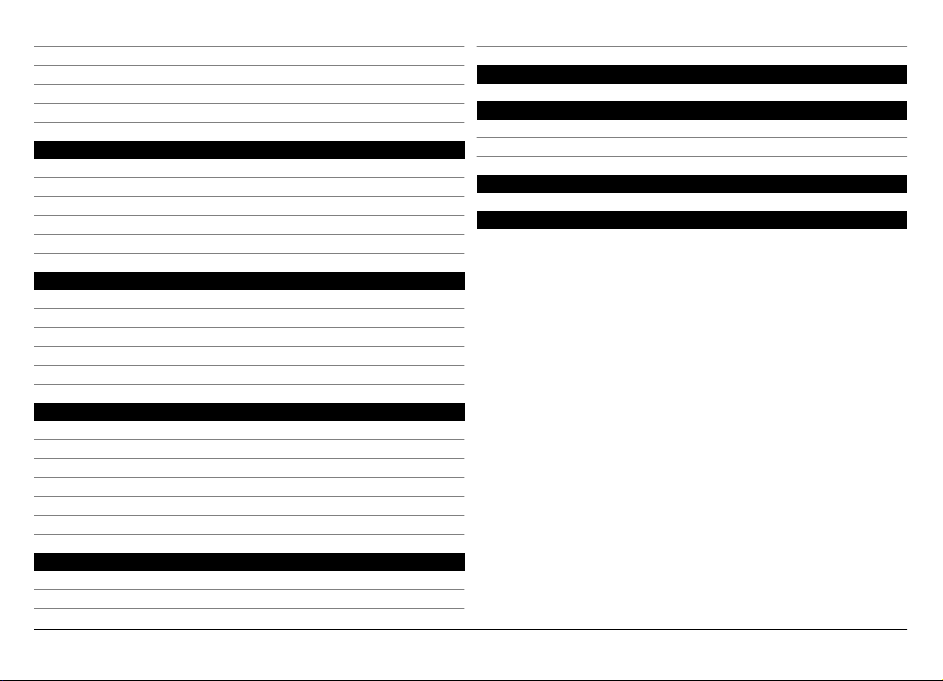
Podcasts 117
Transferir música de um computador 117
Música Ovi 117
Nokia Podcasting 118
Rádio FM 121
Vídeos 122
Transferir e ver clips de vídeo 122
Feeds de vídeo 123
Meus vídeos 124
Copiar um vídeo a partir do seu PC 124
Definições de vídeo 124
Personalizar o dispositivo 125
Alterar o aspecto do dispositivo 125
Perfis 125
Tons 3-D 126
Modificar o ecrã principal 126
Modificar o menu principal 126
Aplicações 127
Agenda 127
Relógio 128
RealPlayer 129
Gravador 131
Notas 131
Office 131
Definições 136
Definições do telefone 136
Gestor de aplicações 143
Definições de chamadas 145
Resolução de problemas 148
Sugestões para uma utilização ecológica 151
Poupe energia 151
Recicle 151
Informações sobre o produto e segurança 151
Índice remissivo 158
© 2009 Nokia. Todos os direitos reservados. 5
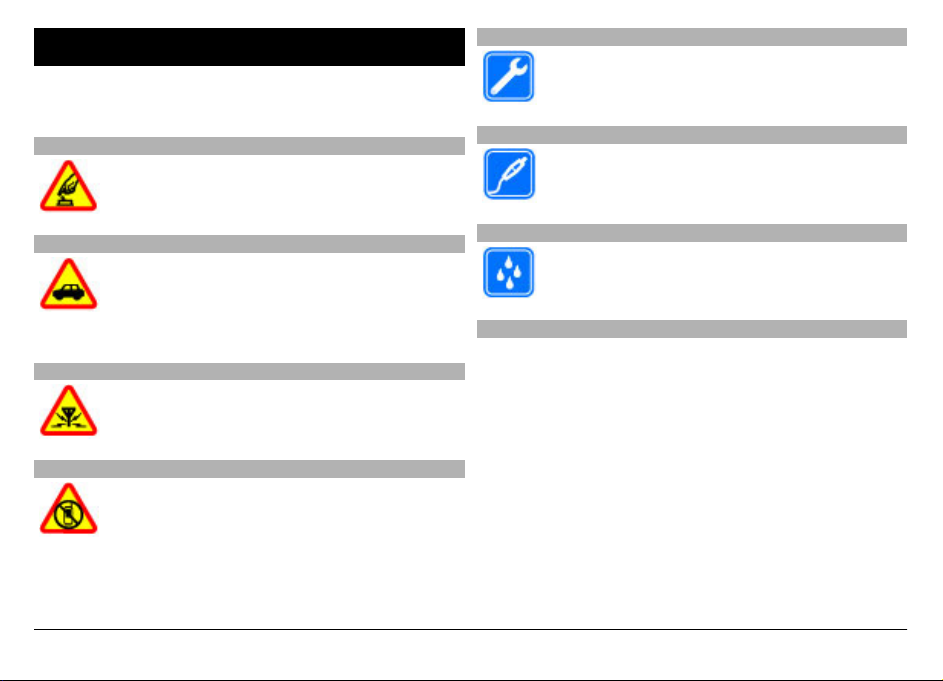
Segurança
Leia estas instruções básicas. O não cumprimento das
mesmas pode ser perigoso ou ilegal. Para mais informações,
leia o manual completo do utilizador.
LIGAR O DISPOSITIVO EM SEGURANÇA
Não ligue o dispositivo quando a utilização de um
telefone móvel for proibida ou quando possa
causar interferências ou perigo.
A SEGURANÇA NA ESTRADA ESTÁ EM PRIMEIRO LUGAR
Cumpra toda a legislação local. Mantenha sempre
as mãos livres para operar o veículo enquanto
conduz, uma vez que, nesse momento, a sua
principal preocupação deverá ser a segurança na
estrada.
INTERFERÊNCIAS
Todos os dispositivos móveis são susceptíveis a
interferências, as quais podem afectar o respectivo
desempenho.
DESLIGAR O DISPOSITIVO EM ÁREAS SUJEITAS A RESTRIÇÕES
Respeite quaisquer restrições. Desligue o
dispositivo num avião, quando se encontrar perto
de equipamento clínico, combustíveis, químicos
ou em áreas de detonação.
ASSISTÊNCIA QUALIFICADA
A instalação ou reparação deste produto está
reservada a pessoal técnico qualificado.
ACESSÓRIOS E BATERIAS
Utilize apenas acessórios e baterias aprovados.
Não ligue o dispositivo a produtos incompatíveis.
RESISTÊNCIA À ÁGUA
O dispositivo não é resistente à água. Mantenha-o
seco.
Acerca do seu dispositivo
O dispositivo sem fios descrito neste manual está certificado
para utilização na redes (E)GSM 850, 900, 1800, 1900 MHz e
UMTS 900, 1900, 2100 MHz. Para mais informações sobre
redes, contacte o seu operador de rede.
O dispositivo suporta diversos métodos de conectividade e,
tal como os computadores, poderá estar exposto a vírus e
outros conteúdos perniciosos. Tome as devidas precauções
com mensagens, pedidos de ligação, navegação e
importações. Instale e utilize apenas serviços e software
provenientes de fontes fidedignas que ofereçam segurança
e protecção adequadas, tal como aplicações "Symbian
Signed" ou que tenham passado no teste Java Verified™.
Pondere a instalação de um antivírus e de software adicional
© 2009 Nokia. Todos os direitos reservados.6
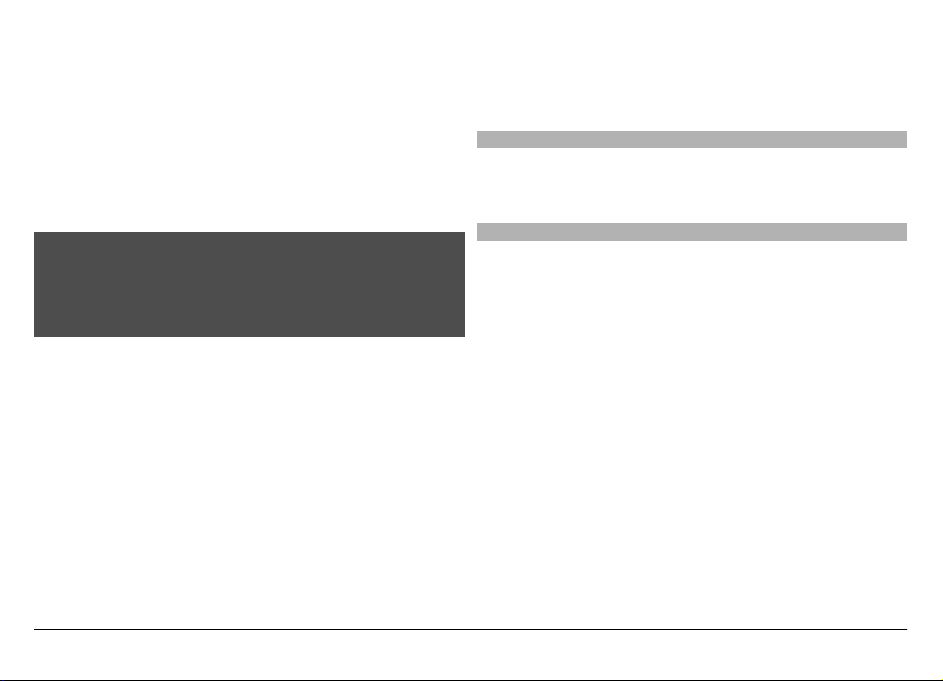
de segurança no seu dispositivo e em qualquer computador
ligado.
O dispositivo pode ter alguns favoritos e ligações pré-
-instalados para sites de Internet de terceiros e pode permitir
o acesso a sites de terceiros. Estes não são propriedade de
subsidiárias da Nokia nem de terceiros associados com a
Nokia e a Nokia não garante nem assume qualquer
responsabilidade relativamente a estes sites. Se aceder a
esses sites, tome precauções em termos de segurança ou
conteúdo.
Aviso:
Para utilizar qualquer das funções deste dispositivo, à
excepção do despertador, o dispositivo tem de estar ligado.
Não ligue o dispositivo quando a utilização de um dispositivo
celular possa causar interferências ou situações de perigo.
Quando estiver a utilizar este dispositivo, cumpra todas as
leis aplicáveis, os costumes locais, a privacidade e outros
direitos legítimos de terceiros, incluindo direitos de autor. A
protecção conferida pelos direitos de autor pode impedir a
cópia, a modificação ou a transferência de algumas imagens,
músicas e outros conteúdos.
Crie cópias de segurança ou mantenha um registo escrito de
todas as informações importantes guardadas no seu
dispositivo.
Quando ligar o dispositivo a outro dispositivo, consulte o
respectivo manual do utilizador para obter informações de
segurança pormenorizadas. Não ligue o dispositivo a
produtos incompatíveis.
As imagens apresentadas neste manual podem ter um
aspecto diferente das visualizadas no visor do dispositivo.
Para outras informações relevantes acerca do dispositivo,
consulte o manual do utilizador.
Aplicações de escritório
As aplicações de escritório suportam funções comuns de
Microsoft Word, PowerPoint e Excel (Microsoft Office 2000, XP
e 2003). Nem todos os formatos de ficheiro são suportados.
Serviços de rede
Para utilizar o dispositivo, terá de subscrever os serviços de
um operador de rede móvel. Algumas funções não estão
disponíveis em todas as redes; outras funções podem
requerer acordos específicos com o seu operador de rede,
para poder utilizá-las. Os serviços de rede envolvem a
transmissão de dados. Consulte o seu operador de rede para
obter informações sobre as tarifas na sua rede de origem ou
em roaming noutras redes. O seu operador de rede pode
explicar-lhe os encargos aplicáveis. Algumas redes podem ter
limitações que afectam o modo de utilização de algumas
funções deste dispositivo que requerem suporte de rede,
como é o caso do suporte de tecnologias específicas, tais
como protocolos WAP 2.0 (HTTP e SSL) que funcionam com
base em protocolos TCP/IP e caracteres dependentes do
idioma.
É possível que o seu operador de rede tenha solicitado a
desactivação ou a não activação de determinadas funções no
seu dispositivo. Se for esse o caso, essas funções não serão
apresentadas no menu do dispositivo. O seu dispositivo
© 2009 Nokia. Todos os direitos reservados. 7
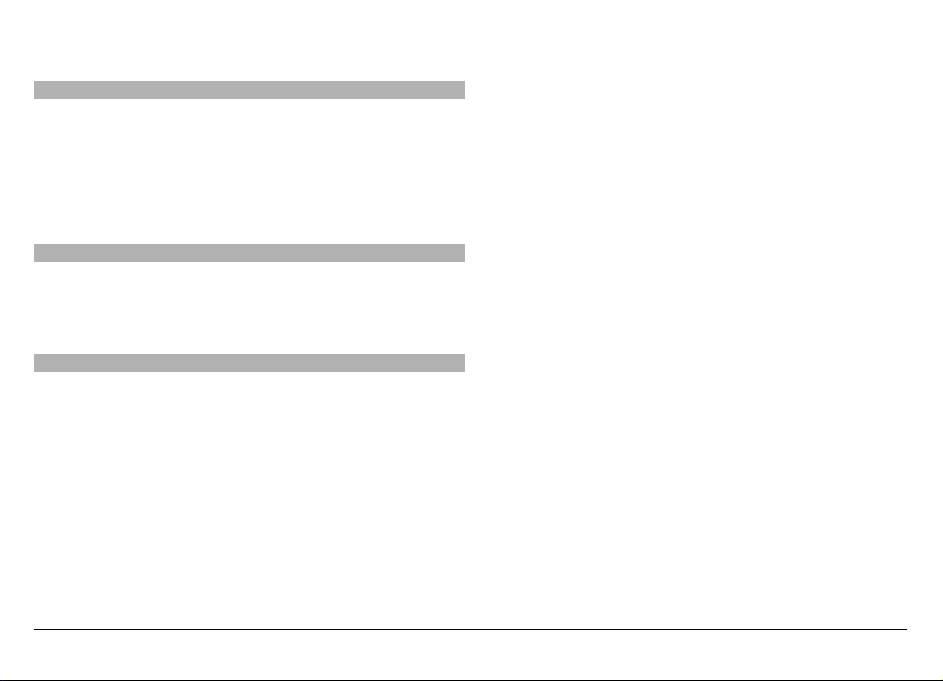
também pode ter itens personalizados, tais como nomes de
menus, ordem dos menus e ícones.
Memória partilhada
As seguintes funções deste dispositivo podem partilhar a
memória: mensagens multimédia (MMS), aplicação de e-mail,
mensagens instantâneas. A utilização de uma ou mais destas
funções pode reduzir a memória disponível para as restantes
funções. Se o dispositivo apresentar uma mensagem
indicando que a memória está cheia, apague algumas das
informações guardadas na memória partilhada.
Mail for Exchange
A utilização do Mail for Exchange está limitada à
sincronização OTA (over-the-air, através do ar) das
informações PIM entre o dispositivo Nokia e o servidor
autorizado do Microsoft Exchange.
Ímanes e campos magnéticos
Mantenha o seu dispositivo afastado de ímanes ou de campos
magnéticos.
© 2009 Nokia. Todos os direitos reservados.8
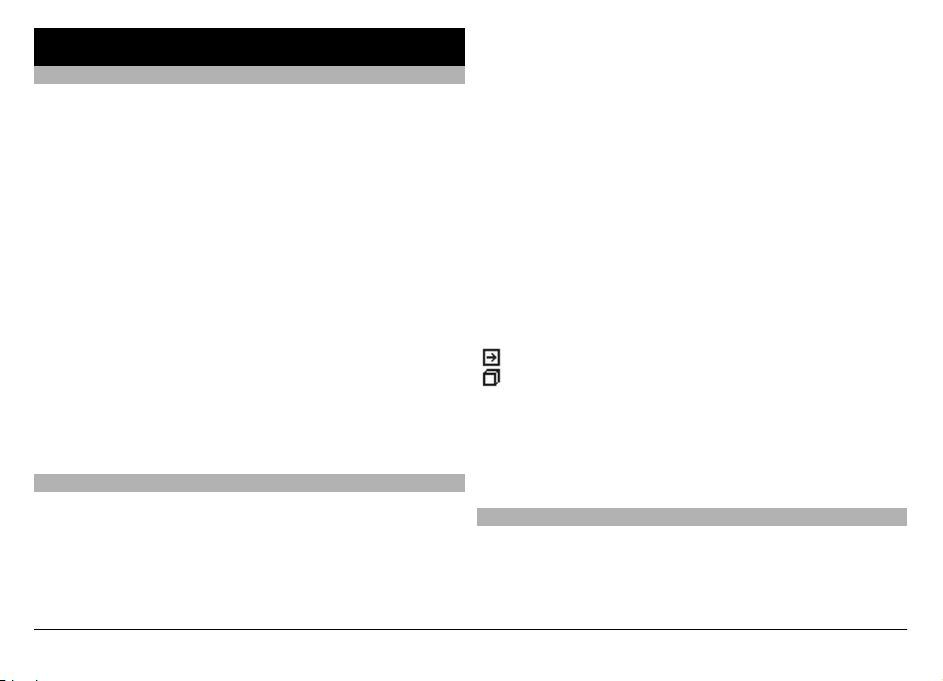
Localizar Ajuda
Suporte
Quando pretender saber mais sobre como utilizar o seu
produto ou quando não tiver a certeza de como o seu
dispositivo deve funcionar, aceda a www.nokia.com/
support ou, utilizando um dispositivo móvel,
www.nokia.mobi/support. Pode ainda escolher Menu >
Aplicações > Ajuda no seu dispositivo.
Se isto não resolver o problema, efectue um dos seguintes
procedimentos:
• Reinicie o dispositivo. Desligue o dispositivo e remova a
bateria. Após cerca de um minuto, coloque novamente a
bateria e ligue o dispositivo.
• Restaure as definições originais.
• Actualize o software do dispositivo.
Se o problema persistir, contacte a Nokia para obter
informações sobre opções de reparação. Vá para
www.nokia.com/repair. Efectue sempre uma cópia de
segurança dos dados do dispositivo antes de o enviar para
reparação.
Ajuda do dispositivo
O seu dispositivo contém instruções para ajudar na utilização
das aplicações do dispositivo.
Para abrir textos de ajuda a partir do menu principal, escolha
Menu > Aplicações > Ajuda e a aplicação para a qual
pretende ler as instruções.
Quando uma aplicação estiver aberta, para aceder ao texto
de ajuda da vista actual, escolha Opções > Ajuda.
Quando estiver a ler as instruções, para alterar o tamanho do
texto de ajuda, escolha Opções > Diminuir tamanho letra
ou Aumentar tam. da fonte.
Pode encontrar ligações a tópicos relacionados, no final do
texto de ajuda.
Se seleccionar uma palavra sublinhada, é apresentada uma
pequena explicação.
Os textos de ajuda utilizam os seguintes indicadores:
Ligação a um tópico relacionado.
Ligação à aplicação a ser discutida.
Quando estiver a ler as instruções, para alternar entre os
textos de ajuda e a aplicação aberta em segundo plano,
seleccione Opções > Mostrar apls. abertas e a aplicação
pretendida.
Tire mais partido do seu dispositivo
Existem várias aplicações fornecidas pela Nokia e diferentes
produtores de software terceiros que ajudam a tirar mais
partido do dispositivo. Para encontrar e transferir estas
aplicações, visite a Loja Ovi em store.ovi.com. Estas
© 2009 Nokia. Todos os direitos reservados. 9
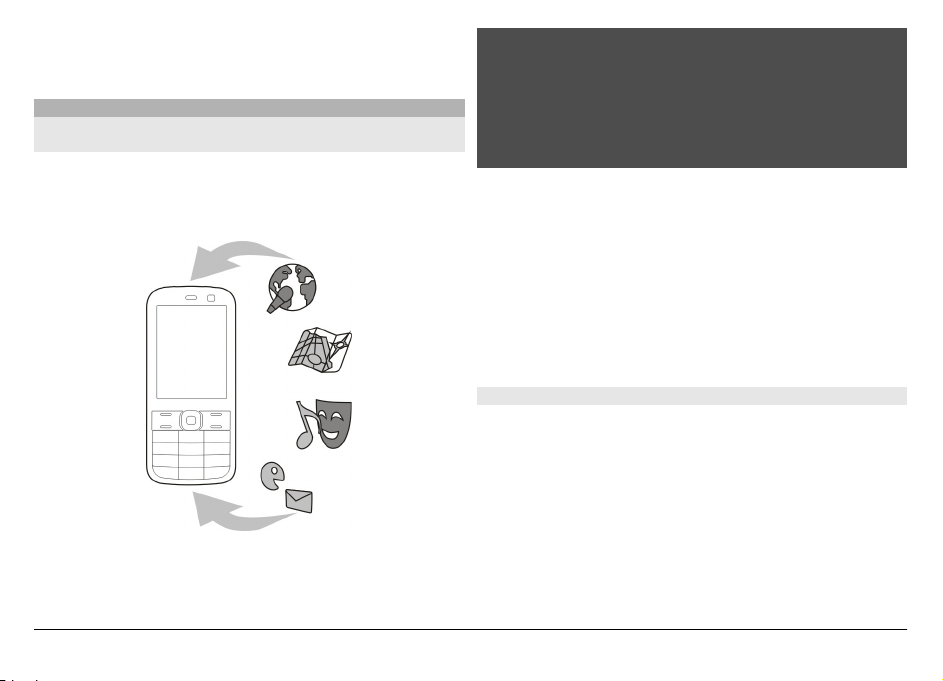
aplicações são explicadas nos manuais disponíveis nas
páginas de suporte em www.nokia.com/support ou no seu
Web site Nokia local.
Actualizar o software do dispositivo
Acerca das actualizações de aplicações e de software do
dispositivo
Com as actualizações de software do dispositivo e de
aplicações pode obter novas funcionalidades e funções
avançadas para o seu dispositivo. A actualização do software
pode também melhorar o desempenho do seu dispositivo.
Recomendamos que efectue uma cópia de segurança dos
seus dados pessoais antes de actualizar o software do seu
dispositivo.
Aviso:
Se instalar uma actualização do software, não poderá utilizar
o dispositivo, nem mesmo para efectuar chamadas de
emergência, enquanto o processo de instalação não for
concluído e o dispositivo reiniciado. Assegure-se de que
efectua cópias de segurança dos dados, antes de aceitar a
instalação de uma actualização.
A importação de actualizações de software pode envolver a
transmissão de grandes quantidades de dados (serviço de
rede).
Certifique-se de que a bateria do dispositivo tem carga
suficiente ou ligue o carregador antes de iniciar a
actualização.
Após a actualização do software ou das aplicações do
dispositivo, as instruções apresentadas no manual do
utilizador poderão não estar actualizadas.
Actualizar o software do dispositivo utilizando o PC
Pode utilizar a aplicação para PC Nokia Software Updater para
actualizar o software do seu dispositivo. Para actualizar o
software do dispositivo, é necessário um PC compatível, uma
ligação à Internet de alta velocidade e um cabo de dados USB
compatível para ligar o dispositivo ao PC.
Para obter mais informações e fazer download da aplicação
Nokia Software Updater, vá a www.nokia.com/
softwareupdate.
© 2009 Nokia. Todos os direitos reservados.10
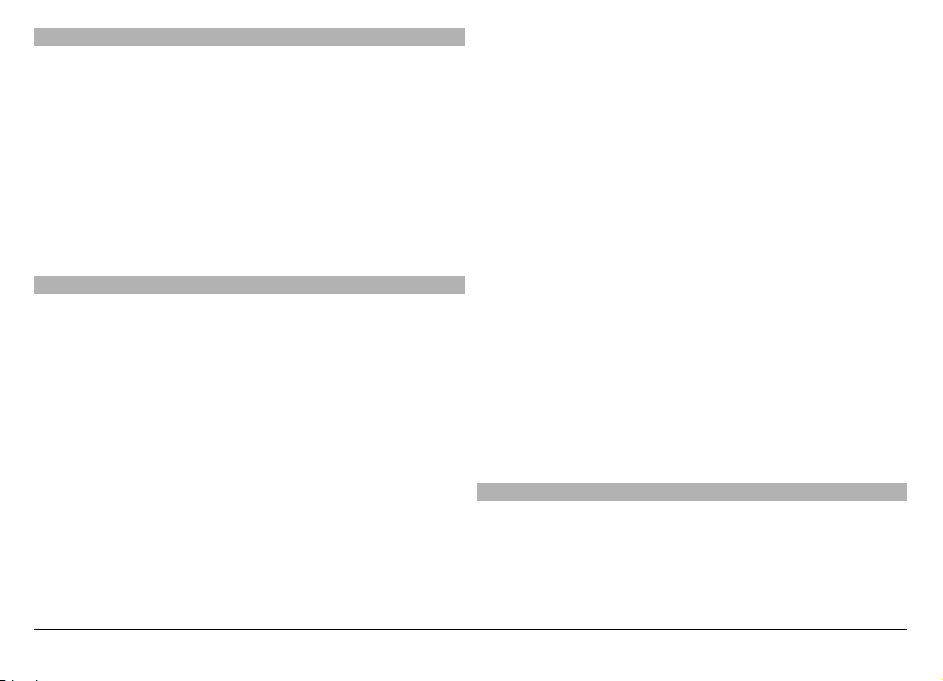
Definições
O dispositivo tem, normalmente, as definições de MMS, GPRS,
streaming e Internet móvel automaticamente configuradas,
baseadas nas informações do fornecedor de serviços de rede.
Poderá já ter configurações dos fornecedores de serviços
instaladas no dispositivo ou poderá receber ou pedir essas
configurações aos fornecedores de serviços de rede através
de uma mensagem especial.
Pode alterar as definições gerais do dispositivo, tais como
definições de idioma, modo de espera, ecrã e bloqueio do
teclado.
Códigos de acesso
Caso se esqueça de qualquer dos códigos de acesso, contacte
o seu fornecedor de serviços.
Código PIN (Personal Identification Number) — Este código
protege o cartão SIM contra utilizações não autorizadas. O
código PIN (4 - 8 dígitos) é normalmente fornecido com o
cartão SIM. Após três introduções consecutivas de um código
PIN incorrecto, este é bloqueado e necessitará do código PUK
para o desbloquear.
código UPIN — Este código pode ser fornecido com o cartão
USIM. O cartão USIM é uma versão avançada do cartão SIM e
é suportado por telemóveis 3G.
código PIN2 — Este código (4 - 8 dígitos) é fornecido com
alguns cartões SIM e é necessário para aceder a algumas
funções do dispositivo.
Código de bloqueio (também designado por código de
segurança) — O código de bloqueio ajuda a proteger o
dispositivo contra a utilização não autorizada. O código
predefinido é 12345. Pode criar e alterar o código, bem como
configurar o dispositivo para solicitar o código. Mantenha o
novo código secreto e guarde-o num local seguro, separado
do dispositivo. No caso de se esquecer do código e o
dispositivo ficar bloqueado, será necessária assistência.
Poderão ser aplicadas taxas adicionais e os dados pessoais
contidos no dispositivo podem ser apagados. Para obter mais
informações, contacte um ponto Nokia Care ou o revendedor
do dispositivo.
Código PUK (Personal Unblocking Key) e código PUK2 — Estes
códigos (8 dígitos) são necessários para alterar um código
PIN ou PIN2 bloqueado, respectivamente. Se os códigos não
forem fornecidos com o cartão SIM, contacte o fornecedor de
serviços de rede do cartão SIM do dispositivo.
código UPUK — Este código (8 dígitos) é necessário para
alterar um código UPIN bloqueado. Se o código não for
fornecido com o cartão USIM, contacte o fornecedor de
serviços de rede do cartão USIM do dispositivo.
Número de Identidade Internacional do Equipamento Móvel
(IMEI) — Este número (15 ou 17 dígitos) é utilizado para
identificar dispositivos válidos na rede GSM. Por exemplo,
pode ser bloqueado o acesso à rede de dispositivos roubados.
O número IMEI do dispositivo encontra-se sob a bateria.
Bloqueio remoto
Para impedir uma utilização não autorizada do dispositivo,
poderá bloquear remotamente o dispositivo e o cartão de
memória utilizando uma mensagem de texto. Deverá definir
a mensagem de texto e, para bloquear o seu dispositivo,
enviá-la para o mesmo. É necessário o código de bloqueio
para desbloquear o dispositivo.
© 2009 Nokia. Todos os direitos reservados. 11
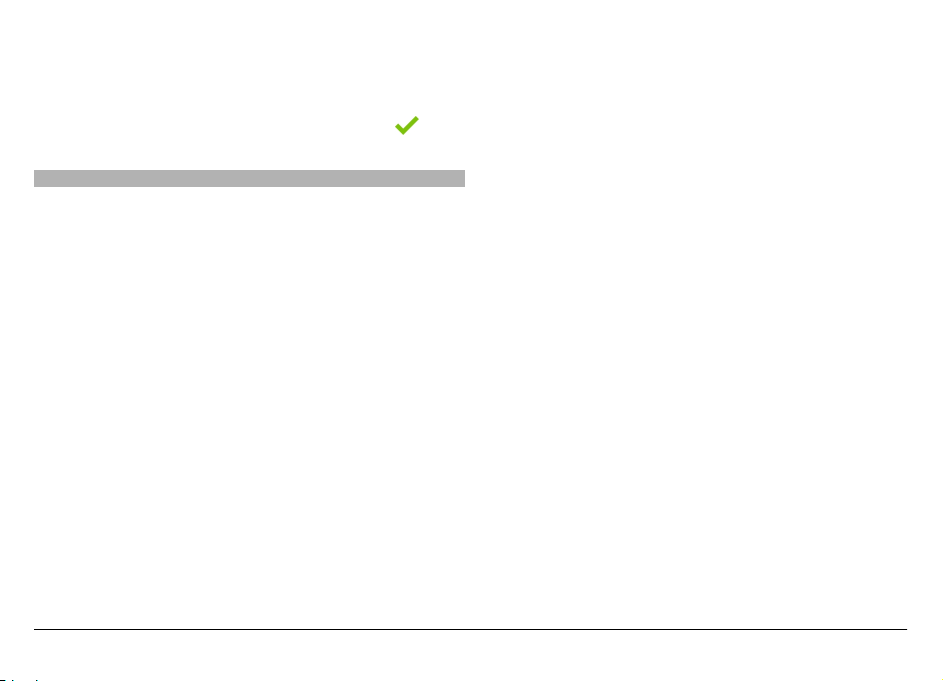
Para activar o bloqueio remoto e para definir a mensagem de
texto, seleccione Menu > Definições e Telemóvel > Gestão
do telem. > Defs. segurança > Telemóvel e cartão SIM >
Bloqueio remoto de tlm. > Activado. Toque no campo de
introdução de texto para introduzir o conteúdo da
mensagem de texto (5 a 20 caracteres), seleccione
e
verifique a mensagem. Introduza o código de bloqueio.
Prolongar a duração da bateria
Muitas funcionalidades do dispositivo aumentam o consumo
de bateria e reduzem a sua autonomia. Para poupar bateria,
tenha o seguinte em atenção:
• Funcionalidades que utilizam a tecnologia Bluetooth, ou
a execução dessas funcionalidades em segundo plano
enquanto utiliza outras funcionalidades, aumentam o
consumo de bateria. Desactive a tecnologia Bluetooth
quando esta não for necessária.
• Funcionalidades que utilizam LAN sem fios (WLAN), ou a
execução dessas funcionalidades em segundo plano
enquanto utiliza outras funcionalidades, aumentam o
consumo de bateria. A WLAN no dispositivo Nokia é
desactivada quando não se encontra a tentar ligar, não
se encontra ligado a um ponto de acesso ou não pesquisa
redes disponíveis. Para diminuir ainda mais o consumo
de bateria, pode especificar que o dispositivo não
pesquise, ou que pesquise com menor frequência, redes
disponíveis em segundo plano.
• Se tiver definido Ligação dados pacotes como Quando
disponível nas definições de ligação, e não houver
cobertura de dados por pacotes (GP), o dispositivo
tentará periodicamente estabelecer uma ligação de
dados por pacotes. Para prolongar o período de
funcionamento do seu dispositivo, escolha Ligação
dados pacotes > Quando necessário.
• A aplicação Mapas importa novas informações do mapa
quando se desloca para novas áreas no mapa, o que
aumenta o consumo da bateria. Pode impedir a
importação automática de novos mapas.
• Se a intensidade do sinal da rede sem fios variar muito
na sua área, o dispositivo terá de procurar repetidamente
as redes disponíveis. Isto aumenta o consumo da bateria.
Se o modo de rede se encontrar configurado para modo
duplo nas definições de rede, o dispositivo procura a rede
3G. Pode configurar o dispositivo para utilizar apenas a
rede GSM. Par utilizar apenas a rede GSM, escolha
Menu > Definições e Conectividade > Rede > Modo
da rede > GSM.
• A luz de fundo do ecrã aumenta o consumo de bateria.
Nas definições do ecrã, pode alterar o limite de tempo
para a luz de fundo do ecrã se desligar. Escolha Menu >
Definições e Telemóvel > Ecrã > Tempo limite da
luz. Para ajustar o sensor de luz que observa as condições
da iluminação e ajusta o brilho do ecrã, nas definições do
ecrã, escolha Sensor de luz.
• Deixar aplicações em execução em segundo plano
aumenta o consumo de bateria. Para fechar as aplicações
que não estão a ser utilizadas, ou caso não respondam,
escolha Opções > Mostrar apls. abertas, e vá para a
aplicação utilizando a tecla de menu. Mantenha premida
a tecla menu para abrir a aplicação e escolha Opções >
Sair.
© 2009 Nokia. Todos os direitos reservados.12
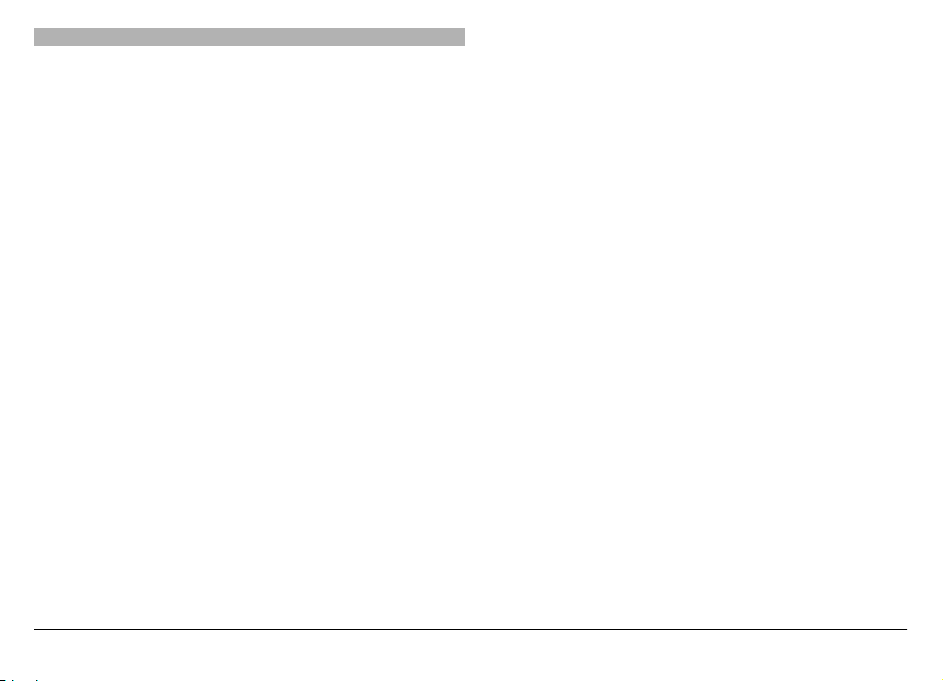
Memória livre
Para ver a quantidade de espaço disponível para diferentes
tipos de dados, escolha Menu > Aplicações > Escritório >
Gestor fichs..
Muitas funcionalidades do dispositivo utilizam memória para
guardar dados. O dispositivo notifica no caso de a memória
for baixa em diferentes localizações de memória.
Para libertar memória, transfira dados para um cartão de
memória compatível (se disponível) ou para um computador
compatível.
Para remover dados de que já não necessita, utilize o Gestor
de ficheiros ou abra a aplicação respectiva. Pode remover o
seguinte:
• Mensagens nas pastas de Mensagens e mensagens de e-
-mail recebidas na caixa de correio.
• Páginas web guardadas
• Informações de contactos
• Notas da agenda
• Aplicações mostradas no Gestor de aplicações de que já
não necessite.
• Ficheiros de instalação (.sis ou .sisx) de aplicações que
tenha instalado. Transfira os ficheiros de instalação para
um computador compatível.
• Imagens e clips de vídeo em Fotografias. Efectue uma
cópia de segurança dos ficheiros para um computador
compatível.
© 2009 Nokia. Todos os direitos reservados. 13
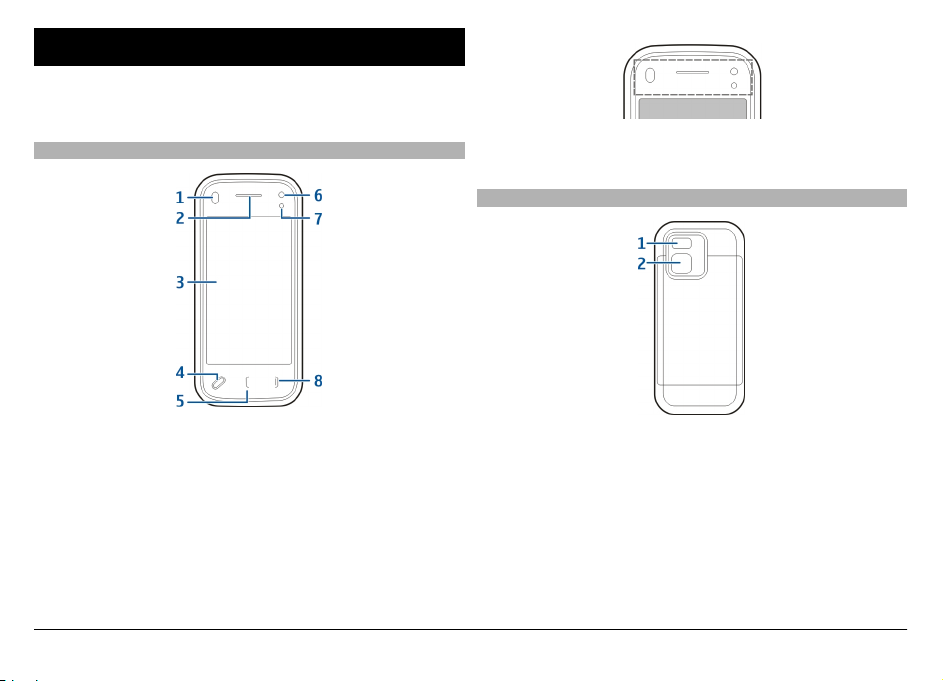
Introdução
Nota: A superfície deste dispositivo não contém
revestimentos de níquel. A superfície deste dispositivo
contém aço inoxidável.
Teclas e componentes (frente)
Não cubra a área acima do ecrã táctil com, por exemplo,
película ou fita.
Teclas e componentes (posterior)
1 Sensor de proximidade
2 Auricular
3 Ecrã táctil
4 Tecla Menu
5 Tecla Chamar
6 Lente da câmara secundária
7 Sensor de luz
8 Tecla Terminar
1 Flash da câmara
2 Lentes da câmara
© 2009 Nokia. Todos os direitos reservados.14
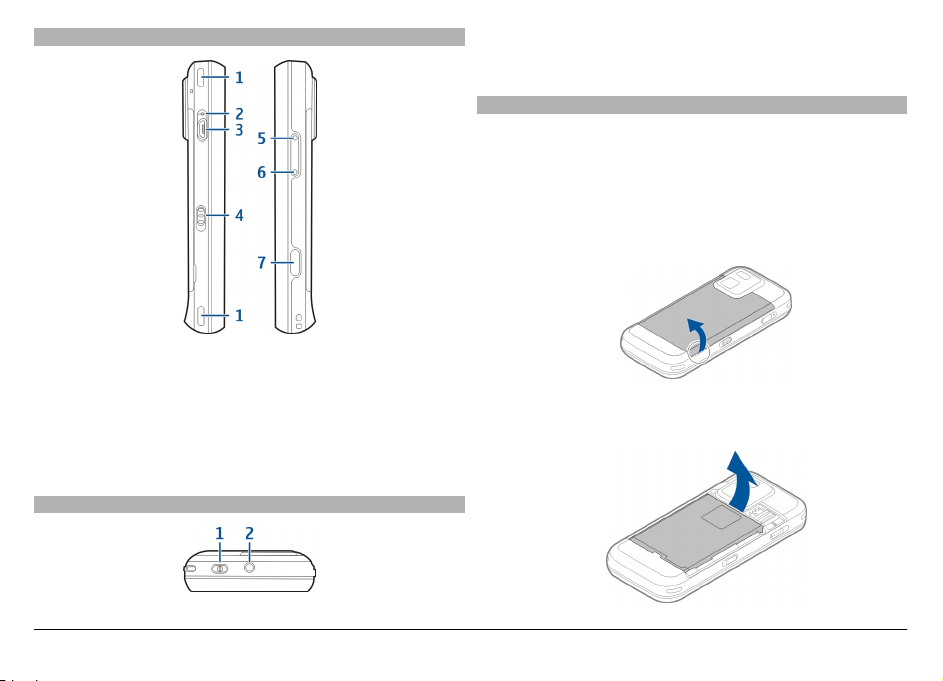
Teclas e componentes (laterais)
1 Altifalante estéreo
2 Luz indicadora de carga
3 Micro-conector USB
4 Interruptor de bloqueio
5 Tecla Aumentar volume/Ampliar
6 Tecla Diminuir volume/Reduzir
7 Tecla de captura
Teclas e componentes (parte superior)
1 Tecla de alimentação
2 Conector Nokia AV (3,5 mm)
Inserir o cartão SIM e a bateria
Siga as instruções cuidadosamente, para evitar danificar a
tampa posterior.
Remoção segura. Antes de retirar a bateria, desligue sempre
o dispositivo e desligue o carregador.
1 Retire a tampa posterior levantando-a a partir da
extremidade inferior do dispositivo.
2 Se a bateria estiver inserida, levante-a na direcção da seta
para a retirar.
© 2009 Nokia. Todos os direitos reservados. 15
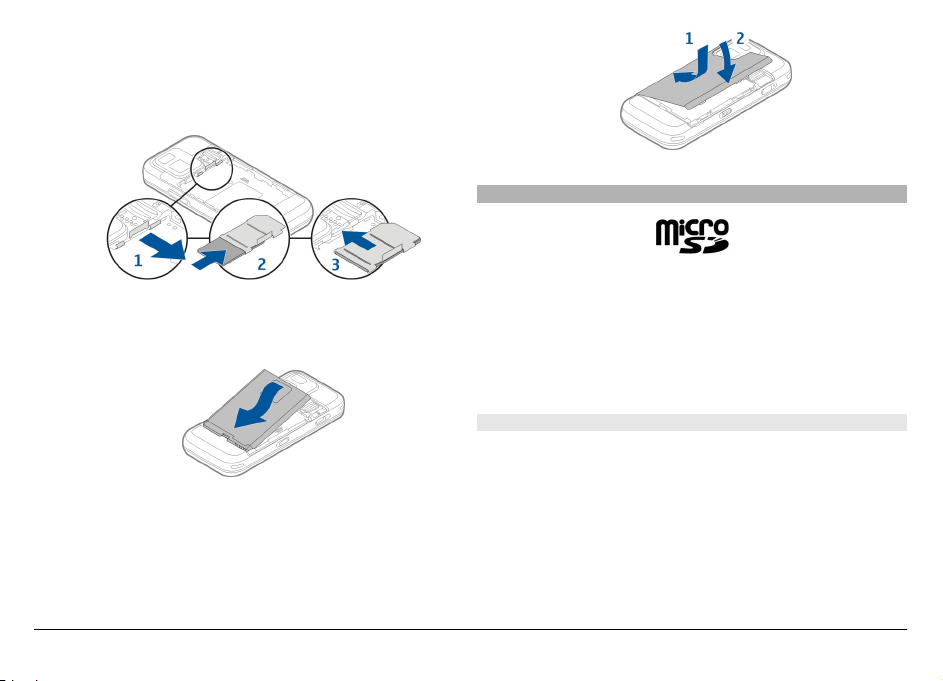
3 Retire o suporte do cartão SIM e insira o cartão SIM.
Certifique-se de que a área dourada de contactos do
cartão fica virada para baixo e que o canto biselado do
cartão fica virado para o canto biselado do suporte. Volte
a colocar o suporte do cartão SIM.
4 Alinhe os contactos da bateria com os conectores
correspondentes do compartimento da bateria e insira a
bateria na direcção da seta.
5 Para recolocar a tampa posterior, alinhe os encaixes
superiores na direcção das respectivas ranhuras e prima
até os encaixes da tampa ficarem seguros no local.
Cartão de memória
Utilize apenas cartões microSD compatíveis, aprovados pela
Nokia para uso com este dispositivo. A Nokia utiliza as
normas de indústria aprovadas para cartões de memória; no
entanto, algumas marcas poderão não ser completamente
compatíveis com este dispositivo. Os cartões incompatíveis
poderão danificar o cartão e o dispositivo, bem como
danificar os dados guardados no cartão.
Inserir o cartão de memória
O dispositivo poderá já ter inserido um cartão de memória.
Se não for o caso, execute o seguinte procedimento:
1 Retire a tampa posterior do dispositivo.
© 2009 Nokia. Todos os direitos reservados.16

2 Insira um cartão de memória compatível na ranhura.
Certifique-se de que a área dos contactos do cartão fica
voltada para baixo na direcção da ranhura.
3 Empurre o cartão. Ouvirá um estalido quando o cartão
encaixar no local.
4 Recoloque a tampa posterior. Mantenha o dispositivo
virado para baixo quando recolocar a tampa. Certifique-
-se de que a tampa fica correctamente fechada.
Remover o cartão de memória
Importante: Não retire o cartão de memória durante uma
operação, enquanto o dispositivo estiver a aceder ao cartão.
Se o fizer, poderá danificar o cartão de memória e o
dispositivo, bem como danificar os dados guardados no
cartão.
1 Antes de remover o cartão, prima a tecla de alimentação
e escolha Remover cartão mem.. Todas as aplicações
são fechadas.
2 Quando Remover cartão memória fecha todas as
aplicações abertas. Remover mesmo assim? for
apresentado, escolha Sim.
3 Quando Remover cartão memória e premir 'OK' for
apresentado, retire a tampa posterior do dispositivo.
4 Prima o cartão de memória para libertá-lo da ranhura.
5 Retire o cartão de memória. Se o dispositivo estiver
ligado, escolha OK.
6 Recoloque a tampa posterior. Certifique-se de que a
tampa fica correctamente fechada.
Localizações da antena
O dispositivo pode ter uma antena interna e uma antena
externa. Evite tocar desnecessariamente na área da antena,
quando a antena estiver a transmitir ou receber. O contacto
com as antenas afecta a qualidade das comunicações, pode
causar um nível de consumo de energia superior durante a
utilização e pode reduzir a duração da bateria.
© 2009 Nokia. Todos os direitos reservados. 17
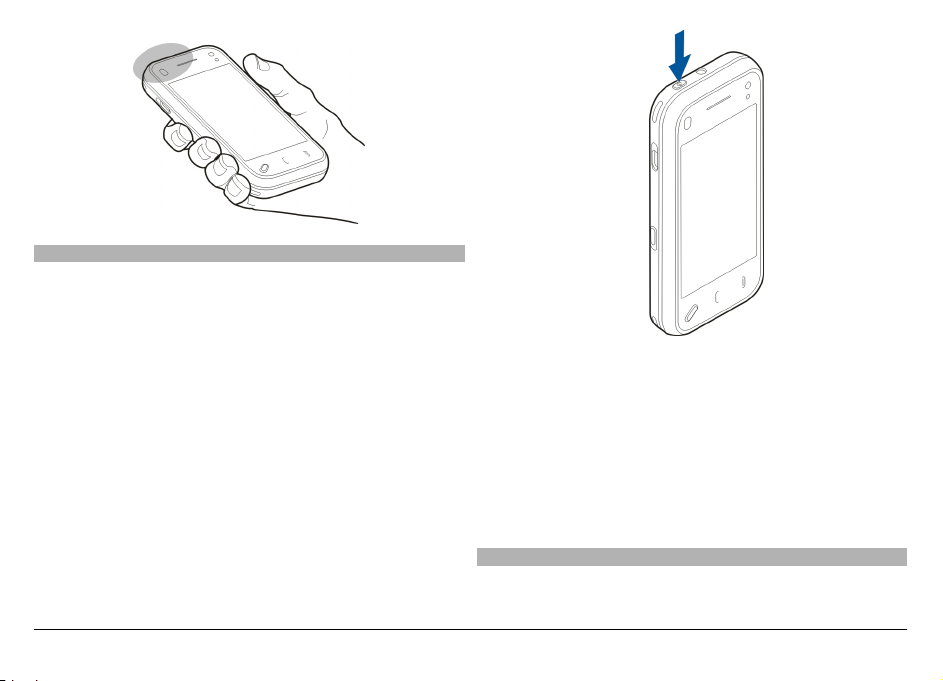
Ligar e desligar o dispositivo
Para ligar o dispositivo:
1 Mantenha premida a tecla de alimentação.
2 Se o dispositivo pedir um código PIN ou código de
bloqueio, introduza-o e escolha OK. O código de bloqueio
predefinido é 12345. No caso de se esquecer do código
e o dispositivo ficar bloqueado, será necessária
assistência e poderão ser aplicadas taxas adicionais. Para
obter mais informações, contacte um ponto de
assistência Nokia Care ou o seu revendedor Nokia.
Para desligar o dispositivo, prima brevemente a tecla de
alimentação e escolha Desligar!.
Carregar a bateria
A bateria vem parcialmente carregada de origem. Pode não
ser necessário carregar previamente a bateria. Se o
© 2009 Nokia. Todos os direitos reservados.18
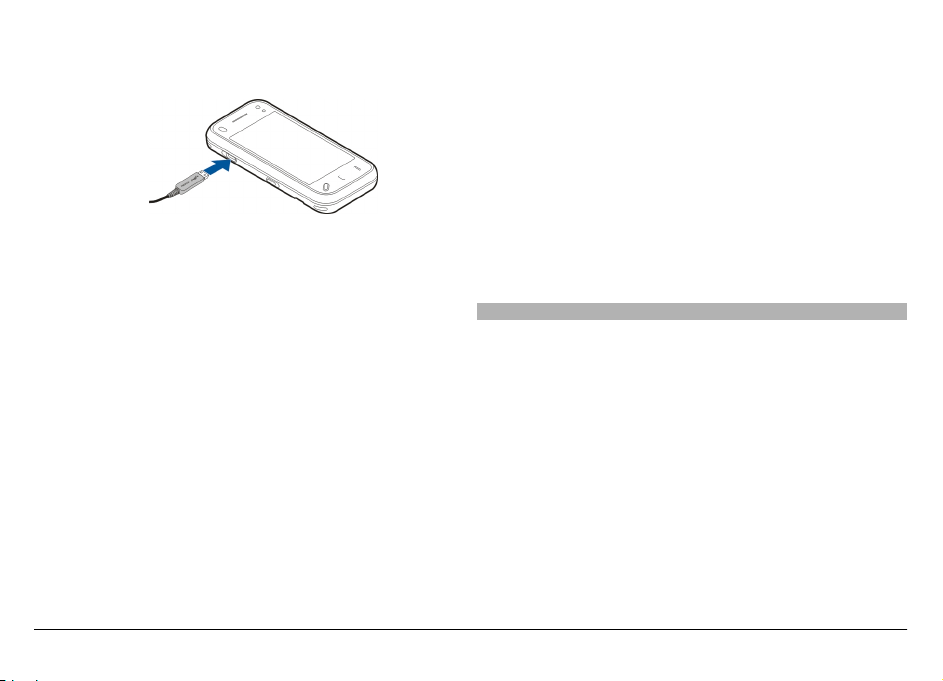
dispositivo indicar que a bateria está fraca, proceda do
seguinte modo:
Carregamento normal
1 Ligue o carregador a uma tomada.
2 Ligue o carregador ao dispositivo. A luz indicadora de
carga, junto do conector USB, permanece acesa enquanto
a bateria está a ser carregada.
3 Quando o dispositivo indicar que a bateria está
completamente carregada, desligue o carregador do
dispositivo e, em seguida, da tomada.
Não é necessário carregar a bateria durante um período de
tempo específico e o dispositivo pode ser utilizado durante
o processo de carga. Se a bateria estiver completamente
descarregada, pode ser necessário aguardar vários minutos
até o indicador de carga aparecer no visor ou até poder
efectuar chamadas.
Sugestão: Desligue o carregador da tomada quando não
estiver a ser utilizado. Um carregador ligado a uma tomada
consome energia, mesmo quando não está ligado ao
dispositivo.
Carregamento por USB
Pode utilizar o carregamento por USB quando não estiver
disponível uma tomada. Através do carregamento por USB,
também pode transferir dados enquanto carrega o
dispositivo.
1 Ligue um dispositivo USB compatível ao dispositivo,
utilizando um cabo USB compatível.
A eficiência do carregamento por USB é muito variável.
Em alguns casos, pode demorar bastante tempo até o
carregamento ser iniciado e o dispositivo começar a
funcionar.
2 Se o dispositivo estiver ligado, pode seleccionar uma das
opções do modo USB disponíveis, no ecrã do dispositivo.
Auricular
Pode ligar um auricular compatível ou auscultadores
compatíveis ao dispositivo. Poderá ter de seleccionar o modo
do cabo.
© 2009 Nokia. Todos os direitos reservados. 19
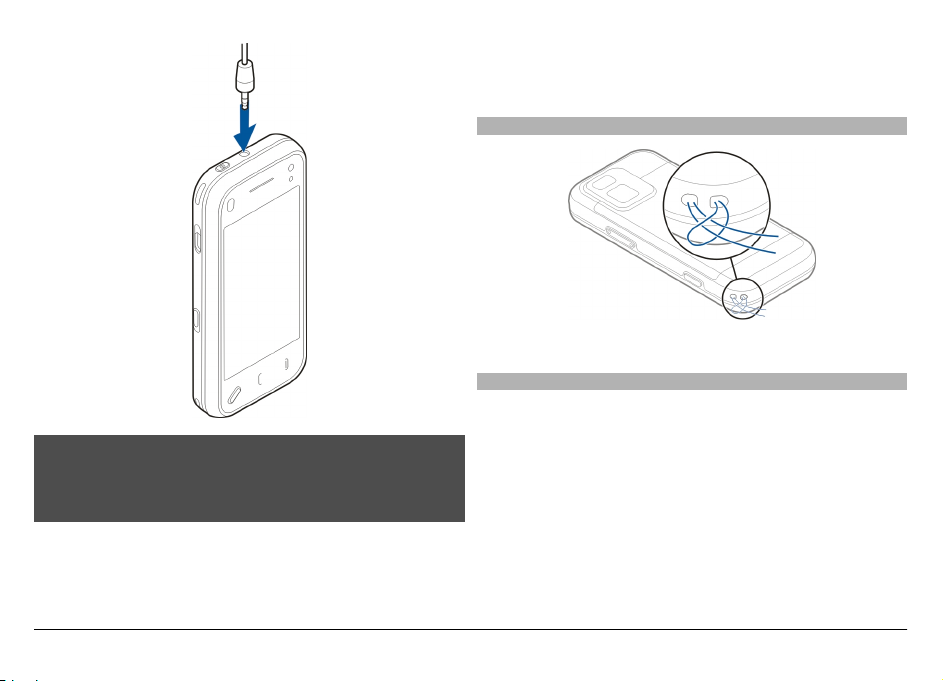
Aviso:
Quando utilizar o auricular, a sua capacidade de ouvir os sons
exteriores pode ser afectada. Não utilize o auricular quando
este puder colocar em risco a sua segurança.
Não ligue produtos que originem um sinal de saída, uma vez
que poderá causar danos no dispositivo. Não ligue qualquer
fonte de tensão ao conector AV Nokia.
Quando ligar um dispositivo externo qualquer ou quaisquer
auriculares diferentes dos aprovados pela Nokia para
utilização com este dispositivo, ao conector AV Nokia, preste
atenção aos níveis do volume.
Colocar correia de transporte
Coloque a correia de transporte e aperte-a.
Acções do ecrã táctil
Utilize o ecrã táctil com o dedo ou com uma caneta (se
disponível).
Importante: Utilize apenas uma caneta certificada pela
Nokia para uso com este dispositivo. A utilização de qualquer
outra caneta pode invalidar qualquer garantia aplicável ao
dispositivo e danificar o ecrã sensível ao tacto. Evite riscar o
ecrã sensível ao tacto. Nunca utilize uma caneta ou um lápis
comum, ou outros objectos pontiagudos, para escrever no
ecrã sensível ao tacto.
© 2009 Nokia. Todos os direitos reservados.20
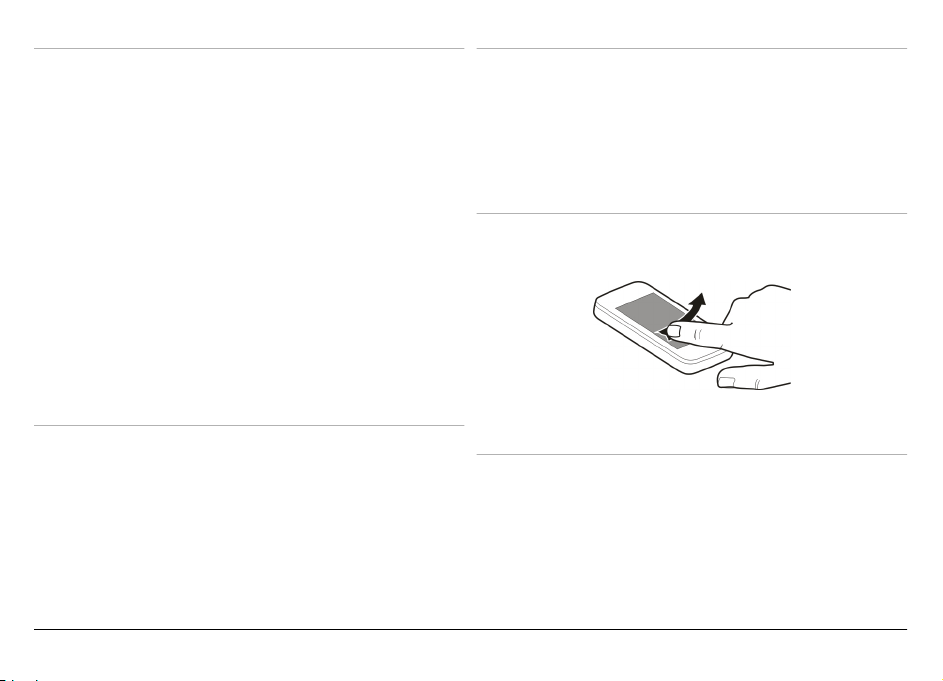
Toque e duplo toque
Arrastar
Para abrir uma aplicação ou outro elemento no ecrã táctil,
normalmente toca-lhe com o dedo. No entanto, para abrir os
itens seguintes, tem de tocar-lhes duas vezes.
• Listar itens de uma aplicação, como a pasta Rascunhos
Para arrastar, coloque o dedo no ecrã e faça-o deslizar sobre
o ecrã.
Exemplo: Para se deslocar para cima ou para baixo numa
página Web, arraste a página com o dedo.
na aplicação Mensagens.
• Ficheiros numa lista de ficheiros, por exemplo, uma
imagem na pasta Capturadas na aplicação Fotografias.
Sugestão: Quando abre uma vista de lista, o primeiro
item já se encontra realçado. Para abrir o item realçado,
Mover
Para mover, faça deslizar o dedo rapidamente para a
esquerda ou para a direita no ecrã.
toque-lhe uma vez.
Se tocar num ficheiro, ou num item semelhante, uma vez,
este não abre, mas fica realçado. Para ver as opções
disponíveis para o item, seleccione Opções ou, se
disponível, seleccione um ícone numa barra de
ferramentas.
Seleccione
Nesta documentação do utilizador, a abertura de aplicações
ou itens tocando-lhes uma ou duas vezes é denominada de
"selecção". Se necessitar de seleccionar vários itens numa
sequência, os textos apresentados para seleccionar são
separados por setas.
Exemplo: Para seleccionar Opções > Ajuda, toque em
Opções e, em seguida, toque em Ajuda.
© 2009 Nokia. Todos os direitos reservados. 21
Tocar e soltar
Para a função de tocar e soltar, coloque o dedo sobre o ecrã,
deslize-o rapidamente sobre o ecrã e, em seguida, levante
rapidamente o dedo. O conteúdo do ecrã irá continuar a
deslocar-se com a mesma rapidez e na direcção que tinha no
momento em que levantou o dedo. Para seleccionar um item
a partir de uma lista em deslocação e para parar o
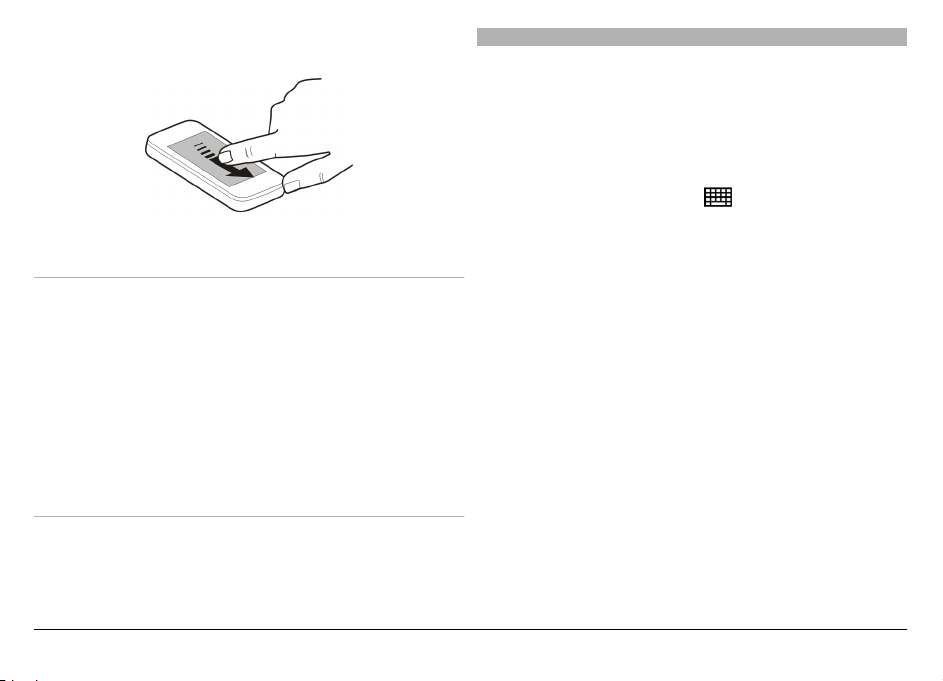
movimento, toque no item. No seu dispositivo, a função de
tocar e soltar está disponível no leitor de Música.
Deslocar
Para se deslocar para cima ou para baixo em listas que têm
uma barra de deslocamento, arraste o manípulo da barra de
deslocamento.
Em algumas vistas de lista, pode colocar o dedo num item da
lista e arrastar para cima e para baixo.
Sugestão: Para ver uma breve descrição de um ícone,
coloque o dedo no ícone. Não existem descrições disponíveis
para todos os ícones.
Luz de fundo do ecrã táctil
Para acender a luz de fundo do ecrã, desbloqueie o ecrã e as
teclas, se necessário, e prima a tecla menu.
Escrever texto
Pode introduzir texto de diferentes formas. Quando a tampa
abre, o teclado funciona como um teclado tradicional.
Quando a tampa se fecha, pode utilizar o teclado virtual para
introduzir texto, ou utilizar o modo de escrita à mão para
escrever caracteres directamente no ecrã.
Para abrir o teclado virtual, escolha qualquer campo de
introdução de texto. Para alternar entre o teclado virtual e o
modo de escrita à mão, escolha
e o modo de introdução
pretendido.
Os métodos de introdução e os idiomas suportados pelo
reconhecimento de escrita manual variam de zona para zona.
© 2009 Nokia. Todos os direitos reservados.22
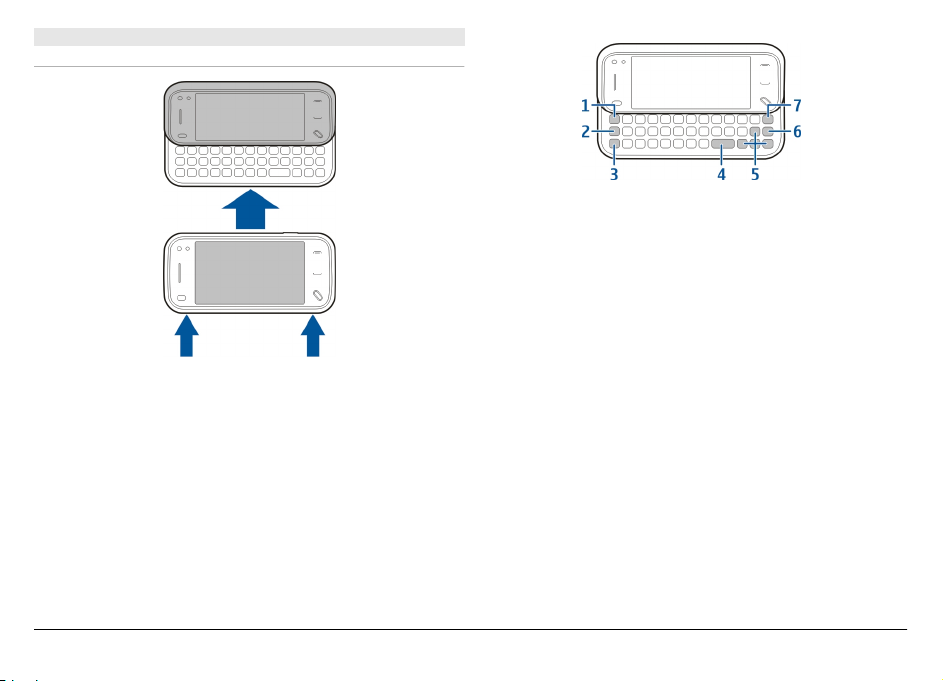
Introdução por teclado
Teclado
O dispositivo tem um teclado completo. Para abrir o teclado,
empurre o ecrã táctil para cima. Em todas as aplicações, o
ecrã roda automaticamente do modo de retrato para o modo
de paisagem quando abre o teclado.
1Tecla sym. Para inserir caracteres especiais que não são
apresentados no teclado, prima a tecla sym uma vez e
escolha o carácter desejado a partir da tabela.
2 Tecla de função. Para inserir caracteres especiais
impressos nas teclas, mantenha premida a tecla de
função e prima a tecla correspondente ou mantenha
premida apenas a tecla correspondente. Para introduzir
vários caracteres especiais numa linha, prima a tecla de
função duas vezes rapidamente e, em seguida, prima as
teclas alfanuméricas pretendidas. Para voltar ao modo
normal, prima a tecla de função uma vez.
3Tecla Shift. Para alternar entre o modo de letras
maiúsculas ou minúsculas, prima a tecla Shift duas vezes.
Para introduzir uma única maiúscula no modo de letra
minúscula, ou vice versa, prima a tecla Shift uma vez, e
em seguida, a tecla alfanumérica pretendida.
4Tecla de espaço
5Teclas de seta. Utilize as teclas de seta para se deslocar
para baixo, cima, esquerda ou direita.
6Tecla Enter
7 Tecla de retrocesso. Para apagar um carácter, prima a
tecla de retrocesso. Para apagar vários caracteres,
mantenha premida a tecla de retrocesso.
© 2009 Nokia. Todos os direitos reservados. 23
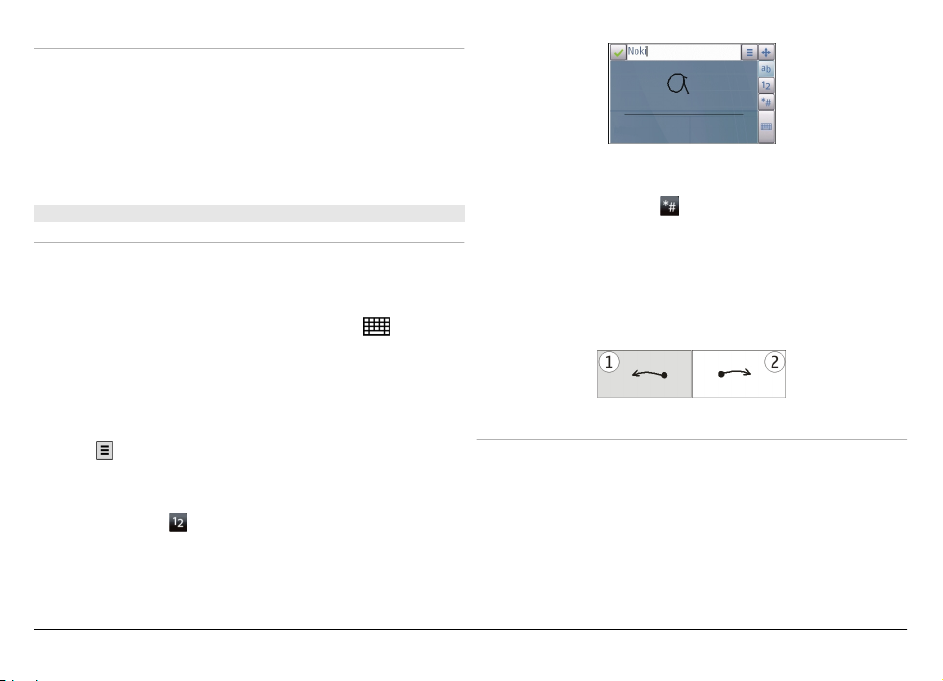
Inserir letras não apresentadas no teclado
É possível inserir variações de letras, por exemplo, letras com
acentos. Para inserir á, por exemplo, prima sem soltar a tecla
Sym, e simultaneamente prima a tecla A várias vezes, até que
o carácter pretendido seja apresentado. A sequência e
disponibilidade das letras depende do idioma de escrita
seleccionado.
Entrada de toque
Escrita manual
Os métodos de introdução e os idiomas suportados pelo
reconhecimento de escrita manual variam de zona para zona
e poderão não estar disponíveis em todos os idiomas.
Para activar o modo de escrita manual, escolha
> Escrita
à mão.
Escreva caracteres legíveis e verticais na área de introdução
de texto, e deixe um espaço entre cada carácter.
Para transmitir o seu estilo de escrita manual ao dispositivo,
escolha
> Treino de escrita à mão.
Para introduzir letras e números (modo predefinido), escreva
as palavras como faria normalmente. Para escolher o modo
numérico, escolha
. Para introduzir caracteres não latinos,
seleccione o ícone correspondente, se disponível.
Para escrever caracteres especiais, escreva-os como faria
normalmente ou escolha
e o carácter pretendido.
Para eliminar caracteres ou andar com o cursor para trás,
desloque-se para trás (consulte a Figura 1).
Para inserir um espaço, desloque-se para a frente (consulte
a Figura 2).
Definições da entrada de toque
Escolha Menu > Definições e Telemóvel > Entrada de
toque.
Para configurar as definições de introdução de texto para o
ecrã sensível ao tacto, seleccione de entre as seguintes
opções:
Treino de escrita à mão — Abrir a aplicação de formação
de escrita manual. Treine o dispositivo para reconhecer
© 2009 Nokia. Todos os direitos reservados.24
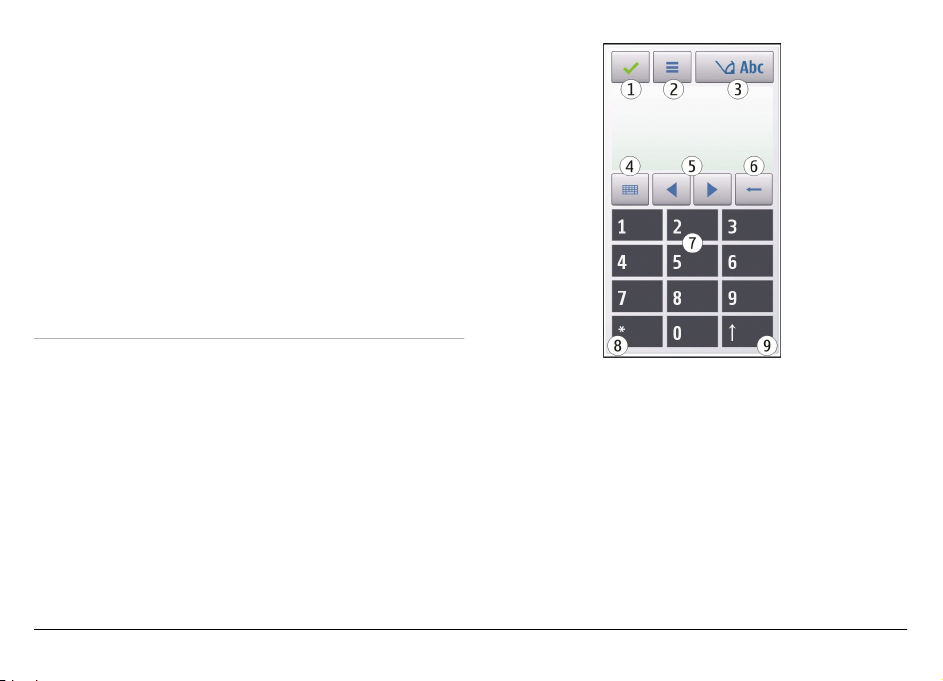
melhor a sua escrita manual. Esta opção não está disponível
em todos os idiomas.
Idioma de escrita — Defina quais os caracteres específicos
do idioma na sua escrita manual que são reconhecidos e
como fica disposto o teclado no ecrã.
Velocidade de escrita — Ajustar a velocidade à qual a
escrita manual é reconhecida.
Linha guia — Mostrar ou ocultar a linha de referência na
área de escrita. A linha guia ajuda-o a escrever numa linha a
direito, e ajuda igualmente o dispositivo a reconhecer a sua
escrita. Esta opção poderá não se encontrar disponível em
todos os idiomas.
Largura traço da caneta — Alterar a espessura do texto.
Cor da escrita — Alterar a cor do texto.
Teclado virtual
Com o teclado virtual (Teclado alfanumérico) pode
introduzir caracteres como se utilizasse um teclado de
telefone normal com números nas teclas.
1 Fechar - Fecha o teclado virtual (Teclado
alfanumérico).
2 Menu de introdução - Abre o menu de entrada de toque,
que inclui comandos como Activar texto assistido e
Idioma de escrita.
3 Indicador de introdução de texto - Abre uma janela de
contexto, na qual pode activar ou desactivar os modos
de introdução assistida de texto, alterar a opção de
maiúsculas e minúsculas e alternar entre o modo
numérico e alfabético.
4 Método de introdução - Abre uma janela de contexto, na
qual pode seleccionar o modo de introdução. Quando
toca num item, a vista do método de introdução actual
© 2009 Nokia. Todos os direitos reservados. 25
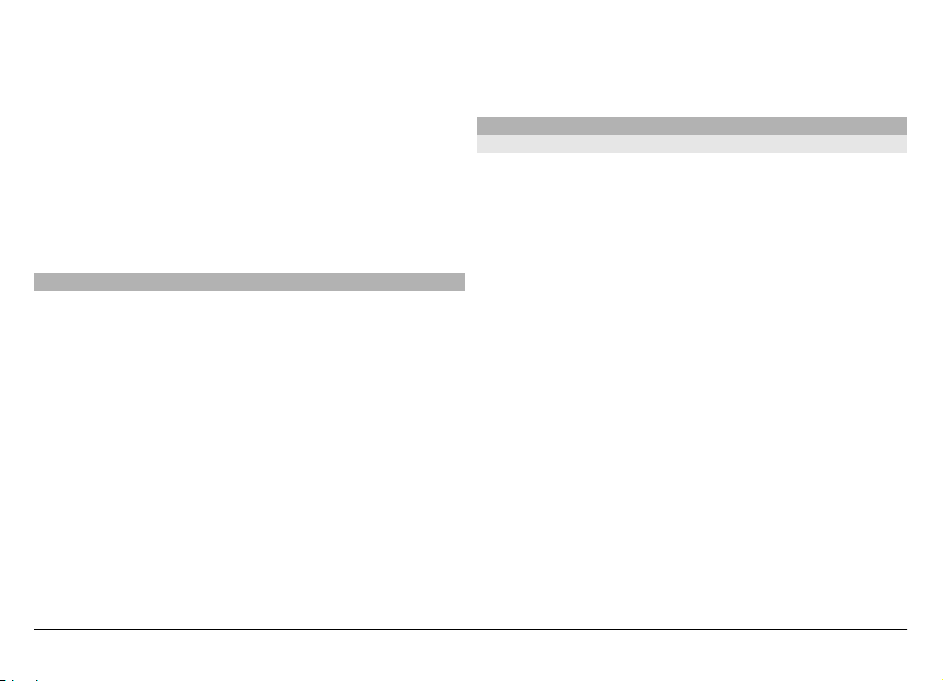
fecha-se e abre-se a seleccionada. A disponibilidade dos
modos de introdução pode variar dependendo se o modo
de introdução automático (definições do sensor) está ou
não activado.
5 Teclas de seta - Deslocação para a direita ou para a
esquerda.
6 Backspace
7 Números
8 Asterisco - Abre uma tabela de caracteres especiais.
9 Shift - Altera a opção de maiúsculas e minúsculas, activa
e desactiva os modos de introdução assistida de texto e
alterna entre o modo numérico e alfabético.
Bloquear as teclas e o ecrã sensível ao tacto
Quando o dispositivo está bloqueado, é possível efectuar
chamadas para o número de emergência oficial programado
no dispositivo.
Para bloquear ou desbloquear o ecrã sensível ao tacto e as
teclas, deslize o botão de bloqueio na parte lateral do
dispositivo.
Quando o ecrã sensível ao tacto e as teclas estiverem
bloqueadas, o ecrã sensível ao tacto desliga-se e as teclas
ficam inactivas.
Quando empurra o ecrã táctil para cima, desbloqueia o
teclado.
O ecrã e as teclas podem ser bloqueados automaticamente
após um período de inactividade.
Para alterar as definições para o bloqueio automático de ecrã
e teclas, escolha Menu > Definições e Telemóvel > Gestão
do telem. > Prot. auto. tecl..
Comutação Nokia
Transferir conteúdo
Pode utilizar a aplicação Comutação para copiar conteúdo,
tal como números de telefone, endereços, itens de agenda e
imagens do seu dispositivo Nokia anterior para outro
dispositivo.
O tipo de conteúdo que pode ser transferido depende do
modelo do dispositivo a partir do qual pretende transferir
conteúdo. Se esse dispositivo suportar sincronização,
também pode sincronizar dados entre os dispositivos. O seu
dispositivo notifica-o se o outro dispositivo não for
compatível.
Se não for possível ligar o outro dispositivo sem um cartão
SIM, pode inserir o seu cartão SIM no mesmo. Quando o
dispositivo estiver ligado sem um cartão SIM, o perfil Offline
será activado automaticamente e a transferência poderá ser
efectuada.
Transferir conteúdo pela primeira vez
1 Para obter dados de outro dispositivo pela primeira vez,
no seu dispositivo, escolha Menu > Definições >
Conectividade > Transfer. dados > Trocar tlmvl..
2 Escolha o tipo de ligação que pretende utilizar para
transferir os dados. Ambos os dispositivos têm de
suportar o tipo de ligação seleccionado.
© 2009 Nokia. Todos os direitos reservados.26
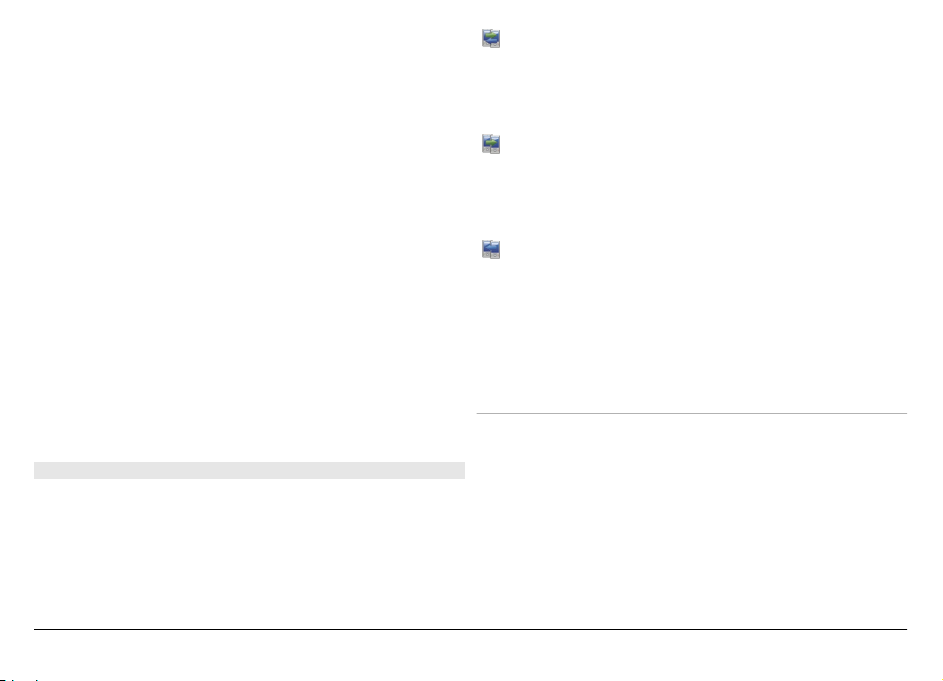
3 Caso escolha a conectividade Bluetooth como o tipo de
ligação, ligue os dois dispositivos. Para que o seu
dispositivo procure dispositivos com conectividade
Bluetooth, escolha Continuar. Escolha o dispositivo a
partir do qual pretende transferir conteúdo. É-lhe pedido
que introduza um código no seu dispositivo. Introduza
um código (1-16 dígitos) e escolha OK. Introduza o
mesmo código no outro dispositivo e escolha OK. Os dois
dispositivos ficam emparelhados.
Alguns dispositivos Nokia mais antigos podem não ter a
aplicação Comutação. Neste caso, a aplicação Comutação
é enviada para o outro dispositivo como uma mensagem.
Para instalar a aplicação Trocar no outro dispositivo, abra
a mensagem e siga as instruções apresentadas no ecrã.
4 No seu dispositivo, seleccione o conteúdo que pretende
transferir a partir do outro dispositivo.
Quando a transferência for iniciada, poderá cancelá-la e
continuar mais tarde.
O conteúdo é transferido da memória do outro dispositivo
para a localização correspondente na memória do seu
dispositivo. O tempo de transferência depende da
quantidade de dados a transferir.
Sincronizar, obter ou enviar conteúdo
Escolha Menu > Definições > Conectividade > Transfer.
dados > Trocar tlmvl..
Após a primeira transferência, seleccione entre as seguintes
opções para iniciar uma nova transferência, consoante o
modelo:
para sincronizar conteúdo entre o seu dispositivo e
o outro dispositivo, se o outro dispositivo suportar
sincronização. A sincronização é bidireccional. Se um
item for apagado num dispositivo, será apagado de
ambos os dispositivos. Não é possível restaurar itens
apagados através da sincronização.
para obter conteúdo do outro dispositivo para o seu
dispositivo. Com a obtenção, o conteúdo é
transferido do outro dispositivo para o seu. Poderá
ser solicitado que mantenha ou apague o conteúdo
original no outro dispositivo, consoante o modelo do
dispositivo.
para enviar conteúdo do seu dispositivo para o outro.
Se não conseguir enviar um item, consoante o tipo do outro
dispositivo, pode adicionar o item à pasta Nokia, em C:
\Nokia ou em E:\Nokia no seu dispositivo. Quando
seleccionar a pasta para transferir, os itens serão
sincronizados na pasta correspondente no outro dispositivo,
e vice-versa.
Utilizar atalhos para repetir uma transferência
Após uma transferência de dados, pode guardar um atalho
com as definições de transferência na vista principal para
repetir a mesma transferência posteriormente.
Para alterar o atalho, seleccione Opções > Definições do
atalho. Por exemplo, pode criar ou alterar o nome do atalho.
É apresentado um registo de transferência depois de cada
transferência. Para ver o registo da última transferência,
© 2009 Nokia. Todos os direitos reservados. 27
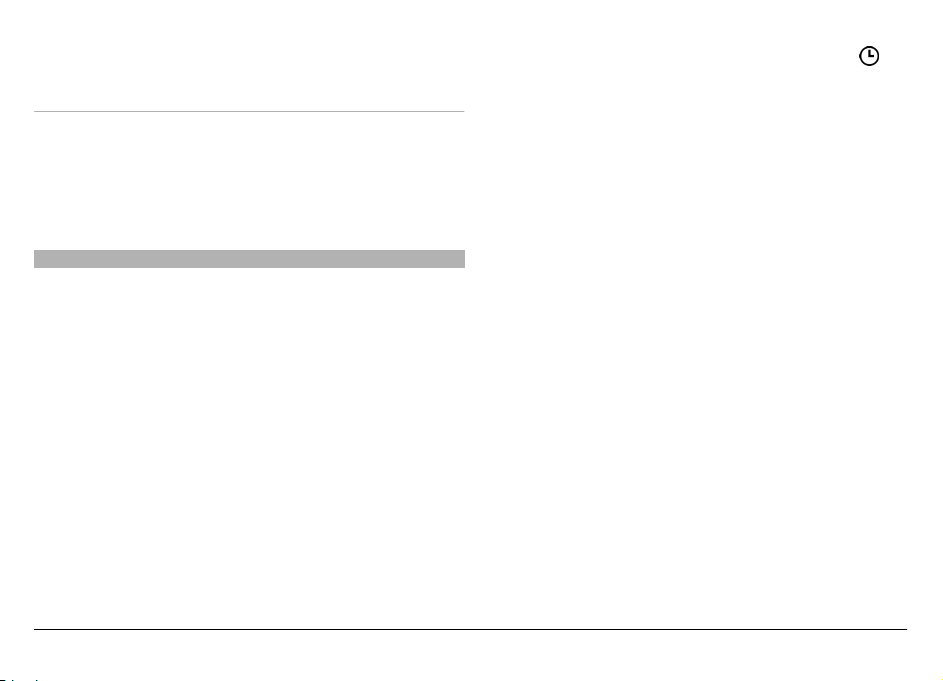
seleccione um atalho na vista principal e escolha Opções >
Ver registo.
Resolver conflitos de transferência
Se um item a transferir tiver sido editado em ambos os
dispositivos, o dispositivo tenta intercalar automaticamente
as alterações. Se tal não for possível, ocorre um conflito na
transferência. Escolha Verificar um por um, Prioridade a
este tlm. ou Prioridade a outro tlm. para resolver o conflito.
Perfis
Escolha Menu > Definições e Perfis.
Pode utilizar perfis para definir e personalizar os tons de
toque, tons de alerta de mensagens e outros tons de
diferentes eventos, ambientes ou grupos de autores de
chamadas. O nome do perfil seleccionado é mostrado na
parte superior do ecrã principal.
Para alterar um perfil, desloque-se até ao perfil e escolha
Opções > Activar.
Para personalizar um perfil, desloque-se até ao perfil e
escolha Opções > Personalizar. Escolha a definição que
pretende alterar.
Para definir o perfil como activo até uma determinada hora
nas 24 horas seguintes, seleccione o perfil, escolha
Opções > Temporizado e defina a hora. Quando o período
de tempo definido expirar, o perfil volta novamente ao perfil
anteriormente activo. Quando o perfil é temporizado,
é
apresentado no ecrã principal. O perfil Offline não pode ser
temporizado.
Para criar um novo perfil, escolha Opções > Criar novo.
© 2009 Nokia. Todos os direitos reservados.28
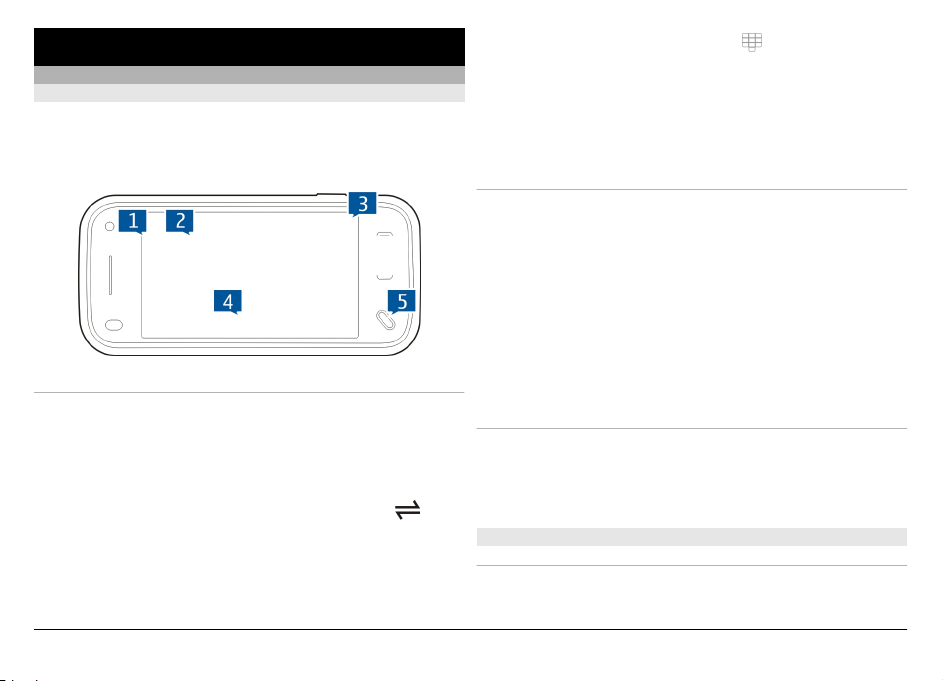
O dispositivo
Ecrã principal
Acerca do ecrã principal
No ecrã principal, pode aceder rapidamente às aplicações
utilizadas mais frequentemente, controlar aplicações como
o leitor de música, ver os contactos favoritos e verificar se
tem chamadas não atendidas ou mensagens novas.
Elementos interactivos do ecrã principal
Para efectuar uma chamada, escolha
Para abrir o menu principal, prima a tecla de menu (5).
Para ocultar ou mostrar o conteúdo, arraste o ecrã principal
com o dedo.
Adicionar itens ao ecrã principal
Para adicionar um item ao ecrã principal, escolha Opções >
Editar conteúdos > Opções > Adicionar conteúdo, e
escolha um item a partir da lista.
A utilização de widgets pode envolver a transmissão de
grandes quantidades de dados (serviço de rede).
Para mover um item, escolha Opções > Editar conteúdos,
seleccione o item pretendido e arraste e largue esse item para
uma nova localização.
(4).
Para abrir a aplicação Relógio, toque no relógio (1).
Para abrir a agenda ou alterar perfis no ecrã principal, toque
na data ou no nome do perfil (2).
Para ver ou alterar as definições de conectividade (
as LANs sem fios disponíveis se a pesquisa de WLAN se
encontre activada, ou para ver eventos perdidos, toque no
canto superior direito (3).
© 2009 Nokia. Todos os direitos reservados. 29
), ver
Remover um item do ecrã principal
Escolha Opções > Editar conteúdos e o item será removido.
Escolha Opções > Remover > Efectuado.
Notificações de e-mail
Sobre as notificações de e-mail
As notificações de e-mail no ecrã prin cipal ajudam a controlar
as mensagens de e-mail na caixa de correio. Pode configurar
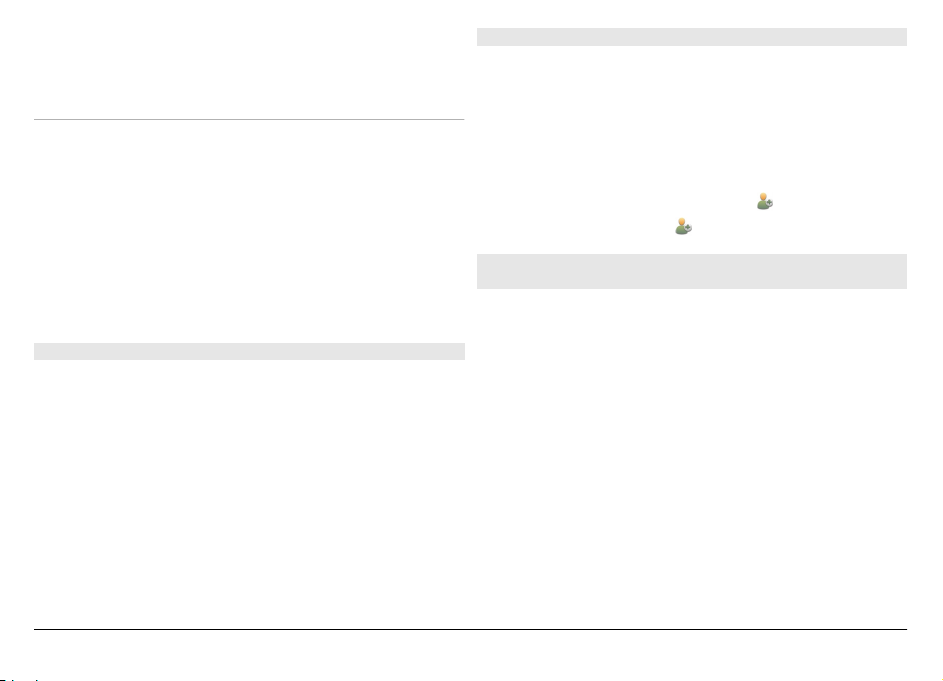
o dispositivo para apresentar uma pré-visualização do
cabeçalho de mensagens ou apenas o número de mensagens
não lidas.
Trabalhar com e-mail no ecrã principal
Para adicionar o e-mail ao ecrã principal, no ecrã principal,
escolha Opções > Editar conteúdos > Opções > Adicionar
conteúdo > Widget de e-mail.
Para definir a conta de e-mail, no ecrã principal, escolha
Configurar e-mail e siga as instruções. Quando a
configuração estiver concluída, o ícone de e-mail é
apresentado no ecrã principal. Para abrir a caixa de e-mail,
toque no ícone.
Leitor de música no ecrã principal
Pode utilizar o leitor de música a partir do ecrã principal Para
activar os controlos do leitor de música, escolha Opções >
Editar conteúdos > Opções > Adicionar conteúdo >
Leitor de música.
Ir para Música aparece no ecrã principal.
Para abrir o leitor de música, toque em Ir para Música e
escolha os itens que pretende ouvir.
As teclas de controlo do leitor de música e, se disponíveis, o
título da música, o artista e a capa do álbum são apresentados
quando uma música é reproduzida.
Contactos favoritos no ecrã principal
Pode adicionar vários contactos directamente no ecrã
principal e rapidamente efectuar chamadas ou enviar
mensagens aos contactos, ver os feeds de Web de contactos
ou aceder às definições e informações do contacto.
1 Para adicionar os seus contactos favoritos ao ecrã
principal, escolha Opções > Editar conteúdos >
Opções > Adicionar conteúdo > Contactos favoritos.
É apresentada uma linha de ícones
2 Escolha um dos ícones (
) e um contacto de Contactos.
no ecrã principal.
Adicionar o feed de Partilha online favorito ao ecrã inicial
Ao adicionar o widget de Partilha online ao ecrã principal,
pode aceder rapidamente ao seu feed de Partilha online
favorito.
1 No ecrã principal, escolha Opções > Editar
conteúdos > Opções > Adicionar conteúdo >
Partilha online.
2 Escolha o feed que pretende adicionar. Poderá necessitar
de se registar num serviço do fornecedor de serviços
antes de ser possível adicionar um feed.
O widget apresenta imagens em miniatura de um feed
seleccionado de qualquer das contas de Partilha online. As
imagens mais recentes são apresentadas em primeiro lugar.
© 2009 Nokia. Todos os direitos reservados.30

Indicadores do ecrã
Indicadores gerais
O ecrã táctil e as teclas estão bloqueados.
O dispositivo alerta sobre chamadas ou
mensagens recebidas de forma silenciosa.
Definiu um alarme do relógio.
Está a utilizar um perfil temporizado.
Indicadores de chamada
Alguém tentou ligar-lhe.
Está a utilizar a sua segunda linha telefónica
(serviço de rede).
Definiu o dispositivo para desviar as chamadas
recebidas para outro número (serviço de rede).
Se possuir duas linhas telefónicas, um número
indica a linha activa.
O dispositivo está pronto a efectuar uma
chamada de Internet.
Tem uma chamada de dados em curso (serviço
de rede).
Indicadores de mensagens
Tem mensagens não lidas. Se o indicador estiver
intermitente, a memória do cartão SIM para
mensagens pode estar cheia.
Recebeu um novo mail.
Tem mensagens à espera de serem enviadas na
pasta Caixa de saída.
Indicadores de rede
O dispositivo está ligado a uma rede GSM
(serviço de rede).
O dispositivo está ligado a uma rede 3G (serviço
de rede).
Tem uma ligação de dados por pacotes GPRS
(serviço de rede).
espera e
indica que está a ser estabelecida
uma ligação.
Tem uma ligação de dados por pacotes EGPRS
(serviço de rede).
espera e
indica que está a ser estabelecida
uma ligação.
Tem uma ligação de dados por pacotes 3G
(serviço de rede).
suspensa e
indica que está a ser estabelecida
uma ligação.
indica que a ligação está em
indica que a ligação está em
indica que a ligação está
© 2009 Nokia. Todos os direitos reservados. 31

Tem uma ligação HSDPA (high-speed downlink
packet access) (serviço de rede).
ligação está suspensa e
estabelecida uma ligação.
Está disponível uma ligação WLAN (serviço de
rede).
indica que a ligação é encriptada e
indica que a ligação não é encriptada.
Indicadores de conectividade
O Bluetooth está activo. indica que o
dispositivo está a enviar dados. Se o indicador
estiver intermitente, o dispositivo está a tentar
ligar a outro dispositivo.
Ligou um cabo USB ao seu dispositivo.
GPS activo.
O dispositivo está a sincronizar.
Ligou um auricular compatível ao dispositivo.
Ligou um cabo de saída de TV compatível ao
dispositivo.
Ligou um telefone de texto compatível ao
dispositivo.
indica que está a ser
indica que a
Atalhos
Para alternar entre aplicações abertas, prima a tecla menu
sem soltar.
As aplicações em execução em segundo plano aumentam o
consumo de bateria e reduzem a sua autonomia.
Para abrir a aplicação do browser, no marcador, toque e
mantenha 0.
Para alterar o perfil, prima a tecla de alimentação e seleccione
um perfil.
Para ligar para a caixa de correio de voz (serviço de rede), no
marcador, toque e mantenha 1.
Para abrir uma lista dos últimos números marcados, no ecrã
principal, prima a tecla Chamar.
Para utilizar comandos de voz, no ecrã principal, mantenha
premida a tecla Chamar.
Ao escrever, para alterar o idioma de escrita, prima
e a
tecla sym.
Procurar
Acerca da Pesquisa
Escolha Menu > Aplicações > Pesquisa.
A funcionalidade de Procura (serviço de rede) permite-lhe
utilizar vários serviços de procura baseados na Internet para
© 2009 Nokia. Todos os direitos reservados.32

encontrar, por exemplo, Web sites e imagens. O conteúdo e
disponibilidade destes serviços pode variar.
Iniciar uma procura
Escolha Menu > Aplicações > Pesquisa.
Para pesquisar conteúdos do seu dispositivo móvel,
introduza os termos de pesquisa no campo de pesquisa ou
procure nas categorias de conteúdos. Quando introduz os
termos de pesquisa, os resultados são organizados em
categorias. Os resultados acedidos mais recentemente são
apresentados na parte superior da lista de resultados, caso
tenham correspondência com os termos de pesquisa.
Para procurar páginas Web na Internet, escolha Pesquisar
na Internet e um fornecedor de procura e introduza os
termos de pesquisa no respectivo campo. O motor de
pesquisa seleccionado é predefinido como o seu motor de
pesquisa na Internet.
Se já tiver predefinido um motor de pesquisa, seleccione-o
para iniciar a pesquisa ou escolha Procurar mais para utilizar
outro motor de pesquisa.
Para alterar o motor de pesquisa predefinido, escolha
Opções > Definições > Serviços de pesquisa.
Para alterar as definições do país ou região para encontrar
mais motores de pesquisa, escolha Opções > Definições >
País ou região.
Definições de procura
Escolha Menu > Aplicações > Pesquisa.
Para alterar as definições da aplicação Procura, escolha
Opções > Definições e uma das seguintes opções:
País ou região — Escolher o país ou região na qual pretende
procurar.
Ligação — Escolher o ponto de acesso e permitir ou impedir
ligações de rede.
Serviços de pesquisa — Escolher se os fornecedores de
serviço e categorias de procura são apresentados.
Geral — Activar ou desactivar descrições e limpar o histórico
de procura.
Controlo do volume e do altifalante
Para ajustar o nível do volume quando tiver uma chamada
activa ou estiver a ouvir um clip de som, utilize a tecla de
volume.
O altifalante incorporado permite-lhe falar e ouvir a uma
curta distância sem ter de manter o dispositivo no seu
ouvido.
© 2009 Nokia. Todos os direitos reservados. 33

Para utilizar o altifalante durante uma chamada, escolha
Altifalante.
Para desactivar o altifalante, escolha Activar telem..
Perfil offline
O perfil offline permite-lhe utilizar o dispositivo sem ligar à
rede celular sem fios. Quando o perfil offline está activado,
pode utilizar o dispositivo sem um cartão SIM.
Activar o perfil offline
Prima brevemente a tecla de alimentação e seleccione
Offline.
Quando activar o perfil offline, a ligação à rede celular é
terminada. Todos os sinais de frequência de rádio de e para
o dispositivo para a rede celular são impedidos. Se tentar
enviar mensagens utilizando a rede celular, estas serão
colocadas na pasta Caixa de saída para serem enviadas
posteriormente.
Importante: No perfil "Offline", não pode efectuar ou
receber quaisquer chamadas nem utilizar outras funções que
requeiram cobertura de rede móvel. É possível efectuar
chamadas para o número de emergência oficial programado
no dispositivo. Para efectuar chamadas, terá primeiro de
activar a função de telefone, alterando os perfis. Se o
dispositivo tiver sido bloqueado, introduza o código de
bloqueio.
Se tiver activado o perfil offline, pode continuar a utilizar uma
LAN sem fios (WLAN), por exemplo, para ler o seu e-mail ou
navegar na Internet. Também pode utilizar a conectividade
Bluetooth enquanto estiver no perfil offline. Lembre-se de
respeitar quaisquer requisitos de segurança aplicáveis,
quando estabelecer e utilizar ligações WLAN ou Bluetooth.
Importações rápidas
O HSDPA (High-speed downlink packet access) (também
denominado de 3.5G indicado por
) é um serviço de rede
em redes UMTS e fornece importações de dados a alta
velocidade. Quando o suporte de HSDPA for activado no
dispositivo e este estiver ligado numa rede UMTS que suporte
HSDPA, a importação de dados como, por exemplo,
mensagens, e-mail e páginas do browser através da rede
celular poderá ser mais rápida. Uma ligação activa de HSDPA
é indicada por
.
Pode activar ou desactivar o suporte para HSDPA nas
definições dos dados por pacotes.
Para obter informações sobre a disponibilidade e subscrição
dos serviços de ligação de dados, contacte o fornecedor de
serviços.
O HSDPA afecta apenas a velocidade de importação; o envio
de dados para a rede como, por exemplo, mensagens e e-
-mail, não é afectado.
© 2009 Nokia. Todos os direitos reservados.34

Ovi (serviço de rede)
Visite Ovi by Nokia
Com o Ovi by Nokia, pode encontrar novos locais e
serviços, e manter-se em contacto com os seus amigos. Pode,
por exemplo:
• Criar uma conta de e-mail
• Planear viagens e ver localizações num mapa
• Importar jogos, aplicações, vídeos e tons de toque para
o seu dispositivo
• Comprar música
Alguns dos itens dos quais pode fazer download são
gratuitos, outros poderão ter de ser pagos.
Os serviços disponíveis podem variar consoante o país ou
região e nem todos os idiomas são suportados.
Para aceder aos serviços Ovi da Nokia, aceda a
www.ovi.com e registe a sua conta Nokia.
Para mais informações, visite www.ovi.com/support.
Loja Ovi
Acerca da Loja Ovi
Na Loja Ovi pode fazer download de jogos para
telemóveis, aplicações, vídeos, imagens, temas e tons de
toque para o seu dispositivo. Alguns dos itens são gratuitos;
outros é necessário pagar utilizando um cartão de crédito ou
através da sua conta telefónica. A disponibilidade dos
métodos de pagamento depende do seu país de residência e
do seu fornecedor de serviços de rede. A Loja Ovi proporciona
conteúdos compatíveis com o seu dispositivo móvel e
relevantes para os seus gostos e localização.
Criar uma conta Nokia
Ao criar uma Conta Nokia, pode aceder ao Ovi e a todos os
seus serviços utilizando um nome de utilizador e senha
únicos.
1 Seleccione Create a Nokia account.
2 Introduza um nome de utilizador.
3 Seleccione o seu país a partir da lista.
4 Introduza a sua data de nascimento.
5 Introduza o seu endereço de e-mail ou número de
telefone.
6 Introduza uma senha e confirme-a.
7 Introduza os caracteres apresentados na caixa à direita.
8 Seleccione Submit.
Iniciar sessão na Loja Ovi
Subscrever
Seleccione Sign in e introduza o nome de utilizador e a senha
da sua conta Nokia.
Obter um nome de utilizador ou senha esquecidos
Seleccione Options > Retrieve.
© 2009 Nokia. Todos os direitos reservados. 35

Procurar na Loja Ovi
Os itens na Loja Ovi estão organizados por categorias. Pode
percorrer as categorias, ou procurar através de uma palavra
chave.
Pode igualmente seleccionar o tipo de itens que pretende
ver: itens gratuitos ou mais populares, ou itens que lhe foram
recomendados.
Ver detalhes de um item
Seleccione um item para ver informações detalhadas e
críticas de outros utilizadores. Se iniciou sessão na Loja Ovi,
pode igualmente escrever as suas próprias críticas.
Ler mais críticas de outras pessoas
Seleccione More reviews.
Escrever uma crítica
Seleccione a ligação sobre a qual pretende escrever a crítica,
introduza a crítica e atribua uma classificação de 1 a 3
estrelas.
Ver informações sobre o editor
Seleccione a ligação do perfil do editor.
Encontrar itens relacionados
Seleccione More related.
Comprar conteúdo
1 Seleccione o item que pretende comprar.
2 Seleccione Buy.
3 Introduza o nome de utilizador e a senha da sua conta
Nokia. Se não tem uma conta, seleccione Create a Nokia
account e introduza a informação requerida.
4 Seleccione o pagamento utilizando o cartão de crédito
ou através da conta telefónica. Se já tiver a informação
do seu cartão de crédito armazenada na sua conta Nokia
e pretender utilizar outro cartão de crédito, seleccione
Edit payment settings e introduzir a informação
requerida. Para guardar a informação do cartão de
crédito na sua conta Nokia, seleccione a caixa de
verificação Save this card to my Nokia account.
5 Seleccione o endereço de e-mail no qual pretende
receber um recibo da compra.
6 Seleccione Purchase.
Partilhar favoritos com amigos
A Loja Ovi permite-lhe enviar uma mensagem de texto
contendo uma ligação para itens da Loja Ovi.
1 Seleccione o item que pretende partilhar.
2 Seleccione Send to friend.
3 Introduza um número de telefone no formato
internacional.
4 Seleccione Send.
Comunicar conteúdo não apropriado
Contacte a Nokia se encontrar conteúdo não apropriado na
Loja Ovi.
© 2009 Nokia. Todos os direitos reservados.36

1 Seleccione o item que contém o conteúdo não
apropriado.
2 Seleccione Report issue.
3 Seleccione a razão a partir da lista e introduza detalhes
adicionais, se necessário.
4 Seleccione Submit.
Editar as definições da Loja Ovi
Nas definições da Loja Ovi, pode alterar as informações da
sua conta, dar permissão aos seus amigos para ver as suas
actividades na Loja Ovi e alterar a senha e pergunta de
segurança.
Para alterar as definições da Loja Ovi, escolha Options >
Settings e entre as seguintes opções:
Ovi sharing — Permita que os seus contactos Ovi vejam as
suas actividades na Loja Ovi.
Account information — Altere os detalhes da sua conta Nokia.
Change password — Altere a sua senha da conta Nokia.
Change security question — Altere a pergunta de segurança
com a qual pode obter o seu nome de utilizador e senha.
Installation preferences — Escolha como pretende instalar o
conteúdo no dispositivo.
Efectuar chamadas
Ecrã sensível ao tacto durante as chamadas
O seu dispositivo tem um sensor de proximidade. Para
aumentar a duração da bateria e evitar selecções acidentais,
o ecrã sensível ao tacto é automaticamente desactivado
durante as chamadas quando coloca o dispositivo próximo
do ouvido.
Não cubra o sensor de proximidade, por exemplo, com
plástico de protecção ou fita cola.
Efectuar uma chamada de voz
1 No ecrã principal, escolha
introduza o número de telefone, incluindo o indicativo.
Para remover um número, escolha C.
Para chamadas internacionais, escolha * duas vezes para
introduzir o carácter + (que substitui o código de acesso
internacional) e introduza o código do país, o indicativo
(ignorando o primeiro zero, caso necessário) e o número
de telefone.
2 Para efectuar a chamada, prima a tecla Chamar.
3 Para terminar a chamada (ou cancelar a tentativa de
chamada), prima a tecla Terminar.
Premir a tecla Terminar termina sempre uma chamada,
mesmo que exista outra aplicação activa.
para abrir o marcador e
© 2009 Nokia. Todos os direitos reservados. 37

Ligar a um contacto
1 Seleccione Menu > Contactos.
2 Vá para o nome pretendido. Alternativamente, introduza
as primeiras letras ou caracteres do nome no campo de
procura e vá para o nome.
3 Para telefonar para o contacto, prima a tecla Chamar. Se
tiver guardado vários números para um contacto,
seleccione o número pretendido na lista e prima a tecla
Chamar.
Terminar uma chamada
Prima a tecla Terminar.
Durante uma chamada
Para activar e desactivar o microfone, escolha
ou .
Para reter ou deixar de reter uma chamada, seleccione
ou .
Para activar o altifalante, seleccione
. Caso tenha ligado
um auricular compatível com conectividade Bluetooth, para
encaminhar o som para o auricular, seleccione Opções >
Activar mãos livres BT.
Para voltar novamente para o auscultador, seleccione
.
Para alternar entre as chamadas activas e as retidas,
seleccione
.
Sugestão: Quando tiver apenas uma chamada de voz activa,
para colocar a chamada em espera, prima a tecla Chamar.
Para deixar de reter a chamada, prima a tecla Chamar
novamente.
1 Para enviar cadeias de tons DTMF (por exemplo, uma
senha), escolha Opções > Enviar DTMF.
2 Introduza a cadeia DTMF ou procure-a na lista de
contactos.
3 Para introduzir um carácter de espera (e ou de pausa (p),
prima * repetidamente.
4 Para enviar o tom, escolha OK. Pode adicionar tons DTMF
ao núm ero de tel efo ne o u o c ampo D TMF nos det alhes do
contacto.
Para terminar uma chamada activa e substituí-la atendendo
uma chamada em espera, escolha Opções > Substituir.
Para terminar todas as chamadas, seleccione Opções >
Term. todas chamadas.
Muitas das opções que podem ser utilizadas durante uma
chamada de voz são serviços de rede.
Para terminar a chamada, escolha
.
© 2009 Nokia. Todos os direitos reservados.38

Caixas de correio de voz e vídeo
Para efectuar uma chamada para a sua caixa de correio de
voz ou de vídeo (serviços de rede, caixa de correio de vídeo
disponível apenas em redes UMTS), no ecrã principal, escolha
para abrir o marcador, prima 1, sem soltar, e escolha
Caixa correio voz ou Caixa de correio de vídeo.
1 Para alterar o número de telefone da sua caixa de correio
de voz ou de vídeo, escolha Menu > Definições e
Chamadas > Caixa correio voz, uma caixa de correio, e
Opções > Mudar número.
2 Introduza o número (obtido junto do fornecedor de
serviços de rede) e escolha OK.
chamadas (serviço de rede) estiver activada, se rejeitar uma
chamada esta também será desviada.
Para silenciar o tom de toque de uma chamada recebida,
escolha Silenciar.
Para enviar uma mensagem de texto de chamada rejeitada
sem efectivamente rejeitar a chamada, para informar o autor
da mesma que não pôde atender, escolha Silenciar e Enviar
msg., edite a mensagem de texto e prima a tecla de chamar.
Para activar a funcionalidade de mensagem de texto de
chamada rejeitada e escrever uma mensagem standard,
escolha Menu > Definições e Chamadas > Chamar >
Rejeitar chamada c/ msg. e Texto da mensagem.
Atender ou rejeitar uma chamada
Para atender uma chamada, prima a tecla Chamar.
Efectuar uma chamada de conferência
O dispositivo suporta chamadas de conferência entre um
máximo de seis participantes, incluindo o próprio.
Para atender a chamada com o ecrã táctil bloqueado, mova
Deslizar para atender da esquerda para a direita.
1 Efectue uma chamada para o primeiro participante.
2 Para efectuar uma chamada para outro participante,
Para desbloquear o ecrã táctil sem atender uma chamada,
mova Desliz. p/ desbloquear da direita para a esquerda e,
em seguida, atenda ou rejeite a chamada, ou envie uma
mensagem de texto de rejeição da chamada. O tom de toque
é silenciado automaticamente.
Caso não pretenda atender uma chamada, para a rejeitar,
prima a tecla Terminar. Se a funcionalidade de desvio de
© 2009 Nokia. Todos os direitos reservados. 39
escolha Opções > Nova chamada. A primeira chamada
é colocada em espera.
3 Quando a nova chamada for atendida, para incluir o
primeiro participante na chamada de conferência,
escolha
.
Para adicionar uma nova pessoa à chamada, efectue uma
chamada para outro participante e adicione a nova
chamada à chamada de conferência.

Para ter uma conversa privada com um dos participantes,
escolha
Vá para o participante e escolha
.
. A chamada de
conferência é colocada em espera no seu dispositivo. Os
outros participantes podem continuar a chamada de
conferência.
Para voltar à chamada de conferência, escolha
Para retirar um participante, escolha
participante e escolha
.
, vá para o
.
4 Para terminar a chamada de conferência activa, prima a
tecla Terminar.
Marcação rápida de um número de telefone
Para activar a marcação rápida, escolha Menu >
Definições e Chamadas > Chamar > Marcação rápida.
Para atribuir um número de telefone a uma das teclas
numéricas:
1Escolha Menu > Definições e Chamadas > Marcação
rápida.
2 Vá para a tecla à qual pretende atribuir o número de
telefone e escolha Opções > Atribuir.
1 e 2 estão reservados para as caixas de correio de voz e
vídeo, caso a rede suporte estas funções.
Para efectuar uma chamada no ecrã principal com a marcação
rápida activa, escolha
para abrir o marcador, e escolha a
tecla numérica atribuída.
Chamada em espera
Pode atender uma chamada com outra chamada activa.
Para activar a chamada em espera (serviço de rede), escolha
Menu > Definições e Chamadas > Chamar > Chamada
em espera.
1 Para atender a chamada em espera, prima a tecla de
chamada. A primeira chamada é colocada em espera.
2 Para alternar entre duas chamadas, escolha Opções >
Trocar.
3 Para ligar uma chamada em espera com uma chamada
activa, e para se desligar das chamadas, escolha
Opções > Transferir.
4 Para terminar a chamada activa, prima a tecla Terminar.
5 Para terminar ambas as chamadas, escolha Opções >
Term. todas chamadas.
Marcação por voz
O dispositivo cria automaticamente uma etiqueta de voz para
os contactos. Para ouvir a etiqueta de voz sintetizada, escolha
um contacto e Opções > Detalhes etiqueta de voz.
Seleccione os detalhes de um contacto e escolha Opções >
Reproduzir etiqueta voz.
Efectuar uma chamada com uma etiqueta de voz
Nota: A utilização de etiquetas de voz pode ser difícil num
ambiente com muito ruído ou numa situação de emergência,
© 2009 Nokia. Todos os direitos reservados.40

pelo que não deverá ficar dependente unicamente da
marcação por voz em todas as circunstâncias.
Quando utiliza a marcação por voz, é utilizado o altifalante.
Mantenha o dispositivo a uma curta distância quando
pronunciar a etiqueta de voz.
1 Para iniciar a marcação por voz, no ecrã principal, prima
a tecla Chamar, sem soltar. Se estiver ligado um auricular
compatível com tecla de auricular, prima-a, sem soltar,
para iniciar a marcação por voz.
2 É emitido um tom curto e é apresentado Fale agora.
Pronuncie claramente o nome a guardar para o contacto.
3 O dispositivo reproduz uma etiqueta de voz sintetizada
correspondente ao contacto reconhecido, no idioma
escolhido do dispositivo, e mostra o nome e o número.
Para cancelar a marcação por voz, escolha Abandonar.
Caso existam vários números guardados para um nome, pode
igualmente pronunciar o nome e o tipo de número, como
telemóvel ou telefone.
Efectuar uma chamada de vídeo
Quando efectua uma chamada de vídeo (serviço de rede),
pode ver um vídeo em tempo real e bidireccional entre si e o
destinatário da chamada. A imagem de vídeo ao vivo, ou a
imagem de vídeo capturada pela câmara do dispositivo é
mostrada ao destinatário da chamada de vídeo.
Para efectuar uma chamada de vídeo, deve ter um cartão
USIM e estar coberto por uma rede UMTS. Contacte o seu
fornecedor de serviços de rede para obter informações sobre
disponibilidade, preços e subscrição de serviços de chamadas
de vídeo.
Uma chamada de vídeo só pode ser efectuada entre dois
participantes. Uma chamada de vídeo pode ser efectuada
para um dispositivo móvel compatível ou para um cliente
ISDN. As chamadas de vídeo não podem ser efectuadas
enquanto outra chamada de voz, vídeo ou dados estiver
activa.
Ícones
Não está a receber vídeo (o autor da chamada não
está a enviar vídeo ou a rede não o está a transmitir).
Negou o envio de vídeo a partir do seu dispositivo.
Para enviar alternativamente uma imagem estática,
escolha Menu > Definições e Chamadas >
Chamar > Imagem chamada vídeo.
Mesmo que tenha recusado enviar o vídeo durante
uma chamada de vídeo, a chamada será cobrada
como uma chamada de vídeo. Verifique os preços
junto do seu fornecedor de serviços.
1 No ecrã principal, escolha
para abrir o marcador, e
introduza o número de telefone.
2Escolha Opções > Chamar > Chamada vídeo.
A câmara secundária, na parte frontal, é utilizada em
chamadas de vídeo por predefinição. O início de uma
chamada de vídeo poderá demorar algum tempo. Se a
chamada não for bem sucedida (por exemplo, as
chamadas de vídeo não são suportadas pela rede ou o
dispositivo de recepção não é compatível), ser-lhe-á
© 2009 Nokia. Todos os direitos reservados. 41

perguntado se pretende efectuar uma chamada normal
ou enviar uma mensagem em alternativa.
A chamada de vídeo está activa quando conseguir ver
duas imagens de vídeo e ouvir o som através do
altifalante. O destinatário da chamada pode negar o
envio de vídeo (indicado por
), e poderá ouvir apenas
a voz do autor da chamada e ver uma imagem estática
ou um ecrã cinzento.
3 Para terminar a chamada de vídeo, prima a tecla
Terminar.
Durante uma chamada de vídeo
Para alternar entre mostrar o vídeo ou ouvir apenas a voz do
autor da chamada, escolha
Para activar e desactivar o microfone, escolha
Para activar o altifalante, escolha
ou .
ou .
. Caso tenha ligado um
auricular compatível com conectividade Bluetooth, para
encaminhar o som para o auricular, escolha Opções >
Activar mãos livres BT.
Para voltar novamente para o auscultador, escolha
.
Para utilizar a câmara na parte posterior do seu dispositivo
para enviar um vídeo, escolha Opções > Usar câmara
secundária.
Para voltar para a câmara na parte frontal do seu dispositivo,
escolha Opções > Utilizar câmara principal.
Para obter um instantâneo do vídeo que está a enviar,
escolha Opções > Enviar instantâneo. O envio de vídeo
colocado em pausa e o instantâneo é mostrado ao
destinatário. O instantâneo não é guardado.
Para ampliar ou reduzir a imagem, escolha Opções >
Zoom.
Para alterar a qualidade do vídeo, escolha Opções >
Ajustar > Preferência de vídeo > Qualidade normal, Mais
detalhe ou Movim. mais contínuo.
Atender ou rejeitar uma chamada de vídeo
Quando receber uma chamada de vídeo,
é apresentado.
1 Para atender a chamada de vídeo, prima a tecla Chamar.
2 Para iniciar o envio de imagens de vídeo em directo,
seleccione Sim.
Se não activar o envio do vídeo, apenas ouvirá a voz do autor
da chamada. Um ecrã verde substitui a sua própria imagem
de vídeo. Para activar o envio do vídeo, escolha Opções >
Activar > Envio de vídeo.
Para substituir o ecrã verde por uma imagem fixa capturada
pela câmara do seu dispositivo, escolha Menu >
Definições e Chamadas > Chamar > Imagem chamada
vídeo.
Se não pretender atender uma chamada de vídeo, prima a
tecla Terminar.
© 2009 Nokia. Todos os direitos reservados.42

Chamadas de Internet
Acerca de chamadas de Internet
Com o serviço de rede de chamadas pela Internet, pode
efectuar e receber chamadas pela Internet. Os serviços de
chamadas pela Internet podem suportar chamadas entre
computadores, entre telemóveis e entre um dispositivo de
VoIP e um telefone tradicional. Para informações sobre
disponibilidade e custos, contacte o seu fornecedor de
serviços de chamadas pela Internet.
Para efectuar ou receber uma chamada pela Internet, deve
estar na área de serviço de uma LAN sem fios (WLAN) ou ter
uma ligação de dados por pacotes numa rede UMTS e estar
ligado a um serviço de chamadas pela Internet.
O seu serviço pode disponibilizar um widget de instalação
para instalar serviços de chamadas pela Internet.
Iniciar sessão num serviço de chamadas pela Internet
Quando um serviço de chamadas pela Internet tiver sido
instalado, é apresentado um separador para o serviço na lista
de contactos.
Para iniciar sessão num serviço, seleccione Menu >
Contactos, o serviço e Opções > Iniciar sessão.
Para adicionar contactos como contactos de serviço à lista de
amigos, manualmente ou a partir da lista de contactos,
seleccione Opções > Novo contacto.
Efectuar chamadas pela Internet
Para ligar para um contacto quando iniciou sessão num
serviço, toque no contacto na lista de amigos e seleccione
.
Para efectuar uma chamada pela Internet no ecrã principal,
seleccione
, introduza o número e seleccione Opções >
Chamar > Chamada Internet.
Para efectuar uma chamada pela Internet para um endereço
de chamada Internet, no ecrã principal, seleccione
e
Opções > Abrir teclado. Introduza o endereço e escolha
.
Definições da comunicação por Internet
Escolha Menu > Definições e Conectividade > Defin.
admin. > Defs. Net.
Para ver e editar as definições para um serviço, seleccione o
nome do serviço.
Para remover um serviço da sua lista de serviços, seleccione
Opções > Apagar serviço.
definições do serviço de chamadas pela Internet
Escolha Menu > Contactos, abra um separador de serviço e
escolha Opções > Definições.
© 2009 Nokia. Todos os direitos reservados. 43

Para predefinir um serviço de chamadas pela Internet,
seleccione Serviço predefinido. Quando prime a tecla de
chamar para ligar para um número, o dispositivo efectua uma
chamada pela Internet utilizando o serviço predefinido, se
este estiver ligado. Só pode predefinir um serviço de cada vez.
Para editar o destino do serviço, seleccione Conectivid. do
serviço.
Partilha de vídeo
Utilize a partilha de vídeo (serviço de rede) para enviar vídeos
em directo ou um clip de vídeo a partir do seu dispositivo
móvel para outro dispositivo móvel compatível durante uma
chamada de voz.
O altifalante é activado quando activa a partilha de vídeo. Se
não pretender utilizar o altifalante para a chamada de voz
durante a partilha de vídeo, pode utilizar um auricular
compatível.
Aviso:
A exposição contínua a um volume elevado pode causar
danos à sua audição. Ouça música num nível de som
moderado e não segure o dispositivo junto ao ouvido quando
o altifalante estiver a ser utilizado.
Requisitos da partilha de vídeo
A partilha de vídeo requer uma ligação UMTS. A sua
capacidade de utilizar a partilha de vídeo depende da
disponibilidade da rede UMTS. Para obter informações sobre
o serviço, disponibilidade da rede UMTS e sobre as taxas
associadas à utilização deste serviço, contacte o seu
fornecedor de serviços.
Para utilizar a partilha de vídeo certifique-se de que:
• O seu dispositivo está configurado para ligações entre
dois telemóveis.
• Tem uma ligação UMTS activa e de que se encontra
coberto pela rede UMTS. Se se afastar da rede UMTS
durante uma sessão de partilha de vídeo, a partilha pára,
mas a chamada de voz continua.
• Tanto o remetente como o destinatário se encontram
registados na rede UMTS. Se convidar alguém para uma
sessão de partilha e o dispositivo do destinatário não se
encontrar coberto pela rede UMTS, não tiver a partilha de
vídeo instalada nem as ligações entre dois telemóveis
configuradas, o destinatário não receberá os convites. O
utilizador receberá uma mensagem de erro a indicar que
o destinatário não pode aceitar o convite.
Definições
Para configurar a partilha de vídeo, necessita de definições
de ligação entre dois telemóveis e UMTS.
Definições da ligação entre dois telemóveis
Uma ligação entre dois telemóveis é também conhecida
como ligação SIP (Session Initiation Protocol). As definições
do perfil SIP têm de ser configuradas no dispositivo para
poder utilizar a partilha de vídeo. Requisite as definições do
perfil SIP ao seu fornecedor de serviços e guarde-as no seu
dispositivo. O seu fornecedor de serviços pode enviar-lhe as
© 2009 Nokia. Todos os direitos reservados.44

definições ou fornecer-lhe uma lista dos parâmetros
necessários.
Para adicionar um endereço SIP a um cartão de contacto:
1Escolha Menu > Contactos.
2 Abra o contacto ou crie um novo contacto.
3Escolha Opções > Editar.
4Escolha Opções > Adicionar detalhe > Partilhar
vídeo.
5 Introduza o endereço SIP no formato
nomedoutilizador@nomedodomínio (pode utilizar um
endereço IP, em vez do nome do domínio).
Se não souber o endereço SIP do contacto, pode utilizar
o número de telefone do destinatário, incluindo o
indicativo do país, para partilhar vídeo (se suportado
pelo fornecedor de serviços de rede).
Definições de ligação UMTS
Para configurar a sua ligação UMTS:
• Contacte o seu fornecedor de serviços para estabelecer
um acordo, para que possa utilizar a rede UMTS.
• Certifique-se de que as definições de ligação do ponto de
acesso UMTS do dispositivo estão correctamente
configuradas. Para mais informações sobre as definições,
contacte o seu fornecedor de serviços.
Partilhar vídeo ao vivo ou clips de vídeo
Durante uma chamada de voz activa, escolha Opções >
Partilhar vídeo.
1 Para partilhar vídeo em directo durante a chamada,
escolha Vídeo em directo.
Para partilhar um clip de vídeo, escolha Clip vídeo. É
aberta uma lista de clips de vídeo na memória do
dispositivo, memória de massa ou ca rtão de me mó ria (s e
disponível). Seleccione o clip que pretende partilhar.
Poderá ser necessário converter o clip de vídeo para um
formato adequado para o poder partilhar. Se o seu
dispositivo o notificar que o clip de vídeo tem de ser
convertido, escolha OK. O dispositivo tem de ter um
editor de vídeo para que a conversão funcione.
2 Se o destinatário tiver vários endereços SIP ou números
de telefone incluindo o indicativo do país guardado em
Contactos, escolha o endereço ou número pretendido. Se
o endereço SIP ou o número de telefone do destinatário
não estiver disponível, introduza o endereço ou o
número do destinatário, incluindo o indicativo do país, e
seleccione OK para enviar o convite. O dispositivo envia
o convite para o endereço SIP.
A partilha é iniciada automaticamente assim que o
destinatário aceitar o convite.
Opções durante a partilha de vídeo
para desactivar ou activar o som do
microfone
para ligar e desligar o altifalante
para interromper e retomar a partilha de
vídeo
para mudar para o modo de ecrã total
(disponível apenas para o receptor)
© 2009 Nokia. Todos os direitos reservados. 45

3 Para terminar a sessão de partilha, escolha Parar. Para
terminar a chamada de voz, prima a tecla Terminar. Ao
terminar a chamada, a partilha de vídeo também
termina.
Para guardar o vídeo em directo que partilhou, escolha Sim
quando lhe for pedido. O dispositivo notifica-o da localização
do vídeo guardado.
Se aceder a outras aplicações quando estiver a partilhar um
clip de vídeo, a partilha é colocada em pausa. Para voltar à
vista da partilha de vídeo e continuar a partilhar, no ecrã
principal, escolha Opções > Retomar partilha vídeo.
Aceitar um convite
Quando alguém lhe envia um convite de partilha de vídeo, a
mensagem de convite apresenta o nome ou o endereço SIP
do remetente.
Se alguém lhe enviar um convite de partilha e não se
encontrar dentro da cobertura de rede 3G, não saberá que
recebeu um convite.
Quando receber um convite, seleccione entre as seguintes
opções:
Sim — Aceitar o convite e activar a sessão de partilha.
Não — Rejeite o convite. O remetente recebe uma
mensagem a indicar que o convite foi rejeitado. Também
pode premir a tecla Terminar para rejeitar o convite e
terminar a chamada de voz.
Para terminar a sessão de partilha, seleccione Parar. Para
terminar a chamada de voz, prima a tecla Terminar. Ao
terminar a chamada, a partilha de vídeo também termina.
Registo
O registo guarda informações sobre o histórico de
comunicações do dispositivo. O dispositivo só regista as
chamadas não atendidas e recebidas se a rede suportar estas
funções e o dispositivo estiver ligado e dentro da área do
serviço de rede.
Chamadas recentes
Pode ver informações sobre as chamadas recentes.
Escolha Menu > Aplicações > Registo e Chams. recentes.
Ver chamadas não atendidas, recebidas e efectuadas.
Escolha Cham. não atend., Chamadas receb. ou Núms.
marcados.
Sugestão: Para abrir a lista de números marcados no ecrã
principal, prima a tecla Chamar.
Escolha Opções e entre as seguintes opções:
Guardar em Contactos — Guardar um número de telefone
a partir da lista de chamadas recentes para os contactos.
Limpar lista — Limpar a lista de chamadas recentes
seleccionada.
Apagar — Limpar um evento na lista seleccionada.
Definições — Escolha Duração do registo e o período de
tempo que as informações de comunicação ficam guardadas
© 2009 Nokia. Todos os direitos reservados.46

no registo. Se escolher Sem registo, não serão gravadas
informações no registo.
Duração da chamada
Escolha Menu > Aplicações > Registo.
Para ver a duração aproximada da última chamada, as
chamadas efectuadas ou recebidas, escolha Duração
cham..
Nota: A facturação real das chamadas e dos serviços, por
parte do operador de rede, pode apresentar variações,
consoante as funções de rede, os arredondamentos de
facturação, os impostos, etc.
Dados por pacotes
Escolha Menu > Aplicações > Registo.
Para verificar a quantidade de dados enviados e recebidos
durante ligações de dados por pacotes, escolha Dados
pacotes > Tod. dados env. ou Todos dados rec..
Para limpar as informações enviadas e recebidas, escolha
Opções > Limpar contadores. Necessita do código de
bloqueio para limpar as informações.
Controlar todos os eventos de comunicação
Escolha Menu > Aplicações > Registo.
Para abrir o registo geral onde pode monitorizar todas as
chamadas de voz, mensagens de texto ou ligações de dados
e LAN sem fios registadas pelo dispositivo, escolha o
separador de registo geral
.
Os subeventos, como uma mensagem de texto enviada em
mais do que uma parte e ligações de dados por pacotes, são
registados como um evento de comunicação. As ligações à
caixa de correio, ao centro de mensagens multimédia ou a
páginas Web são mostradas como ligações de dados por
pacotes.
Para ver a quantidade de dados transferidos e a duração de
uma determinada ligação de dados por pacote, seleccione
um evento recebido ou enviado indicado por GPRS e escolha
Opções > Ver.
Para copiar um número de telefone do registo para a área de
transferência e colá-lo numa mensagem de texto, por
exemplo, escolha Opções > Utilizar número > Copiar.
Para filtrar o registo, escolha Opções > Filtrar e um filtro.
Para definir a duração do registo, escolha Opções >
Definições > Duração do registo. Se seleccionar Sem
registo, todo o conteúdo do registo, registo de chamadas
recentes e relatórios de entrega de mensagens são
permanentemente eliminados.
© 2009 Nokia. Todos os direitos reservados. 47

Contactos (lista telefónica)
Novo contacto — Crie um novo contacto.
Para abrir Contactos, escolha Menu > Contactos.
Pode guardar e actualizar as informações de contacto, tais
como números de telefone, moradas ou endereços de e-mail
dos contactos. Pode adicionar um tom de toque pessoal ou
uma miniatura de imagem a um contact o. Pode também criar
grupos de contactos, o que permite enviar mensagens de
texto ou e-mail para vários destinatários ao mesmo tempo.
Guardar e editar nomes e números
Seleccione Menu > Contactos.
Adicionar um novo contacto à lista de contactos
1 Seleccione
2 Seleccione um campo para introduzir as informações.
Para fechar a introdução de texto, seleccione
Efectuado. Preencha os campos apropriados e
seleccione Efectuado.
Editar contactos
Seleccione um contacto e Opções > Editar.
Barra de ferramentas de contactos
Na barra de ferramentas da lista de contactos, escolha entre
as seguintes opções:
Chamar — Telefone para o contacto pretendido.
Criar mensagem — Envie uma mensagem para o
contacto pretendido.
.
Gerir nomes e números
Escolha Menu > Contactos.
Apagar contactos
Escolha um contacto e Opções > Apagar.
Para apagar vários contactos ao mesmo tempo, escolha
Opções > Marcar/Desmarcar para marcar os contactos
pretendidos e, para apagá-los, escolha Opções > Apagar.
Copiar contactos
Escolha o contacto, Opções > Copiar e a localização
pretendida.
Enviar um contacto para outro dispositivo
Toque, sem soltar, num contacto e escolha Enviar cartão
visita.
Adicionar contactos a favoritos
Toque, sem soltar, num contacto e escolha Adicionar
favoritos.
Ouvir uma etiqueta de voz atribuída a um contacto
Escolha o contacto e Opções > Detalhes etiqueta de voz >
Opções > Reproduzir etiqueta voz.
Antes de utilizar etiquetas de voz, tenha em mente o
seguinte:
© 2009 Nokia. Todos os direitos reservados.48

• As etiquetas de voz não são dependentes do idioma.
Dependem da voz do utilizador.
• Tem de dizer o nome exactamente como quando o
gravou.
• As etiquetas de voz são sensíveis ao ruído de fundo. Grave
e utilize as etiquetas de voz num ambiente silencioso.
• Não são aceites nomes muito curtos. Utilize nomes
longos e evite nomes semelhantes para números
diferentes.
Nota: A utilização de etiquetas de voz pode ser difícil num
ambiente com muito ruído ou numa situação de emergência,
pelo que não deverá ficar dependente unicamente da
marcação por voz em todas as circunstâncias.
Números e endereços predefinidos
Pode atribuir números ou endereços predefinidos a um
contacto. Se um contacto tiver vários números ou endereços,
poderá facilmente telefonar ou enviar uma mensagem para
um certo número ou endereço. O número predefinido
também é utilizado na marcação por voz.
1 Na lista de contactos, seleccione um contacto.
2Escolha Opções > Predefinidos.
3 Seleccione um campo predefinido ao qual pretende
adicionar um número ou endereço e seleccione
Atribuir.
4 Escolha um número ou endereço que pretenda
configurar como predefinido.
5 Para sair da vista de Predefinições e guardar as
alterações, toque fora da vista.
Cartões de contacto
Escolha Menu > Contactos e um contacto. Todos os métodos
de comunicação disponíveis para o contacto seleccionado
são apresentados na vista de cartões de contacto.
Seleccione um contacto a partir da lista, o método de
comunicação pretendido, Opções e uma das seguintes
opções:
Editar — Editar, adicionar ou apagar os campos do cartão
de contacto.
Predefinidos — Definir os números e endereços a utilizar
por predefinição quando comunica com o contacto, no caso
de um contacto ter mais de um número ou endereço definido.
Detalhes etiqueta de voz — Ver os d etalhes d a etiqueta de
voz ou ouvir a etiqueta de voz do contacto.
As opções e métodos de comunicação disponíveis podem
variar.
Definir contactos como favoritos
Escolha Menu > Contactos.
Favoritos são os contactos que definiu como favoritos. Estes
contactos são apresentados na parte superior da lista de
contactos.
Para definir um contacto como favorito, escolha o contacto e
Opções > Adicionar aos favoritos. Os favoritos são
marcados com o ícone de estrela.
© 2009 Nokia. Todos os direitos reservados. 49

Para remover um contacto dos favoritos, escolha o contacto
e Opções > Remover de favoritos. O contacto removido é
novamente movido para a lista de contactos standard.
Tones de toque, imagens e texto de chamada para contactos
Pode definir um tom de toque para um contacto ou grupo e
uma imagem e um texto de chamada para um contacto.
Quando o contacto lhe liga, o dispositivo reproduz o tom de
toque seleccionado e mostra o texto de chamada ou imagem
(se o número de telemóvel do autor da chamada for enviado
e o seu dispositivo o reconhecer).
Para definir um tom de toque para um contacto ou grupo de
contactos, seleccione o contacto ou grupo de contactos e
Opções > Editar > Tom de toque e um tom de toque.
Para adicionar mais campos a uma vista de detalhes de
contactos, seleccione o contacto e Opções > Editar >
Opções > Adicionar detalhe.
Para definir um texto de chamada para um contacto,
seleccione o contacto e Opções > Editar > Opções >
Adicionar detalhe > Texto alerta chamada. Toque no
campo de texto para introduzir o texto de chamada e
seleccione Efectuado.
Para adicionar uma imagem a um contacto guardado na
memória do dispositivo, seleccione o contacto, Opções >
Editar > Adicionar imagem e uma imagem de Fotografias.
Para remover o tom de toque, seleccione Tom predefinido
na lista de tons de toque.
Para ver, alterar ou remover a imagem de um contacto,
seleccione o contacto, Opções > Editar > Imagem >
Opções e a opção pretendida.
Copiar contactos
Quando abre a lista de contactos pela primeira vez, o
dispositivo pergunta-lhe se pretende copiar nomes e
números do cartão SIM para o dispositivo.
Para iniciar a cópia, escolha OK.
Se não pretender copiar os contactos do cartão SIM para o
dispositivo, escolha Cancelar. O dispositivo pergunta-lhe se
pretende visualizar os contactos do cartão SIM no directório
de contactos. Para ver os contactos, escolha OK. É aberta a
lista de contactos e os nomes guardados no seu cartão SIM
são indicados por
.
Serviços SIM
Para obter disponibilidade e informações sobre a utilização
de serviços de cartão SIM, contacte o fornecedor do cartão
SIM. Este poderá ser o fornecedor de serviços de rede ou outro
fornecedor.
© 2009 Nokia. Todos os direitos reservados.50

Contactos SIM
Para definir os nomes e números armazenados no cartão SIM
a apresentar na lista de contactos, escolha Opções >
Definições > Contactos a apresentar > Memória SIM.
Pode adicionar e editar contactos SIM ou telefonar-lhes.
Os números guardados na lista de contactos podem não ser
guardados automaticamente no cartão SIM. Para guardar
números no cartão SIM, escolha um contacto e Opções >
Copiar > Memória SIM.
Caso pretenda que os novos contactos sejam guardados no
dispositivo ou no cartão SIM, escolha Opções >
Definições > Mem. gravação predef. > Memória
telemóvel ou Memória SIM.
Marcação permitida
Seleccione Menu > Contactos e Opções > Números SIM >
Contcts.marc.permit..
Com o serviço de marcações permitidas, pode restringir
chamadas a partir do seu dispositivo, para determinados
números de telefone. Nem todos os cartões SIM suportam o
serviço de marcações permitidas. Para obter mais
informações, contacte o fornecedor de serviços.
Quando estão a ser utilizadas funções de segurança que
restringem as chamadas (tais como o barramento de
chamadas, grupos de utilizadores restritos e marcações
permitidas), é possível efectuar chamadas para o número de
emergência oficial programado no dispositivo. O barramento
de chamadas e o desvio de chamadas não podem estar
activos em simultâneo.
É necessário o código PIN2 para activar e desactivar as
marcações permitidas ou alterar os contactos das marcações
permitidas. Para obter o código PIN2, contacte o seu
fornecedor de serviços.
Seleccione Opções e uma das seguintes opções:
Activar marc. permitidas — Activar as marcações
permitidas.
Desactivar marcação fixa — Desactivar as marcações
permitidas.
Novo contacto SIM — Introduzir o nome e número telefone
do contacto para o qual são autorizadas chamadas.
Adicionar de Contactos — Copiar um contacto da lista de
contactos para a lista de marcações permitidas.
Para enviar mensagens de texto para os contactos do SIM,
quando o serviço de marcações permitidas estiver activado,
é necessário adicionar o número do centro de mensagens de
texto à lista de marcações permitidas.
Grupos de contactos
Para abrir a lista de grupos, abra a lista de contactos e toque
.
em
Criar grupos de contactos
1 Para criar um novo grupo, na lista de grupos, escolha
Opções > Novo grupo. Utilize o nome predefinido ou
introduza um novo nome. Escolha OK.
© 2009 Nokia. Todos os direitos reservados. 51

2 Para adicionar membros ao grupo, escolha o grupo e
Opções > Adicionar membros.
3 Marque cada contacto que pretende adicionar e
seleccione OK.
Gerir grupos de contactos
Para enviar uma mensagem para todos os membros do
grupo, definir um tom de toque para o grupo ou mudar o
nome ou eliminar um grupo, toque e mantenha o dedo no
grupo e escolha Criar mensagem, Tom de toque, Mudar o
nome, ou Apagar.
Para adicionar um contacto a um grupo, escolha o grupo e
Opções > Adicionar membros.
Para verificar quais os outros grupos a que um contacto
pertence, escolha o grupo, seleccione o contacto e escolha
Opções > Pertence a grupos.
Para remover um contacto de um grupo, escolha o grupo,
seleccione o contacto e escolha Opções > Remover do
grupo.
Contactos no Ovi
Acerca dos Contactos no Ovi
Com Contactos no Ovi, pode manter-se ligado aos seus
amigos e família, acompanhar o que eles estão a fazer e
descobrir novos amigos na comunidade Ovi. Também pode
efectuar uma cópia de segurança dos contactos que tem no
seu dispositivo para o Ovi.
Adicionalmente, pode partilhar a sua localização com
amigos.
Para utilizar os Contactos no Ovi, vá para www.ovi.com.
Começar a utilizar Contactos no Ovi
Seleccione Contactos e abra o separador Ovi.
O serviço Contactos no Ovi faz parte do Ovi e utiliza as mesmas
informações de conta.
Se for novo no Ovi e nos seus serviços, para começar a utilizar
a aplicação Contactos no Ovi, é necessário registar-se no Ovi
criando uma conta Nokia.
Criar uma conta Nokia
1Escolha Conversar no Ovi e, quando for solicitado, ligue-
-se à Internet.
2 Introduza as informações necessárias.
3 Na vista Meu perfil, introduza as suas informações de
perfil. O nome próprio e o apelido são detalhes
obrigatórios.
4 Seleccione Efectuado.
© 2009 Nokia. Todos os direitos reservados.52

Se já se registou no Ovi utilizando o seu PC ou dispositivo
móvel, pode começar a utilizar o Contactos no Ovi com os
mesmos detalhes de conta.
Inicie sessão nos Contactos no Ovi e active o serviço
Seleccione Conversar no Ovi e introduza o nome de
utilizador e a senha.
Se ainda não forneceu as informações de perfil para
Contactos no Ovi, faça-o, e escolha Efectuado. O nome
próprio e o apelido são detalhes obrigatórios.
Ligar ao serviço
Seleccione Menu > Contactos e abra o separador Ovi.
Ligar a Contactos no Ovi
Escolha Entrar online e o método de ligação. Utilize uma
ligação LAN sem fios (WLAN) sempre que disponível.
Cancelar a ligação
Seleccione Opções > Cancelar ligação.
Uma ligação de dados por pacotes pode implicar custos
adicionais de transmissão de dados. Para mais detalhes sobre
preços, contacte o fornecedor de serviços.
Escolha Entrar online > Opções e entre as seguintes opções:
Seleccionar — Escolher o item.
Entrar online — Ligar ao serviço se estiver offline.
Meu perfil — Editar as informações de perfil.
Recomendar a um amigo — Convidar um contacto para
aderir ao Contactos no Ovi. O convite é enviado através de
uma mensagem de texto.
Definições — Modificar as definições de Contactos no Ovi.
As opções disponíveis podem variar.
Criar e editar o seu perfil
Editar as informações de perfil
Seleccione Meu perfil.
Ver os perfis dos seus amigos nos Contactos no Ovi
Seleccione um amigo e Opções > Perfil.
As informações de perfil são visíveis para os seus amigos no
Contactos no Ovi. Só são apresentados os seguintes detalhes
de perfil a outros utilizadores de Contactos no Ovi, por
exemplo, durante uma procura: primeiro e último nome. Para
alterar as suas definições de privacidade, aceda ao Ovi no seu
PC, e inicie sessão na sua conta Nokia.
Alterar a imagem do seu perfil
Seleccione a imagem do perfil, Selecc. img. existente e a
nova imagem. Também pode editar ou remover a imagem de
perfil actual ou capturar uma nova.
Alterar a sua disponibilidade
Por predefinição, a sua disponibilidade está definida como
Disponível. Para alterar a sua disponibilidade, escolha o
ícone.
© 2009 Nokia. Todos os direitos reservados. 53

Diga aos seus amigos o que está a fazer neste momento
Seleccione O que está a fazer? e introduza texto no campo.
Mostre aos seus amigos que música está a ouvir neste
momento
Seleccione A reproduzir. Para isso, terá de permitir que as
suas informações sobre o que está a reproduzir sejam
partilhadas nas definições de presença.
Edite as suas informações de contacto
Seleccione um campo e introduza texto.
Na vista Meu perfil, escolha Opções e uma das seguintes
opções:
Editar — Cortar, copiar ou colar texto.
Alterar — Alterar o seu estado (quando o campo de estado
é seleccionado).
Activar — Começar a transmitir a sua localização ou as
informações sobre o que está a reproduzir aos seus amigos
(quando os respectivos campos forem seleccionados).
Anular alterações — Anular as alterações feitas na vista do
perfil.
Editar local. partilhadas — Escolher os marcos que quer
transmitir aos seus amigos (quando o campo Minha
localização estiver seleccionado).
Cancelar a partilha — Parar de transmitir a sua localização
aos seus amigos (quando o campo Minha localização estiver
seleccionado).
As opções disponíveis podem variar.
Localizar e adicionar amigos
Seleccione Opções > Adicionar amigo.
Procurar um amigo
Introduza o nome do amigo no campo Procurar amigos e
seleccione o ícone de procura. Não pode procurar amigos
pelo seu número de telefone ou endereço de e-mail.
Percorrer os resultados de procura
Escolha Resultados seguintes ou Resultados anteriores.
Iniciar uma nova procura
Seleccione Nova procura.
Se os amigos que procurou não forem encontrados, é porque
estes não são membros registados do Ovi, ou porque
escolheram ficar invisíveis nas procuras. Quando solicitado,
envie uma mensagem de texto aos seus amigos, convidando-
-os a aderir aos Contactos no Ovi.
Enviar um convite para aderir aos Contactos no Ovi.
Seleccione Seleccionar serviço: e o serviço que sabe que o
seu amigo utiliza. Introduza o nome de utilizador do seu
amigo e seleccione o ícone enviar.
Seleccione Opções e uma das seguintes opções:
Seleccionar — Escolher um item.
Abrir — Abrir um item.
Convidar para amigo — Enviar um convite para o contacto.
Mostrar perfil — Ver o perfil do contacto.
© 2009 Nokia. Todos os direitos reservados.54

Renovar convite — Voltar a enviar um convite para aderir
ao Contactos no Ovi a um amigo pendente.
Procurar — Procurar o contacto cujo nome ou outra palavra-
-chave relacionada introduziu no campo Procurar amigos.
Editar texto — Cortar, copiar ou colar texto.
As opções disponíveis podem variar.
Converse com os seus amigos
Iniciar uma conversa com um amigo
Seleccione o amigo.
Enviar uma mensagem de conversa
Introduza o texto no campo da mensagem e seleccione o
ícone enviar.
Na vista de conversação, escolha Opções e uma das seguintes
opções:
Enviar — Enviar a mensagem.
Enviar ficheiro — Envie uma imagem, clip de vídeo, ficheiro
de áudio ou outro ficheiro para a pessoa com quem está a
falar.
Enviar minha localização — Enviar os detalhes da sua
localização para o seu parceiro de conversa (caso seja
suportado por ambos os dispositivos).
Adicionar smiley — Introduzir um smiley.
Perfil — Ver detalhes de um amigo.
Meu perfil — Seleccionar o seu estado de presença ou
imagem do perfil, personalizar a sua mensagem ou alterar os
seus detalhes.
Editar texto — Copiar ou colar texto.
Terminar conversa — Terminar a conversação activa.
Sair — Terminar todas as conversações activas e fechar a
aplicação.
As opções disponíveis podem variar.
Para receber informações da localização do seu amigo, tem
de ter a aplicação Mapas. Para enviar e receber informações
de localização, são necessárias as aplicações Mapas e
Posicionamento.
Para receber um ficheiro, este tem de ser aceite pelo
utilizador ou pelo destinatário. Para cancelar o envio ou
recepção do ficheiro durante a sua transferência, seleccione
Cancelar.
Ver a localização do seu amigo
Seleccione Mostrar no mapa.
Voltar à vista principal de Contactos no Ovi sem terminar
a conversa
Seleccione Para trás.
Adicionar, ligar ou copiar números de telefone de uma
conversa
Ir para um número de telefone numa conversa e seleccionar
Opções e a opção apropriada.
© 2009 Nokia. Todos os direitos reservados. 55

Sincr. Ovi
Para sincronizar o dispositivo com o Ovi, tem de ter uma conta
Nokia e activar o serviço Contactos no Ovi no seu dispositivo.
Sincronizar o seu dispositivo com o Ovi
1 Se sincronizar o seu dispositivo com o Ovi pela primeira
vez, utilize o assistente Sincronizar para seleccionar o
conteúdo que pretende sincronizar e o intervalo de
sincronização.
2 Seleccione Sincronizar. Se o dispositivo estiver em modo
Offline, ligue-se à Internet quando solicitado.
Seleccione Opções e uma das seguintes opções:
Iniciar — Sincronizar o seu dispositivo com o Ovi.
Cancelar — Cancelar uma sincronização em curso.
Definições sincronização — Modificar as suas definições de
sincronização.
As opções disponíveis podem variar.
Partilhar localização
Abrir a aplicação Contactos e o separador Ovi.
Para partilhar a sua localização, seleccione Opções >
Definições > Presença > Partilhar minha localiz. e uma
das seguintes opções:
Partilha permitida — Permitir que os seus amigos vejam a
sua localização.
Meus marcos partilhados — Escolher os marcos a partir dos
quais a sua localização é transmitida aos seus amigos.
Actualizar intervalo — Escolher com que frequência
transmite a sua localização actual.
Adicionar e seleccionar os marcos:
Para adicionar uma localização à lista de marcos, seleccione
Partilhar minha localiz. > Meus marcos partilhados >
Opções > Novo marco.
Para adicionar a sua localização actual como marco, escolha
Posição actual.
Para procurar uma localização num mapa, escolha
Seleccionar no mapa.
Para adicionar um marco manualmente, escolha Introduzir
manualm..
Para escolher as localizações que pretende partilhar com os
seus amigos, seleccione Partilhar minha localiz. > Meus
marcos partilhados e seleccione os marcos a partir da lista.
Escolha Opções para editar, marcar e desmarcar itens na
lista.
Sempre que estiver online com o serviço Contactos no Ovi, e
numa das localizações seleccionadas, os seus amigos
poderão ver a sua localização.
Definições de Contactos no Ovi
Seleccione Opções > Definições.
Escolha uma das seguintes opções:
© 2009 Nokia. Todos os direitos reservados.56

Conta — Aceder aos detalhes da conta, e definir a
visibilidade para terceiros numa procura.
Presença — Mostrar as informações sobre a sua localização
aos seus amigos e permitir que eles vejam quando está a
fazer uma chamada telefónica (estado de chamada).
Personalização — Modificar as definições relacionadas com
o arranque e tons da aplicação Contactos no Ovi e aceitar
automaticamente convites de amigos.
Ligação — Escolher a ligação de rede a utilizar, e activar
avisos de roaming.
A utilização de uma ligação de dados por pacotes pode
implicar a transmissão de grandes quantidades de dados
através da rede do seu fornecedor de serviços. Para obter
mais informações sobre os custos de transmissão de dados,
contacte o seu fornecedor de serviços de rede.
Sair — Terminar todas as conversas activas e fechar a
aplicação.
Definições da conta Nokia
Escolha Opções > Definições > Conta.
Editar os detalhes da sua conta
Seleccione A minha conta.
Definir a sua visibilidade nas procuras
Seleccione A minha conta > Visibilidade na procura. Tem
de estar online para alterar a sua visibilidade.
Definições de presença
Escolha Opções > Definições > Presença.
Modificar definições de presença
Escolha uma das seguintes opções:
Partilhar minha localiz. — Permitir que os seus amigos
vejam a sua localização.
Partilhar a reproduzir — Permitir que os seus amigos
vejam que música está a ouvir actualmente no seu telemóvel.
Partilhar estado cham. — Permitir que os seus amigos
vejam o estado de chamada.
Partilhar a sua localização
Seleccione Partilhar minha localiz. e uma das seguintes
opções:
Partilha permitida — Permitir que os seus amigos vejam a
sua localização em marcos seleccionados.
Meus marcos partilhados — Escolher os marcos a partir dos
quais a sua localização é transmitida aos seus amigos.
Actualizar intervalo — Escolher com que frequência
transmite a sua localização actual.
Adicionar uma localização à lista de marcos
Escolha Partilhar minha localiz. > Meus marcos
partilhados > Opções > Novo marco.
Adicionar a sua localização actual como um marco
Seleccione Posição actual.
© 2009 Nokia. Todos os direitos reservados. 57

Procurar uma localização num mapa
Seleccione Seleccionar no mapa.
Adicionar um marco manualmente
Seleccione Introduzir manualm..
Seleccione localizações que pretende partilhar com os
seus amigos
1 Seleccione Partilhar minha localiz. > Meus marcos
partilhados.
2 Seleccione os marcos a partir da lista.
3Escolha Opções para editar, marcar e desmarcar itens na
lista. Dependendo das suas definições, os seus amigos
poderão ver a sua localização quando se encontrar numa
das localizações seleccionadas.
Definições personaliz.
Escolha Opções > Definições > Personalização.
Escolha uma das seguintes opções:
Inic. sessão no arranque — Iniciar sessão
automaticamente em Contactos no Ovi quando ligar o seu
dispositivo móvel.
Aceitar aut. adição amigo — Aceitar pedidos de amizade
automaticamente sem notificação.
Tom de mensagem — Escolher um tom para mensagens
novas.
Tom de amigo online — Escolher o tom que toca quando
um amigo fica online.
Ícone do Ecrã principal — Adicionar o ícone de atalho de
Contactos no Ovi ao ecrã principal do seu dispositivo.
Definições da ligação
Escolha Opções > Definições > Ligação.
Modificar definições da ligação
Seleccione Ligação de rede e a ligação pretendida. Para
utilizar a ligação predefinida nas definições de ligação do seu
dispositivo, escolha Ligação predefinida.
Defina o dispositivo para o notificar quando a sua rede
subscrita não estiver disponível
Para receber um aviso quando o dispositivo está a tentar ligar
a outra rede, seleccione Aviso de roaming > Activado.
© 2009 Nokia. Todos os direitos reservados.58

Mensagens
Vista principal de Mensagens
Escolha Menu > Mensagens (serviço de rede).
Para criar uma nova mensagem, escolha Nova mensagem.
Sugestão: Para evitar reescrever mensagens que envia
frequentemente, utilize os textos da pasta Modelos em
Minhas Pastas. Pode igualmente criar e guardar os seus
próprios modelos.
A aplicação Mensagens contém as seguintes pastas:
Caixa de entrada — As mensagens recebidas, excepto
mensagens de e-mail e de difusão por células, são guardadas
nesta pasta.
Minhas pastas — Organize as suas mensagens em
pastas.
Caixa de correio — Ligue à caixa de correio remota para
obter as novas mensagens de e-mail ou ver offline as
mensagens de e-mail obtidas anteriormente.
Rascunhos — As mensagens de rascunho que ainda não
foram enviadas são guardadas nesta pasta.
Enviadas — As últimas mensagens enviadas, excluindo
as mensagens enviadas através da conectividade Bluetooth,
são aqui guardadas. Pode alterar o número de mensagens a
guardar nesta pasta.
Caixa de saída — A s m en sag en s q ue aguardam envio são
temporariamente guardadas na caixa de saída, por exemplo,
quando o dispositivo está fora da cobertura de rede.
Relatór. entrega — Pode solicitar à rede o envio de um
relatório de entrega das mensagens de texto e mensagens
multimédia que tenha enviado (serviço de rede).
Escrever e enviar mensagens
Escolha Menu > Mensagens.
Importante: Tenha cuidado ao abrir mensagens. As
mensagens podem conter software nocivo ou prejudicar o
seu dispositivo ou PC de qualquer outra forma.
Antes de poder criar uma mensagem multimédia ou escrever
uma mensagem de e-mail, tem de ter as definições de ligação
definidas correctamente.
A rede móvel poderá limitar o tamanho das mensagens
multimédia MMS. Se a imagem inserida exceder esse limite,
o dispositivo poderá reduzi-la de modo a poder enviá-la por
MMS.
Apenas os dispositivos com funções compatíveis podem
receber e apresentar mensagens multimédia. O aspecto de
uma mensagem pode variar, em função do dispositivo
receptor.
Verifique o limite de tamanho de mensagens de e-mail junto
do fornecedor de serviços. Se tentar enviar uma mensagem
de e-mail que exceda o limite de tamanho do servidor de
correio, a mensagem permanecerá na pasta Caixa de saída e
o dispositivo tentará reenviá-la periodicamente. O envio de
© 2009 Nokia. Todos os direitos reservados. 59

uma mensagem de e-mail requer uma ligação de dados e
tentativas contínuas de reenvio poderão significar custos a
pagar ao fornecedor de serviços. Na pasta Caixa de saída,
pode apagar uma destas mensagens ou movê-la para a pasta
Rascunhos.
As mensagens requerem serviços de rede.
Enviar uma mensagem de texto ou multimédia
Escolha Nova mensagem.
Enviar uma mensagem áudio ou de e-mail
Escolha Opções > Criar mensagem e a opção relevante.
Seleccionar destinatários ou grupos da lista de contactos
Escolha
a partir da barra de ferramentas.
Introduzir manualmente o número de telefone ou
endereço de e-mail
Toque no campo Para.
Introduzir o assunto da mensagem de e-mail ou
multimédia
Introduzir o assunto no campo Assunto. Se o campo Assunto
não se encontrar visível, escolha Opções > Campos
cabeçalho msg. para alterar os campos que são visíveis.
Escrever a mensagem
Toque no campo da mensagem.
Adicionar um objecto a uma mensagem ou a um e-mail
Escolha
e o tipo de conteúdo relevante.
O tipo de mensagem pode mudar para mensagem
multimédia com base no conteúdo inserido.
Enviar a mensagem ou e-mail
Escolha
, ou prima a tecla Chamar.
O dispositivo suporta mensagens de texto que excedem o
limite de uma única mensagem. As mensagens mais longas
são enviadas como duas ou mais mensagens. O seu operador
de rede poderá cobrar cada mensagem da série. Os caracteres
com acentos, outras marcas ou alguns idiomas ocupam mais
espaço e limitam o número de caracteres que pode ser
enviado numa única mensagem.
Caixa de entrada de mensagens
Receber mensagens
Escolha Menu > Mensagens e Caixa de entrada.
Na pasta Caixa de entrada,
não lida,
uma mensagem multimédia não lida, uma
mensagem de áudio não lida, e
indica uma mensagem de texto
dados recebidos através
da conectividade Bluetooth.
Quando receber uma mensagem,
e 1 mensagem nova
serão apresentados no ecrã principal. Para abrir a mensagem,
escolha Mostrar. Para abrir uma mensagem na pasta Caixa
de entrada, escolha a mensagem. Para responder a uma
mensagem recebida, escolha Opções > Responder.
© 2009 Nokia. Todos os direitos reservados.60

Mensagens multimédia
Importante: Tenha cuidado ao abrir mensagens. As
mensagens podem conter software nocivo ou prejudicar o
seu dispositivo ou PC de qualquer outra forma.
Pode receber uma notificação de que existe uma mensagem
multimédia em espera no centro de mensagens multimédia.
Para iniciar uma ligação de dados por pacotes, para receber
a mensagem no dispositivo, seleccione Opções > Obter
Quando abrir uma mensagem multimédia (
), poderá ver
uma imagem e uma mensagem. Se a mensagem incluir som,
é apresentado o símbolo
o símbolo
. Para reproduzir o som ou o vídeo, seleccione
; se incluir vídeo, é apresentado
o indicador.
Para ver os objectos multimédia incluídos na mensagem
multimédia, escolha Opções > Objectos.
Se a mensagem incluir uma apresentação multimédia, é
apresentado o símbolo
. Para reproduzir a apresentação,
seleccione o indicador.
Mensagens de dados, de definições e do serviço Web
O seu dispositivo pode receber muitos tipos de mensagens
que contêm dados, tais como cartões de visita, tons de toque,
logótipos do operador, entradas da agenda e notificações por
e-mail. Também poderá receber definições do fornecedor de
serviços numa mensagem de configuração.
Para guardar os dados da mensagem, seleccione Opções e a
opção correspondente.
As mensagens do serviço Web são notificações (por exemplo,
notícias) e podem conter uma mensagem de texto ou uma
ligação. Para obter informações sobre disponibilidade e
subscrição, contacte o fornecedor de serviços.
Caixa de correio
Configurar definições de e-mail
Escolha Menu > Mensagens e Caixa de correio.
Para utilizar o e-mail, deverá ter definido um ponto de acesso
à Internet válido (IAP) no dispositivo e configurado
correctamente as definições de e-mail.
Tem de ter uma conta de e-mail separada. Siga as instruções
fornecidas pelo fornecedor de serviços Internet (ISP) e de
caixa de correio remota.
Se escolher Mensagens > Caixa de correio e não tiver
configurado a sua conta de e-mail, ser-lhe-á pedido que o
faça. Para começar a criar as definições de e-mail com o guia
de caixas de correio, escolha Iniciar.
Quando cria uma nova caixa de correio, o nome atribuído à
mesma substitui Caixa de correio na vista principal de
Mensagens. Pode ter até seis caixas de correio.
Abrir a caixa de correio
Escolha Menu > Mensagens e uma caixa de correio.
© 2009 Nokia. Todos os direitos reservados. 61

Quando abrir a caixa de correio, o dispositivo irá perguntar
se pretende estabelecer a ligação à caixa de correio.
Para se ligar à caixa de correio e obter novos cabeçalhos de
e-mail ou mensagens, escolha Sim. Quando vê mensagens
online, está continuamente ligado a uma caixa de correio
remota através da utilização de uma ligação de dados.
Para ver mensagens de e-mail obtidas anteriormente offline,
escolha Não.
Para criar uma nova mensagem de e-mail, escolha
Opções > Criar mensagem > E-mail.
Quando está online, para terminar a ligação de dados à caixa
de correio remota, escolha Opções > Desligar
Obter mensagens de e-mail
Escolha Menu > Mensagens e uma caixa de correio.
Se estiver offline, escolha Opções > Ligar para abrir uma
ligação à caixa de correio remota.
Importante: Tenha cuidado ao abrir mensagens. As
mensagens podem conter software nocivo ou prejudicar o
seu dispositivo ou PC de qualquer outra forma.
1 Quando tiver uma ligação aberta para uma caixa de
correio remota, escolha Opções > Obter e-mail >
Novas para obter todas as mensagens novas,
Seleccionados para obter apenas as mensagens
seleccionadas ou Todas para obter todas as mensagens
da caixa de correio.
Para parar de obter mensagens, escolha Cancelar.
2 Para fechar a ligação e ver as mensagens de e-mail
offline, escolha Opções > Desligar.
3 Para abrir uma mensagem de e-mail, escolha a mesma.
Se a mensagem de e-mail ainda não tiver sido obtida e
se estiver offline, ser-lhe-á perguntado se quer obter esta
mensagem a partir da caixa de correio.
Para ver anexos de e-mail, abra a mensagem e seleccione o
campo do anexo indicado por
. Se o anexo não tiver sido
obtido para o dispositivo, escolha Opções > Obter.
Para obter automaticamente mensagens de e-mail, escolha
Opções > Definições de e-mail > Obtenção automática.
A configuração do dispositivo para obter automaticamente
e-mails pode implicar a transmissão de grandes quantidades
de dados através da rede do seu fornecedor de serviços. Para
obter informações sobre as tarifas de transmissão de dados,
contacte o seu fornecedor de serviços.
Apagar mensagens de e-mail
Escolha Menu > Mensagens e uma caixa de correio.
Para apagar o conteúdo de uma mensagem de e-mail do
dispositivo e mantê-la na caixa de correio remota, escolha
Opções > Apagar > Apenas telemóvel.
© 2009 Nokia. Todos os direitos reservados.62

O dispositivo apresenta uma imagem dos cabeçalhos de e-
-mail da caixa de correio remota. Embora apague o conteúdo
da mensagem, o cabeçalho do e-mail fica no seu dispositivo.
Se também quiser remover o cabeçalho, deverá estar ligado
ao servidor quando apagar a mensagem do seu dispositivo e
da caixa de correio remota. Se não houver ligação ao servidor,
o cabeçalho será apagado quando você voltar a ligar o seu
dispositivo à caixa de correio remota para actualizar o
estado.
Para apagar um e-mail do dispositivo e da caixa de correio
remota, escolha Opções > Apagar > Telemóvel e
servidor.
Para cancelar a eliminação de um e-mail que foi marcado
para ser apagado do dispositivo e do servidor durante a
ligação seguinte (
), escolha Opções > Restaurar.
Desligar da caixa de correio
Quando estiver online, para terminar a ligação de dados à
caixa de correio remota, escolha Opções > Desligar.
Visualizar mensagens num cartão SIM
Escolha Menu > Mensagens e Opções > Mensagens SIM.
Para poder visualizar mensagens SIM, tem de copiá-las para
uma pasta do dispositivo.
1Escolha Opções > Marcar/Desmarcar > Marcar ou
Marcar tudo para marcar mensagens.
2Escolha Opções > Copiar. É aberta uma lista de pastas.
3 Para começar a copiar, escolha uma pasta. Para ver as
mensagens, abra a pasta.
Mensagens de difusão por células
Escolha Menu > Mensagens e Opções > Mensagens do
operador.
A difusão por células permite-lhe receber mensagens sobre
vários tópicos, tais como condições meteorológicas ou de
tráfego, do seu fornecedor de serviços. Para saber quais os
tópicos disponíveis e os respectivos números, contacte o
fornecedor de serviços. Este serviço pode não estar disponível
para todas as regiões.
As mensagens de difusão por células não podem ser
recebidas em redes 3G. Uma ligação de dados por pacotes
poderá impedir a recepção da difusão por células.
Comandos de serviço
Escolha Menu > Mensagens e Opções > Comandos de
serviço.
Os comandos de serviço (serviço de rede) permitem-lhe
introduzir e enviar pedidos de serviço (também conhecidos
como comandos USSD), como comandos de activação de
serviços de rede, ao fornecedor de serviços. Este serviço pode
não estar disponível para todas as regiões.
© 2009 Nokia. Todos os direitos reservados. 63

Definições de mensagens
As definições podem ter sido pré-configuradas no
dispositivo, ou poderá recebê-las numa mensagem. Para
introduzir as definições manualmente, preencha os campos
marcados com Tem de ser definido ou um asterisco.
Alguns ou todos os centros de mensagens ou pontos de
acesso podem ter sido predefinidos no seu dispositivo pelo
fornecedor de serviços e é possível que não possa alterá-los,
criá-los, modificá-los ou removê-los.
Definições de mensagens de texto
Escolha Menu > Mensagens e Opções > Definições >
Mensagem de texto.
Escolha entre as seguintes opções:
Centros de mensagens — Veja uma lista de todos os centros
de mensagens de texto que foram definidos.
Centro de msgs. em uso — Seleccione o centro de
mensagens a utilizar para entrega de mensagens de texto.
Codificação de caracteres — Para utilizar a conversão de
caracteres noutro sistema de codificação quando disponível,
escolha Suporte reduzido.
Receber relatório — Especifique se a rede envia relatórios
de entrega das suas mensagens (serviço de rede).
Validade mensagem — Seleccione o período durante o qual
o centro de mensagens reenvia a mensagem se a primeira
tentativa falhar (serviço de rede). Se não for possível enviar
a mensagem durante o período de validade, esta será
apagada do centro de mensagens.
Mensagem enviada como — Para saber se o seu centro de
mensagens consegue converter mensagens de texto nestes
outros formatos, contacte o fornecedor de serviços.
Ligação preferida — Seleccione a ligação a utilizar.
Resp. pelo mesmo centro — Especifique se pretende que
a mensagem de resposta seja enviada utilizando o mesmo
número do centro de mensagens de texto (serviço de rede).
Definições de mensagens multimédia
Escolha Menu > Mensagens e Opções > Definições >
Mensagem multimédia.
Escolha entre as seguintes opções:
Tamanho da imagem — Defina o tamanho da imagem de
uma mensagem multimédia.
Modo de criação MMS — Se escolher Guiado, o dispositivo
irá informá-lo se tentar enviar uma mensagem que poderá
não ser suportada pelo destinatário. Se escolher
Restringido, o dispositivo irá impedi-lo de enviar
mensagens que podem não ser suportadas. Para incluir
conteúdo nas suas mensagens sem notificações, escolha
Livres.
Ponto acesso em uso — Escolha o ponto de acesso utilizado
como ligação preferida.
Obtenção multimédia — Especifique como pretende
receber mensagens, se disponível. Para receber mensagens
automaticamente na rede assinada, escolha Autom. rede
assinada. Fora da rede assinada, receberá uma notificação
de que existe uma mensagem multimédia por obter no
centro de mensagens multimédia. Se escolher Sempre
automático, o seu dispositivo efectua automaticamente
© 2009 Nokia. Todos os direitos reservados.64

uma ligação activa de dados por pacotes para obter a
mensagem dentro e fora da rede assinada. Escolha Manual
para obter mensagens multimédia do centro de mensagens
manualmente, ou Desactivado para evitar a recepção de
mensagens multimédia. A obtenção automática pode não ser
suportada em todas as regiões.
Permitir msgs. anónimas — Rejeitar mensagens de
remetentes anónimos.
Receber publicidade — Receber publicidade em
mensagens multimédia (serviço de rede).
Receber relatórios — Apresentar o estado de mensagens
enviadas no registo (serviço de rede).
Negar envio relatório — Impedir que o dispositivo envie
relatórios de entrega de mensagens recebidas.
Validade mensagem — Escolha o período de tempo
durante o qual o centro de mensagens deve reenviar a
me nsag em se a p rim eir a t ent ati va fal har (s erv iço de re de). Se
não for possível enviar a mensagem durante este período,
será apagada do centro de mensagens.
O dispositivo necessita de apoio da rede para indicar que uma
mensagem enviada foi recebida ou lida. Dependendo da rede
e de outras circunstâncias, esta informação nem sempre é
fiável.
Definições de e-mail
Gerir caixas de correio
Escolha Menu > Mensagens e Opções > Definições > E-
-mail.
Para seleccionar a caixa de correio que pretende utilizar para
enviar e receber e-mails, escolha Caixa de correio em uso e
uma caixa de correio.
Para remover uma caixa de correio e as respectivas
mensagens do seu dispositivo, seleccione Caixas de
correio, toque na caixa de correio a remover, caso esta ainda
não esteja realçada, e escolha Opções > Apagar.
Para criar uma nova caixa de correio, escolha Caixas de
correio > Opções > Nova caixa de correio. O nome que
atribuir à nova caixa de correio substitui Caixa de correio na
vista principal de Mensagens. Pode ter até seis caixas de
correio.
Escolha Caixas de correio e uma caixa de correio para alterar
as definições de ligação, definições de utilizador, definições
de obtenção e definições de obtenção automática.
Definições de ligação
Escolha Menu > Mensagens e Opções > Definições > E-
-mail > Caixas de correio, uma caixa de correio e
Definições de ligação.
Para modificar as definições do e-mail recebido, escolha E-
-mail a receber e entre as seguintes opções:
Nome do utilizador — Introduza o nome de utilizador que
lhe foi atribuído pelo fornecedor de serviços.
Senha — Introduza a senha. Se deixar este campo em
branco, ser-lhe-á solicitado que introduza a senha sempre
que tentar ligar-se à caixa de correio remota.
© 2009 Nokia. Todos os direitos reservados. 65

Servidor recepção correio — Introduza o endereço IP ou o
nome do anfitrião do servidor de correio que recebe o seu e-
-mail.
Ponto acesso em uso — Seleccione um ponto de acesso à
Internet (IAP).
Nome da caixa de correio — Introduza um nome para a
caixa de correio.
Tipo da caixa correio — Define o protocolo de e-mail
recomendado pelo fornecedor de serviços da sua caixa de
correio remota. As opções são POP3 e IMAP4. Esta definição
não pode ser alterada.
Segurança — Seleccione a opção de segurança utilizada
para proteger a ligação à caixa de correio remota.
Porta — Defina uma porta para a ligação.
Início sessão seguro APOP (apenas para POP3) — Utilize
com o protocolo POP3 para codificar o envio de senhas para
o servidor de e-mail remoto quando se ligar à caixa de
correio.
Para editar as definições do e-mail enviado, escolha E-mail
a enviar e uma das seguintes opções:
Meu endereço de e-mail — Introduza o endereço de e-mail
dado pelo seu fornecedor de serviços.
Servidor de envio correio — Introduza o endereço IP ou o
nome do anfitrião do servidor de correio que envia o seu e-
-mail. Só pode utilizar o servidor de envio do seu fornecedor
de serviços. Para mais informações, contacte o seu operador
de rede.
As definições de nome de utilizador, senha, ponto de acesso,
segurança e porta são idênticas às do e-mail a receber.
Definições do utilizador
Escolha Menu > Mensagens e Opções > Definições > E-
-mail > Caixas de correio, uma caixa de correio e
Definições do utilizador.
Escolha entre as seguintes opções:
Meu nome — Introduza o seu próprio nome. O seu nome
substitui o endereço de e-mail no dispositivo do destinatário,
caso o dispositivo do destinatário suporte esta função.
Enviar mensagem — Defina o modo como o e-mail é
enviado do seu dispositivo. Seleccione Imediatamente para
que o dispositivo estabeleça ligação à caixa de correio
quando selecciona Enviar mensagem. Se escolher Na
próxima ligação, o e-mail é enviado quando a ligação à
caixa de correio remota estiver disponível.
Enviar cópia ao próprio — Especifique se pretende enviar
uma cópia do e-mail para a sua própria caixa de correio.
Incluir assinatura — Seleccione se pretende anexar uma
assinatura aos seus e-mails.
Novos alertas de e-mail — Seleccione se pretende receber
as indicações de novo e-mail (um tom, uma nota e um
indicador de e-mail) quando receber novo e-mail.
Eliminação de e-mails — Seleccione se só pretende apagar
e-mails no telefone, se pretende apagá-los no telefone e no
servidor, ou se pretende que lhe perguntem de cada vez
separadamente.
Endereço de resposta — Defina um endereço de e-mail
onde receber as respostas aos e-mails enviados a partir da
caixa de correio em questão.
© 2009 Nokia. Todos os direitos reservados.66

Definições de obtenção
Escolha Menu > Mensagens e Opções > Definições > E-
-mail > Caixas de correio, uma caixa de correio e
Definições de obtenção.
Escolha entre as seguintes opções:
Obtenção de e-mail — Definir que partes do e-mail são
obtidas: Só cabeçalhos, Limite de tamanho (POP3), ou
Mensagens e anexos (POP3).
E-mails a obter — Definir o número de novas mensagens
de e-mail obtidas na caixa de correio.
Caminho da pasta IMAP4 (apenas para IMAP4) — Definir o
caminho de pastas a subscrever.
Subscrições de pastas (apenas para IMAP4) — Subscrever
outras pastas na caixa de correio remota e obter conteúdo
dessas pastas.
Definições de obtenção automática
Escolha Menu > Mensagens e Opções > Definições > E-
-mail > Caixas de correio, uma caixa de correio e Obtenção
automática.
Escolha entre as seguintes opções:
Notificações de e-mail — Para obter automaticamente os
cabeçalhos para o dispositivo quando receber novas
mensagens de e-mail na sua caixa de correio remota, escolha
Actualiz. automática ou Só na rede doméstica
Obtenção de e-mail — Para obter automaticamente os
cabeçalhos de novas mensagens de e-mail a partir da sua
caixa de correio remota a horas específicas, escolha
Activada ou Só na rede doméstica Defina quando e com
que frequência os e-mails são obtidos.
Notificações de e-mail e Obtenção de e-mail não podem
estar activas em simultâneo.
A configuração do dispositivo para obter e-mail
automaticamente pode implicar a transmissão de grandes
quantidades de dados através da rede do seu fornecedor de
serviços. Para obter informações sobre os custos de
transmissão de dados, contacte o seu operador de rede.
Definições de mensagens do serviço Web
Escolha Menu > Mensagens e Opções > Definições >
Mensagem de serviço.
Especifique se pretende receber mensagens de serviço. Para
definir o dispositivo para activar automaticamente o browser
e iniciar uma ligação de rede para obter conteúdo quando
receber uma mensagem de serviço, escolha Download
mensagens > Automaticamente.
Definições da difusão por células
Escolha Menu > Mensagens e Opções > Definições >
Mensagem do operador.
Para obter informações sobre os tópicos disponíveis e
respectivos números, contacte o fornecedor de serviços.
Escolha entre as seguintes opções:
Recepção — Especifique se pretende receber mensagens de
difusão por células.
© 2009 Nokia. Todos os direitos reservados. 67

Idioma — Seleccione os idiomas nos quais pretende receber
mensagens: Todos, Seleccionados ou Outro.
Detecção de tópicos — Especifique se pretende que o
dispositivo procure automaticamente novos números de
tópicos e guarde os novos números sem um nome na lista de
tópicos.
Outras definições
Escolha Menu > Mensagens e Opções > Definições >
Outros.
Escolha entre as seguintes opções:
Guardar msgs. enviadas — Seleccione se pretende guardar
cópias das mensagens de texto, multimédia ou de e-mail que
enviar para a pasta Enviadas.
Número msgs. guardadas — Defina a quantidade de
mensagens enviadas que é guardada na pasta de cada vez.
Quando o limite é atingido, a mensagem mais antiga é
apagada.
Memória em utilização — Seleccione a memória em que
pretende guardar as mensagens.
Mostrar msgs. em grupos — Defina se pretende agrupar as
mensagens na Caixa de entrada, Enviadas, Rascunhos e
Minhas pastas.
Mostr. e-mails em grupos — Defina se pretende agrupar
as suas mensagens de e-mail.
Mail for Exchange
Com o Mail for Exchange pode receber os e-mails de trabalho
no dispositivo. Pode ler e responder aos e-mails, ver e editar
anexos compatíveis, ver informações da agenda, receber e
responder a pedidos de reunião, agendar reuniões e ver,
adicionar e editar informações de contactos.
Mail for Exchange
A utilização do Mail for Exchange está limitada à
sincronização OTA (over-the-air, através do ar) das
informações PIM entre o dispositivo Nokia e o servidor
autorizado do Microsoft Exchange.
O Mail for Exchange só pode ser configurado se a empresa
possuir o Microsoft Exchange Server. Para além disso, é
necessário que o administrador de TI tenha activado o Mail
for Exchange para a sua conta.
Antes de começar a configurar o Mail for Exchange, certifique-
-se do seguinte:
• Um ID de e-mail da empresa
• O nome de utilizador de rede da empresa
• A senha de rede da empresa
• O nome de domínio de rede (contacte o departamento
de TI da empresa)
• O nome do servidor Mail for Exchange (contacte o
departamento de TI da empresa)
Dependendo da configuração do servidor Mail for Exchange
da empresa, poderá ser necessário introduzir outras
informações, além das acima indicadas. Se não souber as
informações correctas, contacte o departamento de TI da
empresa.
© 2009 Nokia. Todos os direitos reservados.68

Com o Mail for Exchange, a utilização do código de bloqueio
pode ser obrigatória. O código de bloqueio predefinido do
dispositivo é 12345, mas o administrador de TI da empresa
pode ter definido um código diferente para sua utilização.
Pode aceder e modificar o perfil e definições do Mail for
Exchange nas opções de Mensagens.
Conectividade
O dispositivo permite várias opções de ligação à Internet ou
a outro dispositivo compatível ou PC. Para obter mais
informações sobre outros métodos de conectividade,
consulte o manual completo de utilizador nas páginas de
suporte a produtos do Web site da Nokia.
Ligações de dados e pontos de acesso
O dispositivo suporta ligações de dados por pacotes (serviço
de rede), como GPRS na rede GSM. Quando utiliza o dispositivo
nas redes GSM e UMTS, é possível ter várias ligações de dados
activas em simultâneo e os pontos de acesso podem partilhar
uma ligação de dados. Na rede UMTS, as ligações de dados
permanecem activas durante chamadas de voz.
Também pode utilizar uma ligação de dados de WLAN. Só
pode estar activa uma ligação de ca da v ez nu m a L AN se m fi os ,
mas o ponto de acesso à Internet pode ser utilizado por várias
aplicações.
É necessário um ponto de acesso para estabelecer uma
ligação de dados. Pode definir vários tipos de pontos de
acesso, por exemplo:
• Ponto de acesso MMS para enviar e receber mensagens
multimédia
• Ponto de acesso à Internet (IAP) para enviar e receber e-
-mail e ligar à Internet
Consulte o fornecedor de serviços para saber qual o ponto de
acesso necessário para o serviço a que pretende aceder. Para
obter informações sobre a disponibilidade e subscrição dos
© 2009 Nokia. Todos os direitos reservados. 69

serviços de ligação de dados por pacotes, contacte o
fornecedor de serviços.
Definições de rede
Escolha Menu > Definições e Conectividade > Rede.
O dispositivo pode alternar automaticamente entre as redes
GSM e UMTS. As redes GSM são indicados por
são indicados por
.
. As redes UMTS
Uma ligação de acesso por pacote de downlink de alta
velocidade (HSDPA) (serviço de rede) é indicada por
.
Escolha entre as seguintes opções:
Modo da rede — Escolha a rede a utilizar. Se escolher Modo
duplo, o dispositivo utilizará a rede GSM ou UMTS
automaticamente, de acordo com os parâmetros de rede e
os contratos de roaming entre os fornecedores de serviços
sem fios. Para obter detalhes e custos de roaming, contacte
o fornecedor de serviços de rede. Esta opção só é mostrada
se for suportada pelo fornecedor de serviços sem fios.
Um contrato de roaming consiste num contrato entre dois ou
mais fornecedores de serviços para permitir que os
utilizadores de um fornecedor de serviços utilizem serviços
de outros fornecedores.
Escolha de operador — Escolha Automático para
configurar o dispositivo para procurar e escolher uma das
redes disponíveis ou Manual para escolher manualmente a
rede a partir de uma lista. Se a ligação à rede escolhida
manualmente for perdida, o dispositivo emitirá um tom de
erro e pedir-lhe-á para escolher novamente uma rede. A rede
escolhida tem de ter um contrato de roaming com a rede
assinada.
Mostrar inform. célula — Defina o dispositivo para indicar
quando estiver a ser utilizado numa rede celular baseada na
tecnologia MCN (microcellular network) e para activar a
recepção de informações da célula.
LAN sem fios
O dispositivo pode detectar e ligar-se a redes locais sem fios
(WLAN). Através de uma WLAN, pode ligar o dispositivo à
Internet e a dispositivos compatíveis que possuam suporte
para WLAN.
Acerca da WLAN
Para utilizar uma ligação de rede de área local sem fios
(WLAN), esta tem de se encontrar disponível no local e o
dispositivo tem de estar ligado à WLAN. Algumas WLAN
encontram-se protegidas, pelo que necessita de uma chave
de acesso do fornecedor do serviço para poder ligar-se.
A utilização de WLAN pode ser restringida em alguns países.
Por exemplo, em França, apenas pode utilizar a WLAN em
espaços interiores. Para mais informações, contacte as suas
autoridades locais.
As funcionalidades que utilizam WLAN, ou que podem ser
executadas em segundo plano enquanto utiliza outras
funcionalidades, aumentam o consumo de bateria e reduzem
a sua autonomia.
Importante: Active sempre um dos métodos de encriptação
disponíveis, para aumentar a segurança da sua ligação LAN
© 2009 Nokia. Todos os direitos reservados.70

sem fios. A utilização de encriptação reduz o risco de acesso
não autorizado aos seus dados.
O assistente WLAN ajuda-o a estabelecer uma LAN sem fios
(WLAN) e gerir as ligações WLAN.
Ligações WLAN
Para utilizar uma ligação LAN sem fios (WLAN), terá de criar
um ponto de acesso à Internet (IAP) para WLAN. Utilize o
ponto de acesso para aplicações que necessitem de
estabelecer ligação à Internet.
Uma ligação de WLAN é estabelecida quando é criada uma
ligação de dados utilizando um ponto de acesso à Internet
de WLAN. A ligação de WLAN activa termina quando terminar
Caso a procura encontre WLANs, para criar um ponto de
acesso à Internet (IAP) para uma ligação e iniciar o Web
browser utilizando este IAP, escolha a ligação e Iniciar
navegação Web.
Caso escolha uma WLAN protegida, deve inserir a senha
correspondente. Para efectuar ligação a um rede oculta, deve
introduzir o nome de rede correcto (identificador de serviço
oculto, SSID).
a ligação de dados.
Pode utilizar a WLAN durante uma chamada de voz ou
quando estão activos dados por pacotes. Só é possível estar
ligado a um dispositivo de ponto de acesso de WLAN de cada
vez, mas o ponto de acesso à Internet pode ser utilizado por
várias aplicações.
Caso o Web browser já esteja a ser executado utilizando a
ligação WLAN activa actual, para voltar ao Web browser,
escolha Contin. navegação Web.
Para terminar a ligação activa, escolha a ligação e Desligar
WLAN.
Quando o perfil offline está activado no dispositivo, continua
a ser possível utilizar a WLAN (se disponível). Lembre-se de
respeitar quaisquer requisitos de segurança aplicáveis
quando estabelecer e utilizar uma ligação de WLAN.
Sugestão: Para verificar o endereço MAC (Media Access
Control) exclusivo que identifica o seu dispositivo, abra o
marcador e introduza *#62209526#.
Assistente WLAN
Escolha Menu > Definições e Conectividade > WLAN.
© 2009 Nokia. Todos os direitos reservados. 71
Pontos de acesso à Internet de WLAN
Escolha Menu > Definições e Conectividade > WLAN >
Opções.
Escolha entre as seguintes opções:
Filtrar redes WLAN — Filtre LANs sem fios (WLANs) a partir
da lista de redes encontradas. As redes escolhidas não serão
apresentadas da próxima vez que a aplicação procurar
WLANs.

Detalhes — Veja os detalhes de uma rede mostrada na lista.
Se escolher uma ligação activa, os detalhes da ligação serão
apresentados.
Modos de funcionamento
Existem dois modos de funcionamento em WLAN:
"infraestrutura" e "ad-hoc".
O modo de funcionamento "infraestrutura" permite dois
tipos de comunicação: os dispositivos sem fios são ligados
entre si através de um dispositivo de ponto de acesso de
WLAN, ou são ligados a uma LAN com fios através de um
dispositivo de ponto de acesso de WLAN.
No modo de funcionamento "ad-hoc", os dispositivos podem
enviar e receber dados directamente entre si.
Definições de LAN sem fios
Escolha Menu > Definições e Conectividade > WLAN >
Opções > Definições.
Escolha entre as seguintes opções:
Mostrar disponibil. WLAN — Escolha se
é apresentado
quando uma LAN sem fios (WLAN) estiver disponível.
Sugestão: Para aceder à aplicação Assistente de WLAN e ver
as opções disponíveis, escolha o ícone WLAN, e na janela de
contexto, escolha o texto realçado junto ao ícone WLAN.
Procurar redes — Se definir Mostrar disponibil. WLAN
para Sim, pode seleccionar a frequência com que o
dispositivo procura WLANs disponíveis e actualiza o
indicador.
Teste ligação à Internet — Escolha se pretende que o
dispositivo teste a capacidade de Internet da WLAN
seleccionada automaticamente, peça sempre autorização
antes ou que nunca efectue o teste de conectividade. Caso
escolha Executar automatic. ou permita que o teste seja
efectuado sempre que o dispositivo o perguntar, e o teste de
conectividade for efectuado com êxito, o ponto de acesso é
guardado nos destinos de Internet.
Para ver as definições avançadas, escolha Opções >
Definições avançadas. Não é aconselhável alterar as
definições avançadas para a WLAN.
Pontos de acesso
Criar um novo ponto de acesso
Escolha Menu > Definições e Conectividade > Destinos.
Pode receber definições de pontos de acesso numa
mensagem, enviada pelo fornecedor de serviços. Alguns ou
todos os pontos de acesso podem ser predefinidos para o seu
dispositivo pelo fornecedor de serviços, e é possível que não
possa alterá-los, criá-los, editá-los ou removê-los.
Ao abrir um dos grupos de pontos de acesso (
, , , ),
pode ver os tipos de pontos de acesso:
indica um ponto de acesso protegido
indica um ponto de acesso de dados por pacotes
indica um ponto de acesso LAN sem fios (WLAN)
© 2009 Nokia. Todos os direitos reservados.72

Sugestão: Pode criar pontos de acesso à Internet numa
WLAN através do assistente de WLAN.
Para criar um novo ponto de acesso, escolha
Ponto de
acesso.
O dispositivo pede para procurar ligações disponíveis. Após
a procura, as ligações já disponíveis são apresentadas e
podem ser partilhadas por um novo ponto de acesso.
Se ignorar este passo, ser-lhe-á pedido para seleccionar um
método de ligação e para ajustar as definições necessárias.
Para editar as definições de um ponto de acesso, abra os
grupos de pontos de acesso e escolha um ponto de acesso.
Siga as instruções do seu fornecedor de serviços.
Nome da ligação — Introduza um nome para a ligação.
Portadora de dados — Seleccione o tipo de ligação de
dados.
Consoante a ligação de dados escolhida, só estarão
disponíveis determinados campos de definições. Preencha
todos os campos assinalados com Tem de ser definido ou
com um * vermelho. Os outros campos podem ser deixados
em branco, a menos que o fornecedor de serviços tenha dado
indicações em contrário.
Para utilizar uma ligação de dados, o fornecedor de serviços
tem de suportar esta funcionalidade e, se necessário, activá-
-la para o cartão SIM.
Criar grupos de pontos de acesso
Escolha Menu > Definições e Conectividade > Destinos.
Algumas aplicações permitem-lhe utilizar grupos de pontos
de acesso para ligações à rede.
Para evitar a selecção de um único ponto de acesso sempre
que o dispositivo estabelece uma ligação à rede, pode criar
um grupo que contenha vários pontos de acesso para ligar a
essa rede e definir a ordem pela qual são utilizados os pontos
de acesso.
Por exemplo, pode adicionar pontos de acesso de LAN sem
fios (WLAN) e dados por pacotes a um grupo de pontos de
acesso à Internet e utilizar o grupo para navegar na Web. Se
atribuir a prioridade mais elevada à WLAN, o dispositivo
efectua a ligação à Internet através da WLAN, se esta estiver
disponível. Caso contrário, efectuará a ligação utilizando
dados por pacotes.
Para criar um novo grupo de pontos de acesso, escolha
Opções > Gerir > Novo destino.
Para adicionar pontos de acesso a um grupo de pontos de
acesso, seleccione o grupo e escolha Opções > Novo ponto
de acesso. Para copiar um ponto de acesso existente de
outro grupo, escolha o grupo, toque no ponto de acesso
relevante, se este ainda não estiver realçado, e escolha
Opções > Organizar > Copiar p/ outro dest..
Para alterar a prioridade de um ponto de acesso no grupo,
escolha Opções > Organizar > Alterar prioridade.
© 2009 Nokia. Todos os direitos reservados. 73

Pontos de acesso de dados por pacotes
Escolha Menu > Definições e Conectividade > Destinos >
Ponto de acesso, e siga as instruções apresentadas no ecrã.
Para editar um ponto de acesso de dados por pacotes, abra
um dos grupos de pontos de acesso e escolha um ponto de
acesso marcado com
.
Siga as instruções do seu fornecedor de serviços.
Escolha entre as seguintes opções:
Nome ponto acesso — Pode obter o nome do ponto de
acesso junto do fornecedor de serviços.
Nome do utilizador — O nome do utilizador pode ser
necessário para estabelecer uma ligação de dados, sendo
normalmente fornecido pelo fornecedor de serviços.
Pedir senha — Se tiver de introduzir a senha sempre que
iniciar sessão num servidor ou se não pretender guardar a
senha no dispositivo, escolha Sim.
Senha — Poderá ser necessária uma senha para estabelecer
uma ligação de dados, sendo normalmente fornecida pelo
fornecedor de serviços.
Autenticação — Es co lh a Segura para enviar sempre a senha
encriptada ou Normal para enviar a senha encriptada
sempre que possível.
Página inicial — Dependendo do ponto de acesso que está
a configurar, introduza o endereço Web ou o endereço do
centro de mensagens multimédia.
Usar ponto de acesso — Escolha Após confirmação caso
pretenda que o dispositivo peça confirmação antes da ligação
utilizando este ponto de acesso ser criada, ou
Automaticamente caso pretenda que o dispositivo se ligue
automaticamente ao destino utilizando este ponto de
acesso.
Escolha Opções > Definições avançadas e entre as opções
seguintes:
Tipo de rede — Seleccione o tipo de protocolo de Internet
para transferir dados de e para o dispositivo. As outras
definições dependem do tipo de rede escolhida.
Endereço IP telemóvel (apenas para IPv4) — Introduza o
endereço IP do dispositivo.
Endereços DNS — Introduza o endereço IP dos servidores
DNS principal e secundário, se requerido pelo fornecedor de
serviços. Para obter estes endereços, contacte o fornecedor
de serviços de Internet.
Endereço servidor proxy — Introduza o endereço do
servidor proxy.
Número porta proxy — Introduza o número da porta do
servidor proxy.
pontos de acesso à Internet WLAN
Seleccione Menu > Definições e Conectividade >
Destinos > Ponto de acesso e siga as instruções.
Para editar um ponto de acesso de LAN sem fio (WLAN), abra
um dos grupos de ponto de acesso e seleccione um ponto de
acesso marcado com
.
Siga as instruções do fornecedor de serviços WLAN.
© 2009 Nokia. Todos os direitos reservados.74

Escolha uma das seguintes opções:
Nome da rede WLAN — Seleccione Introduzir manualm.
ou Procurar redes. Se seleccionar uma rede existente, o
modo de rede WLAN e o modo de segurança WLAN serão
determinados pelas configurações do seu dispositivo de
ponto de acesso.
Estado da rede — Definir se o nome da rede é apresentado.
Modo da rede WLAN — Seleccione Ad-hoc para criar uma
rede ad hoc e permitir que os dispositivos enviem e recebam
dados directamente, sem a necessidade de um dispositivo de
ponto de acesso para WLAN. Em uma rede ad-hoc, todos os
dispositivos devem usar o mesmo Nome da rede WLAN.
Modo segurança de WLAN — Seleccione a criptografia
usada: WEP, 802.1x ou WPA/WPA2 (802.1x e WPA/WPA2
não estão disponíveis para redes ad hoc). Caso você
seleccione Rede aberta, nenhuma criptografia será usada.
As funções WEP, 802.1x e WPA poderão ser usadas apenas se
a rede oferecer suporte a elas.
Página inicial — Digite o endereço da Web da página inicial.
Usar ponto de acesso — Configure o dispositivo para criar
uma conexão usando este ponto de acesso automaticamente
ou após a confirmação.
As opções disponíveis podem variar.
Ligações de dados activas
Escolha Menu > Definições e Conectividade > Gestor
ligações.
Na vista de ligações de dados activas, pode ver as ligações de
dados abertas:
chamadas de dados
ligações de dados por pacotes
ligações LAN sem fios (WLAN)
Nota: A facturação real das chamadas e dos serviços, por
parte do operador de rede, pode apresentar variações,
consoante as funções de rede, os arredondamentos de
facturação, os impostos, etc.
Para terminar uma ligação, escolha Opções > Desligar.
Para terminar todas as ligações abertas, escolha Opções >
Desligar todas.
Para ver os detalhes de uma ligação, escolha Opções >
Detalhes.
Sincronização
Com a aplicação Sincronizar, pode sincronizar as suas notas,
mensagens, contactos e outras informações com um servidor
remoto.
Escolha Menu > Definições > Conectividade > Transfer.
dados > Sincroniz..
Poderá receber, do fornecedor de serviços, definições de
sincronização como uma mensagem de configuração.
© 2009 Nokia. Todos os direitos reservados. 75

Um perfil de sincronização contém as definições necessárias
para a sincronização. Quando abre a aplicação, é ap resentado
o perfil de sincronização predefinido ou o utilizado
anteriormente.
Incluir ou excluir tipos de conteúdo
Escolha um tipo de conteúdo.
Sincronizar dados
Escolha Opções > Sincronizar.
Criar um novo perfil de sincronização
Escolha Opções > Novo perfil sincronização.
Gerir perfis de sincronização
Seleccione Opções e a opção pretendida.
Conectividade Bluetooth
Acerca da conectividade Bluetooth
A conectividade Bluetooth permite-lhe fazer uma ligação sem
fios a outros dispositivos compatíveis, tais como telemóveis,
computadores, auriculares e kits para viatura.
Pode utilizar a ligação para enviar imagens, clips de vídeo,
música e som, e notas, transferir ficheiros do PC compatível
e imprimir imagens com uma impressora compatível.
Como os dispositivos com tecnologia sem fios Bluetooth
comunicam através de ondas de rádio, não é necessário que
os dispositivos estejam em linha de vista directa. No entanto,
têm de estar a uma distância inferior a 10 metros (33 pés)
um do outro, embora a ligação possa sofrer interferências
resultantes de obstruções, como paredes, ou de outros
dispositivos electrónicos.
Este dispositivo é compatível com a Especificação Bluetooth
2,0 + EDR e suporta os seguintes perfis: Dial-Up Networking
(DUN), Object Push Profile (OPP), File Transfer Profile (FTP),
Hands Free Profile (HFP), Headset Profile (HSP), Basic Imaging
Profile (BIP), Remote SIM Access Profile (SimAP), Device
Identification Profile (DI), Phonebook Access Profile (PBAP),
Generic Audio/Video Distribution Profile (GAVDP), Audio/
Video Remote Control Profile (AVRCP), Advanced Audio
Distribution Profile (A2DP). Para garantir a
interoperabilidade com outros dispositivos que suportam a
tecnologia Bluetooth, utilize acessórios Nokia certificados
para este modelo. Consulte os fabricantes dos outros
dispositivos, para determinar a respectiva compatibilidade
com este dispositivo.
As funções que utilizam a tecnologia Bluetooth aumentam o
consumo da bateria e reduzem a duração da mesma.
Quando o dispositivo estiver bloqueado, só são permitidas
ligações para dispositivos autorizados.
Definições
Escolha Menu > Definições e Conectividade > Bluetooth.
Quando abrir a aplicação pela primeira vez, ser-lhe-á pedido
para definir um nome para o seu dispositivo. O nome poderá
ser modificado posteriormente.
Escolha entre as seguintes opções:
© 2009 Nokia. Todos os direitos reservados.76

Bluetooth — Active ou desactive a conectividade Bluetooth.
Visibilid.meu telemóvel — Para permitir que o seu
dispositivo seja encontrado por outros dispositivos com
tecnologia sem fios Bluetooth, escolha Visível a todos. Para
definir um período de tempo após o qual a visibilidade passa
a estar oculta, escolha Def. período visibilid.. Para ocultar
o seu dispositivo de outros, escolha Oculto.
Nome meu telemóvel — Modifique o nome que é
apresentado a outros dispositivos com tecnologia sem fios
Bluetooth.
Modo de SIM remoto — Permita ou impeça que outro
dispositivo, tal como um acessório de kit para viatura
compatível, utilize o cartão SIM do seu dispositivo para se
ligar à rede.
Sugestões de segurança
Escolha Menu > Definições e Conectividade > Bluetooth.
Quando não estiver a utilizar a conectividade Bluetooth,
escolha Bluetooth > Desactivado ou Visibilid.meu
telemóvel > Oculto para controlar quem poderá encontrar
o seu dispositivo. A desactivação da conectividade Bluetooth
não afecta outras funções do dispositivo.
Não emparelhe com um dispositivo desconhecido nem aceite
pedidos de ligação de um dispositivo desconhecido. Isto
ajuda a proteger o seu dispositivo de conteúdos perniciosos.
Enviar dados utilizando a conectividade Bluetooth
Pode ter várias ligações Bluetooth activas em simultâneo. Por
exemplo, se estiver ligado a um auricular compatível, pode
também transferir ficheiros para outro dispositivo
compatível.
1 Abra a aplicação onde está guardado o item que pretende
enviar.
2 Vá para um item e escolha Opções > Enviar > Por
Bluetooth.
São apresentados os dispositivos com tecnologia sem
fios Bluetooth que se encontrem dentro do alcance. Os
ícones dos dispositivos são os seguintes:
computador
telefone
dispositivo de áudio ou vídeo
outro dispositivo
Para interromper a procura, seleccione Cancelar.
3 Seleccione o dispositivo ao qual pretende estabelecer
ligação.
4 Se o outro dispositivo tiver de ser emparelhado antes dos
dados poderem ser transmitidos, é emitido um som e ser-
-lhe-á pedido que introduza uma senha. É necessário
introduzir a mesma senha em ambos os dispositivos.
Quando a ligação é estabelecida, A enviar dados é
apresentado.
Sugestão: Durante a procura, alguns dispositivos podem
mostrar apenas o endereço exclusivo (endereço do
© 2009 Nokia. Todos os direitos reservados. 77

dispositivo). Para descobrir o endereço exclusivo do seu
dispositivo, no ecrã principal introduza *#2820#.
Emparelhar dispositivos
Escolha Menu > Definições e Conectividade > Bluetooth.
Para emparelhar com dispositivos compatíveis e ver os seus
dispositivos emparelhados, abra o separador Disposit.
emparelhados.
Antes de emparelhar, crie a sua própria senha (1 a 16 dígitos)
e acorde com o proprietário do outro dispositivo a utilização
da mesma senha. Os dispositivos que não têm interface de
utilizador têm uma senha predefinida de fábrica. A senha é
utilizada apenas uma vez.
1 Para emparelhar com um dispositivo, escolha Opções >
Novo disp. emparelham.. Os dispositivos dentro do raio
de acção serão apresentados.
2 Escolha o dispositivo e introduza a senha. Também é
necessário introduzir a mesma senha no outro
dispositivo.
3 Alguns acessórios de áudio ligam-se automaticamente
ao seu dispositivo após o emparelhamento. Caso
contrário, para ligar a um acessório, escolha Opções >
Ligar ao disposit. áudio.
Os dispositivos emparelhados são indicados por
na
procura de dispositivos.
Para definir um dispositivo como autorizado ou não
autorizado, escolha entre as seguintes opções:
Definir como autorizado — As ligações entre o seu
dispositivo e o dispositivo autorizado podem ser feitas sem
o seu conhecimento. Não lhe será pedida nenhuma
autorização nem aceitação separadamente. Utilize este
estado apenas para os seus dispositivos, tais como
auriculares ou PC compatíveis, ou dispositivos que pertencem
a alguém da sua confiança.
indica os dispositivos
autorizados na vista de dispositivos emparelhados.
Def. como n/ autorizado — É necessário aceitar sempre os
pedidos de ligação deste dispositivo separadamente.
Para cancelar um emparelhamento com um dispositivo,
escolha Opções > Apagar.
Para cancelar todos os emparelhamentos, escolha Opções >
Apagar todos.
Receber dados utilizando a conectividade Bluetooth
Quando recebe dados através da conectividade Bluetooth, é
emitido um tom e o dispositivo pergunta-lhe se pretende
aceitar a mensagem. Caso aceite,
é apresentado, e pode
encontrar uma mensagem informativa sobre os dados na
pasta Caixa de entrada em Mensagens. Os dados recebidos
são automaticamente guardados na memória do dispositivo.
As mensagens recebidas através da conectividade Bluetooth
são indicadas por
.
Bloquear dispositivos
Escolha Menu > Definições e Conectividade > Bluetooth.
© 2009 Nokia. Todos os direitos reservados.78

Para bloquear um dispositivo e não permitir que estabeleça
uma ligação Bluetooth ao seu dispositivo, abra o separador
Disposit. emparelhados.
Toque num dispositivo que quer bloquear, se ainda não
estiver realçado, e escolha Opções > Bloquear.
Para desbloquear um dispositivo, abra o separador
Dispositivos bloquead., toque num dispositivo, se ainda
não estiver realçado, e escolha Opções > Apagar.
Para desbloquear todos os dispositivos bloqueados, escolha
Opções > Apagar todos.
Se rejeitar um pedido de emparelhamento de outro
dispositivo, ser-lhe-á perguntado se pretende bloquear todos
os futuros pedidos de ligação deste dispositivo. Se aceitar a
pergunta, o dispositivo remoto será adicionado à lista de
dispositivos bloqueados.
Modo de SIM remoto
Escolha Menu > Definições e Conectividade > Bluetooth.
Antes de poder activar o modo de SIM remoto, os dois
dispositivos têm de ser emparelhados e o emparelhamento
tem de ser iniciado no outro dispositivo. Ao efectuar o
emparelhamento, utilize uma senha de 16 dígitos e defina o
outro dispositivo como autorizado.
Para utilizar o modo de SIM remoto com um acessório de kit
para viatura compatível, active a conectividade Bluetooth e
a utilização do modo de SIM remoto com o seu dispositivo.
Active o modo de SIM remoto a partir do outro dispositivo.
Quando o modo de SIM remoto estiver ligado no seu
dispositivo, Modo de SIM remoto é apresentado no ecrã
principal. A ligação à rede sem fios é desactivada, conforme
indicado por
na área do indicador de intensidade do sinal
e não é possível utilizar serviços do cartão SIM nem funções
que requeiram cobertura de rede celular.
Quando o dispositivo sem fios está no modo de SIM remoto,
para efectuar ou receber chamadas, só poderá utilizar um
acessório compatível ligado, tal como um kit para viatura.
Neste modo, o dispositivo sem fios não efectuará quaisquer
chamadas, excepto para números de emergência
programados no dispositivo. Para efectuar chamadas a partir
do dispositivo, terá de sair do modo de SIM remoto. Se o
dispositivo estiver bloqueado, introduza o código de
bloqueio, para desbloqueá-lo.
Para sair do modo de SIM remoto, prima a tecla de
alimentação e escolha Sair do modo SIM remoto.
USB
Escolha Menu > Definições e Conectividade > USB.
© 2009 Nokia. Todos os direitos reservados. 79

Para que o dispositivo pergunte o objectivo da ligação por
cabo sempre que ligar um cabo de dados compatível, escolha
Perguntar ao ligar > Sim.
Se a opção Perguntar ao ligar estiver desactivada ou se
pretender alterar o modo durante uma ligação activa, escolha
Modo de ligação USB e entre as seguintes opções:
PC Suite — Utilize as aplicações Nokia para PC como o Nokia
Ovi Suite e o Nokia Software Updater.
Armazen. de massa — Transfira dados entre o seu
dispositivo e um PC compatível.
Transfer. de imagem — Imprima imagens com uma
impressora compatível.
Transfer. multimédia — Sincronizar música com o Nokia
Music ou o Windows Media Player.
Ligações a PCs
Pode utilizar o seu dispositivo móvel com várias aplicações
compatíveis de conectividade de PC e de comunicações de
dados. O Nokia Ovi Suite permite-lhe, por exemplo, transferir
ficheiros e imagens entre o seu dispositivo e um computador
compatível.
Para utilizar o Ovi Suite através do modo de ligação USB,
escolha Modo de PC Suite.
Para obter mais informações sobre o Ovi Suite, consulte a
área de apoio em www.ovi.com.
Definições administrativas
Definições de dados por pacotes
Escolha Menu > Definições e Conectividade > Defin.
admin. > Dados pacotes.
As definições de dados por pacotes afectam todos os pontos
de acesso que utilizem uma ligação de dados por pacotes.
Escolha entre as seguintes opções:
Ligação dados pacotes — Se escolher Quando
disponível e se estiver numa rede que suporta dados por
pacotes, o dispositivo efectua o registo na rede de dados por
pacotes. Iniciar uma ligação activa de dados por pacotes (por
exemplo, para enviar e receber e-mails) é mais rápido do que
se o dispositivo estabelecer uma ligação de dados por
pacotes quando necessário. Se não existir cobertura de dados
por pacotes, o dispositivo irá tentar estabelecer
periodicamente uma ligação de dados por pacotes. Se
escolher Quando necessário, o dispositivo irá apenas
utilizar uma ligação de dadps por pacotes se iniciar uma
aplicação ou acção que dela necessite.
Ponto de acesso — O nome do ponto de acesso é necessário
para utilizar o dispositivo como um modem de dados por
pacotes para um computador compatível.
Aces. pacote alta velocd. — Active ou desactive a utilização
do HSDPA (serviço de rede) em redes UMTS.
© 2009 Nokia. Todos os direitos reservados.80

Definições SIP
Escolha Menu > Definições e Conectividade > Defin.
admin. > Definições SIP.
As definições SIP (Session Initiation Protocol) são necessárias
para determinados serviços de rede que utilizam SIP. Poderá
receber as definições numa mensagem de texto especial do
fornecedor de serviços. Pode ver, apagar ou criar estes perfis
de definições nas Definições SIP.
Controlo de nome do ponto de acesso
Escolha Menu > Definições e Conectividade > Defin.
admin. > Controlo de APN.
Com o serviço de controlo de nome do ponto de acesso, pode
restringir ligações de dados por pacotes e permitir que o
dispositivo utilize apenas pontos de acesso de dados por
pacotes específicos.
Esta definição só fica disponível se o cartão SIM suportar o
serviço de controlo de pontos de acesso.
Para activar ou desactivar o serviço de controlo, ou para
alterar os pontos de acesso permitidos, escolha Opções e a
opção correspondente. É necessário o código PIN2 para
alterar as opções. Para obter o código, contacte o seu
fornecedor de serviços.
Internet
Com o browser da Web, pode ver páginas com linguagem de
marcação de hipertexto (HTML) na Internet, tal como estas
foram originalmente concebidas. Pode também navegar em
páginas Web que foram concebidas especificamente para
dispositivos móveis e utilizar linguagem de marcação de
hipertexto alargada (XHTML) ou a linguagem de marcação
sem fios (WML).
Para navegar na Web, necessita de ter um ponto de acesso à
Internet configurado no dispositivo. A utilização do browser
da Web requer suporte da rede.
Navegar na Internet
Escolha Menu > Web.
Para navegar na Internet, seleccione
web na barra de ferramentas e introduza um endereço web.
Por predefinição, o browser está no modo de ecrã total. Para
s ai r do m od o d e ec r ã t o ta l , s e leccione o ícone de seta no canto
inferior direito.
Algumas páginas Web poderão conter material, como, por
exemplo, gráficos ou clips de vídeo, cuja visualização
requeira uma grande quantidade de memória. Se o
dispositivo ficar sem memória ao carregar uma página web,
insira um cartão de memória. Caso contrário, os clips de vídeo
não serão apresentados.
Ir para endereço
© 2009 Nokia. Todos os direitos reservados. 81

Para navegar em páginas web com os gráficos desactivados,
de modo a economizar memória e aumentar a velocidade de
carregamento das páginas, seleccione Opções >
Definições > Página > Carregar conteúdo > Só texto.
Para actualizar o conteúdo da página Web, escolha
Opções > Opções páginas Web > Recarregar.
Para guardar a página Web actual como um favorito, escolha
Opções > Opções páginas Web > Guardar como
favorito.
Para ver instantâneos das páginas web que visitou durante
a sessão de navegação actual, seleccione Anterior
(disponível se a opção Histórico estiver activada nas
definições do browser e se a página web actual não for a
primeira que visita).
Para impedir ou permitir a abertura automática de várias
janelas, escolha Opções > Opções páginas Web > Bloq.
janel. contexto ou Permitir jan.contexto.
Para ampliar uma página web, toque duas vezes no ecrã.
Sugestão: Para enviar o browser para segundo plano sem
sair da aplicação ou da ligação, prima uma vez a tecla
Terminar.
Barra de ferramentas do browser
A barra de ferramentas ajuda-o a seleccionar as funções do
browser utilizadas com frequência.
Para abrir a barra de ferramentas durante a navegação,
seleccione a seta no canto inferior direito.
A partir da barra de ferramentas, escolha uma das seguintes
opções:
Exp. barra ferramentas — Expandir a barra de
ferramentas para aceder a mais funções.
Ir para endereço web — Introduzir um endereço Web.
Mostrar zoom — Ampliar ou reduzir a página Web.
Para utilizar a barra de ferramentas expandida, escolha
Exp. barra ferramentas e de entre as seguintes opções:
Ir para feeds — Ver as subscrições de feeds actuais.
Enviar URL — Enviar o endereço Web da página actual
para outro dispositivo.
Mud. janela — Alternar entre janelas do browser abertas.
Subsc. feeds — Ver uma lista de feeds da Web disponíveis
na página Web actual e subscrever um feed da Web.
Definições — Editar as definições.
Guardar fav. — Guardar a página Web actual como um
favorito.
Recarregar — Actualizar a página Web.
Visão geral — Obter uma visão geral da página Web
actual.
Pág. inicial — Ir para a págin a principal (se configura do
nas definições).
Favoritos — Abrir a vista de favoritos.
© 2009 Nokia. Todos os direitos reservados.82

Enc. pal.-ch. — Procurar na página Web actual.
Navegar nas páginas
Quando estiver a navegar numa página Web grande, pode
utilizar a visão de Página para ver toda a página de uma só
vez.
Escolha Menu > Web.
Obter uma visão geral de uma página
1Escolha
2Escolha
Exp. barra ferramentas.
Visão geral. É aberta uma imagem em
miniatura da página Web actual.
3 Mova-se na imagem em miniatura arrastando para cima,
para baixo, para a esquerda ou para a direita.
4 Toque na secção que pretende ver. A página Web é aberta
na secção correspondente.
Blogs e feeds de Web
Escolha Menu > Web.
Os feeds da Web são ficheiros XML em páginas Web utilizados
para partilhar, por exemplo, os mais recentes títulos de
notícias ou blogs. É habitual encontrar feeds da Web em
páginas Web, de blog e wiki.
A aplicação do browser detecta automaticamente se uma
página Web contém feeds da Web.
Se estiverem disponíveis feeds da Web, para subscrever um
feed, escolha Opções > Subscr. feeds da web.
Para actualizar um feed da Web, na vista de Feeds da Web,
escolha um feed e Opções > Opções de feeds da Web >
Actualizar.
Para definir se os feeds da Web são actualizados
automaticamente, na vista de Feeds da Web, escolha
Opções > Editar > Editar. Esta opção não se encontra
disponível se um ou mais feeds estiverem marcados.
Procura de conteúdo
Escolha Menu > Web.
Para procurar texto na página da web actual, seleccione
Opções > Encontrar palavra-chave.
Para ir para a correspondência seguinte, na barra de
ferramentas, seleccione
Encontrar seguinte.
Para ir para a correspondência anterior, na barra de
ferramentas, seleccione
Encontrar anterior.
Favoritos
Escolha Menu > Web.
Escolha Opções > Ir para > Favoritos. Pode escolher
endereços Web a partir de uma lista ou de uma colecção de
favoritos na pasta Págs. visitad. recente/.
A barra de ferramentas ajuda-o a escolher as funções do
browser utilizadas frequentemente.
© 2009 Nokia. Todos os direitos reservados. 83

A partir da barra de ferramentas, escolha uma das seguintes
opções:
Adicionar favorito — Adicionar um novo favorito.
Ir para endereço web — Introduzir um novo endereço
Web.
Apagar — Apagar um favorito.
Para ir para uma nova página Web, escolha Opções > Ir
para > Nova página da Web.
Para enviar e adicionar favoritos, ou para definir um favorito
como página inicial, escolha Opções > Opções de
favoritos.
Para editar, mover ou apagar favoritos, escolha Opções >
Gestor de favoritos.
Limpar a memória cache
As informações ou os serviços aos quais acedeu são
guardados na memória cache do dispositivo.
Uma memória cache é uma localização de memória utilizada
para guardar dados temporariamente. Se tiver tentado
aceder ou se tiver acedido a informações confidenciais que
exijam palavras-passe, limpe a memória cache após cada
utilização.
Para esvaziar a memória cache, escolha Opções > Limpar
dados privacid. > Cache.
Terminar a ligação
Para terminar a ligação e fechar o browser, escolha
Opções > Sair.
Para apagar as informações que o servidor de rede recolhe
sobre as suas visitas a diversas páginas Web, escolha
Opções > Limpar dados privacid. > Cookies.
Segurança da ligação
Se o indicador de segurança (
) for apresentado durante
uma ligação, a transmissão de dados entre o dispositivo e o
gateway de Internet ou servidor está codificada.
O ícone de segurança não indica que a transmissão de dados
entre o gateway e o servidor de conteúdo (onde estão
guardados os dados) é segura. O operador de rede protege a
transmissão de dados entre o gateway e o servidor de
conteúdo.
Poderão ser exigidos certificados de segurança para alguns
serviços, tais como serviços bancários. É notificado se a
identidade do servidor não for autêntica ou se não tiver o
certificado de segurança correcto no dispositivo. Para mais
informações, contacte o seu operador de rede.
Importante: Mesmo que o uso de certificados reduza
significativamente os riscos inerentes às ligações remotas e
à instalação de software, estes devem ser utilizados
correctamente, de modo a poder beneficiar de uma maior
segurança. A existência de um certificado não oferece
qualquer protecção por si só; o gestor de certificados tem de
© 2009 Nokia. Todos os direitos reservados.84

conter certificados correctos, autênticos ou de fontes nas
quais confie, para permitir uma maior segurança. Os
certificados têm uma duração limitada. Se for apresentada a
indicação "Certificado expirado" ou "Certificado ainda não
válido", mesmo que o certificado devesse estar válido,
certifique-se de que a data e hora actuais do dispositivo estão
correctas.
Antes de alterar quaisquer definições do certificado,
certifique-se de que o proprietário do certificado é realmente
fidedigno e de que o certificado pertence efectivamente ao
proprietário apresentado na lista.
Definições da Web
Seleccione Menu > Web e Opções > Definições e uma das
seguintes opções:
Definições gerais
Ponto de acesso — Para alterar o ponto de acesso
predefinido. Alguns ou todos os pontos de acesso pode ser
predefinidos no dispositivo pelo fornecedor de serviços. Pode
não ter possibilidade de alterar, criar, editar ou remover os
pontos de acesso.
Página inicial — Para definir a página inicial.
Histórico — Se seleccionar Activado durante a navegação,
para ver uma lista das páginas que visitou durante a sessão
actual, seleccione Anterior.
Sufixo endereço da Web — Introduza um sufixo de
endereço da web que o dispositivo utilize, por predefinição,
quando introduzir um endereço da web no campo Ir para (por
exemplo, .com ou .org).
Avisos de segurança — Ocultar ou mostrar notificações de
segurança.
Script Java/ECMA — Activar ou desactivar a utilização de
scripts.
Erros de script Java/ECMA: — Especifique se pretende
receber notificações de script.
Abrir durante download — Especifique se pretende poder
abrir um ficheiro durante o respectivo download.
Definições de página
Carregar conteúdo — Especifique se pretende carregar
imagens e outros objectos durante a navegação. Se
seleccionar Só texto, para carregar imagens ou objectos mais
tarde, durante a navegação, seleccione Opções > Opções de
visualização > Carregar imagens.
Codificação predefinida — Se os caracteres de texto não
forem apresentados correctamente, pode seleccionar outra
codificação, em função do idioma da página actual.
Bloq. janelas contexto — Permitir ou bloquear a abertura
automática de diferentes janelas de contexto durante a
navegação.
Recarreg. automático — Especifique se pretende que as
páginas da web sejam actualizadas automaticamente
durante a navegação.
Tamanho da fonte — Definir o tamanho de letra utilizado
para as páginas Web.
Definições de privacidade
Págs. visitad. recente/ — Activar ou desactivar a recolha
automática de favoritos. Se pretende continuar a guardar os
© 2009 Nokia. Todos os direitos reservados. 85

endereços das páginas Web visitadas na pasta Págs. visitad.
recente/, mas quer ocultar a pasta da vista de fichas,
seleccione Ocultar pasta.
Guardar dados formulário — Especifique se pretende que
os dados da senha ou os dados introduzidos nos diferentes
formulários de uma página da web sejam guardados e
utilizados da próxima vez que abrir a página.
Cookies — Activar ou desactivar a recepção e o envio de
cookies.
Definições de feeds da Web
Pto. acesso act. autom. — Seleccione o ponto de acesso
pretendido para actualização. Esta opção só está disponível
quando a opção Actualiz. automáticas está activa.
Actualizar em roaming — Especifique se pretende que os
feeds da web sejam actualizados automaticamente durante
o roaming.
Posicionamento (GPS)
Pode utilizar aplicações como dados GPS para calcular a sua
localização ou medir distâncias. Estas aplicações necessitam
de uma ligação GPS.
Acerca do GPS
O GPS (Global Positioning System - Sistema de
Posicionamento Global) é operado pelo governo dos Estados
Unidos, o qual é o único responsável pela respectiva
exactidão e manutenção. A exactidão dos dados de
localização pode ser afectada por ajustes efectuados pelo
governo dos Estados Unidos aos satélites GPS e está sujeita a
alterações da política civil de GPS do Departamento de Defesa
dos Estados Unidos (United States Department of Defense) e
do Plano de Radionavegação Federal (Federal
Radionavigation Plan). A exactidão também pode ser
afectada por uma geometria fraca dos satélites. A
disponibilidade e a qualidade dos sinais GPS podem ser
afectadas pela sua localização, por edifícios, por obstáculos
naturais e pelas condições meteorológicas. Os sinais GPS
podem não estar disponíveis no interior de edifícios ou em
áreas subterrâneas e podem ser afectados por materiais com
o betão e o metal.
O GPS não deve ser utilizado para medições exactas de
posição. Nunca deve depender exclusivamente dos dados de
localização do receptor GPS e das redes de rádio móveis para
a verificação do seu posicionamento ou navegação.
© 2009 Nokia. Todos os direitos reservados.86

O contador tem um grau de exactidão limitada, podendo
ocorrer erros de arredondamento. A exactidão também pode
ser afectada pela disponibilidade e qualidade dos sinais GPS.
As coordenadas do GPS são expressas através do sistema
internacional de coordenadas WGS-84. A disponibilidade das
coordenadas pode variar de zona para zona.
GPS assistido (A-GPS)
O seu dispositivo também suporta GPS assistido (A-GPS).
O A-GPS é um serviço de rede.
O A-GPS (Assisted GPS, GPS assistido) é utilizado para obter
dados de assistência através de uma ligação de dados por
pacotes, que ajuda o utilizador a calcular as coordenadas do
local quando o dispositivo estiver a receber sinais de
satélites.
Quando activa o A-GPS, o dispositivo recebe informações
úteis, via satélite, de um servidor de dados auxiliares através
da rede celular. Com a ajuda dos dados auxiliares, o
dispositivo pode obter a posição GPS mais rapidamente.
O seu dispositivo está pré-configurado para utilizar o serviço
A-GPS da Nokia, caso não estejam disponíveis definições de
A-GPS específicas de um fornecedor de serviços. Os dados
auxiliares são obtidos do servidor do serviço A-GPS da Nokia
apenas quando necessários.
Tem de ter um ponto de acesso à Internet definido no
dispositivo para obter dados auxiliares do serviço A-GPS da
Nokia através de uma ligação de dados por pacotes. Para
definir um ponto de acesso para o A-GPS, escolha Menu >
Aplicações > Localização e Posicionamento > Servidor
posicionamento > Ponto de acesso. Não po de ser utilizado
um ponto de acesso de LAN sem fios (WLAN) para este serviço.
Só pode ser utilizado um ponto de acesso à Internet de dados
por pacotes. O dispositivo solicita o ponto de acesso à
Internet quando o GPS é utilizado pela primeira vez.
Segurar o dispositivo correctamente
Quando estiver a utilizar o receptor GPS, certifique-se de que
não tapa a antena com as mãos.
O estabelecimento de uma ligação GPS poderá demorar de
alguns segundos a vários minutos. O estabelecimento de uma
ligação GPS num veículo poderá demorar mais tempo.
O receptor GPS é alimentado pela bateria do dispositivo. A
utilização do receptor GPS poderá esgotar mais rapidamente
a carga da bateria.
© 2009 Nokia. Todos os direitos reservados. 87

Sugestões para a criação de uma ligação GPS
Verificar o estado do sinal de satélite
Para verificar quantos satélites o seu dispositivo encontrou e
se o seu dispositivo está a receber sinais de satélite, escolha
Menu > Aplicações > Localização e Dados GPS >
Opções > Estado do satélite.
Se o dispositivo tiver encontrado satélites, é apresentada
uma barra por cada satélite na vista de informações de
satélite. Quanto maior for a barra, mais forte é o sinal de
satélite. Depois do dispositivo receber dados suficientes do
sinal de satélite para calcular a sua localização, a cor da barra
muda.
Para ver as posições dos satélites encontrados, escolha Alt.
vista.
Inicialmente, o dispositivo tem de receber sinais de, pelo
menos, quatro satélites para conseguir calcular a sua
localização. Depois do cálculo inicial ser efectuado, poderá
ser possível continuar a calcular a sua localização com três
satélites. No entanto, normalmente a precisão é maior
quando são encontrados mais satélites.
Caso nenhum sinal de satélite seja encontrado:
• Se estiver num espaço interior, desloque-se para o
exterior para receber um sinal com melhor qualidade.
• Se estiver num espaço exterior, desloque-se para uma
área mais extensa.
• Certifique-se de que não está a cobrir a antena do GPS no
dispositivo com a mão.
• Se as condições meteorológicas forem adversas, a
intensidade do sinal poderá ser afectada.
• Alguns veículos têm vidros coloridos (atérmicos), o que
poderá bloquear os sinais de satélite.
Pedidos de posicionamento
Pode receber um pedido de um serviço de rede para receber
as informações de posição. Os fornecedores de serviços
podem oferecer informações sobre tópicos locais, tais como
condições meteorológicas ou de tráfego, com base na
localização do dispositivo.
Quando receber um pedido de posição, é apresentado serviço
que está a efectuar o pedido. Seleccione Aceitar para permitir
que as informações de posição sejam enviadas ou Rejeitar
para recusar o pedido.
Marcos
Escolha Menu > Aplicações > Localização e Marcos.
A aplicação Marcos permite-lhe guardar as informações de
posicionamento de localizações específicas no seu
dispositivo. Pode ordenar as localizações guardadas em
categorias diferentes, como trabalho, e adicionar-lhes outras
informações, como endereços. Pode utilizar os marcos
guardados em aplicações compatíveis, como Dados GPS.
© 2009 Nokia. Todos os direitos reservados.88

As coordenadas GPS são expressas utilizando o sistema
internacional de coordenadas WGS-84.
Escolha Opções e entre as seguintes opções:
Novo marco — Criar um marco novo. Para efectuar um
pedido de posicionamento para a localização actual, escolha
Posição actual. Para introduzir manualmente as
informações de posição, escolha Introduzir manualm..
Editar — Edite ou adicione informações a um marco
guardado (por exemplo, uma morada).
Adicionar a categoria — Adicione um marco a uma
categoria em Marcos. Escolha todas as categorias às quais
quer adicionar o marco.
Enviar — Envie um ou vários marcos para um dispositivo
compatível. Os marcos recebidos são colocados na pasta
Caixa de entrada em Mensagens.
Pode ordenar os marcos em categorias predefinidas e criar
novas categorias. Para editar e criar novas categorias de
marcos, abra o separador de categorias e escolha Opções >
Editar categorias.
Dados de GPS
Escolha Menu > Aplicações > Localização e Dados GPS.
Os dados de GPS foram concebidos para proporcionar
informações de orientação do trajecto para um destino
escolhido, informações sobre a sua localização actual e
informações da viagem, como a distância e o tempo de
viagem aproximados até ao destino.
As coordenadas no GPS são expressas utilizando o sistema
internacional de coordenadas WGS-84.
Para utilizar dados GPS , o receptor GPS do dispositivo deve
receber inicialmente informações de posição de pelo menos
quatro satélites para calcular a sua localização. Depois do
cálculo inicial ser efectuado, poderá ser possível continuar a
calcular a sua localização com três satélites. No entanto,
normalmente a precisão é maior quando são encontrados
mais satélites.
Orientação de trajectos
Escolha Menu > Aplicações > Localização e Dados GPS >
Navegação.
Inicie a orientação de trajectos num espaço exterior. Se
iniciar num espaço interior, o receptor GPS poderá não
receber as informações necessárias dos satélites.
A orientação de trajectos foi desenvolvida para mostrar o
trajecto mais directo e a distância mais curta até ao destino,
medida numa linha recta. Quaisquer obstáculos no trajecto,
como, por exemplo, edifícios e obstáculos naturais, são
ignorados. As diferenças de altitude não são consideradas ao
calcular a distância. A orientação de trajectos só fica activa
quando se estiver a deslocar.
Para definir o destino da sua viagem, escolha Opções >
Definir destino e o marco como destino ou introduza as
coordenadas de latitude e longitude.
Para limpar o destino definido para a viagem, escolha Parar
navegação.
© 2009 Nokia. Todos os direitos reservados. 89

Obter informações de posicionamento
Escolha Menu > Aplicações > Localização e Dados GPS >
Posição.
Na vista de posicionamento, pode ver as informações de
posicionamento da sua localização actual. É apresentada
uma estimativa da exactidão da localização.
Para guardar a sua localização actual como um marco
Opções > Guardar posição. Os marcos são localizações
guardadas com mais informações e podem ser utilizados
noutras aplicações compatíveis e ser transferidos entre
dispositivos compatíveis.
Contador
Escolha Menu > Aplicações > Localização e Dados GPS >
Distância viagem.
O contador tem um grau de exactidão limitada, podendo
ocorrer erros de arredondamento. A exactidão também pode
ser afectada pela disponibilidade e qualidade dos sinais GPS.
Para activar ou desactivar o cálculo da distância da viagem,
escolha Opções > Iniciar ou Parar. Os valores calculados
permanecem no ecrã. Utilize esta funcionalidade no exterior
para receber um sinal de GPS melhor.
Para limpar a distância e tempo de viagem, bem como as
velocidades média e máxima, e para iniciar um novo cálculo,
escolha Opções > Redefinir. Para limpar os valores do
odómetro e do tempo total, escolha Reiniciar.
Definições de posicionamento
Escolha Menu > Aplicações > Localização e
Posicionamento.
Métodos de posicionamento
Escolha entre as seguintes opções:
GPS integrado — Utilizar o receptor de GPS integrado no
dispositivo.
GPS assistido — Utilize o GPS assistido (A-GPS) para receber
dados auxiliares de um servidor de dados auxiliares.
GPS Bluetooth — Utilizar um receptor de GPS externo
compatível com a conectividade Bluetooth.
Com base na rede — Utilize informações da rede celular
(serviço de rede).
Servidor de posicionamento
Para definir um ponto de acesso e o servidor de
posicionamento para os métodos de posicionamento
assistidos na rede, como, por exemplo, GPS assistido ou
posicionamento baseado na rede, escolha Servidor
posicionamento.
O servidor de posicionamento poderá ser predefinido pelo
fornecedor de serviços, e o utilizador poderá não conseguir
editar as definições.
© 2009 Nokia. Todos os direitos reservados.90

Definições de notação
Mapas Ovi
Para seleccionar o sistema de medida que pretende utilizar
para velocidades e distâncias, escolha Sistema de
medida > Métrico ou Pés/milhas.
Para definir o formato de apresentação das informações de
coordenadas no dispositivo, escolha Formato das
coordenadas e o formato pretendido.
© 2009 Nokia. Todos os direitos reservados. 91
Visão geral dos Mapas
Seleccione Menu > Mapas.
Bem-vindo aos Mapas.
Os Mapas mostram-lhe itens de interesse nas imediações,
ajudam-no a planear o seu percurso e guiam-no até onde
pretende ir.
• Encontre cidades, ruas e serviços.
• Encontre o caminho com orientações curva-a-curva.
• Sincronize as suas localizações e percursos favoritos
entre o seu dispositivo móvel e o serviço de Internet dos
Mapas Ovi.
• Consulte as previsões meteorológicas e outras
informações locais, se estiverem disponíveis.
Nota: A importação de conteúdos como mapas, imagens de
satélite, ficheiros de voz, guias ou informações de trânsito
pode envolver a transmissão de grandes quantidades de
dados (serviço de rede).
Alguns serviços podem não estar disponíveis em todos os
países e podem ser prestados apenas em idiomas
seleccionados. Os serviços podem estar dependentes da rede.
Para obter mais informações, contacte o fornecedor de
serviços de rede.
Quase todas as cartografias digitais são em certa medida
imprecisas e incompletas. Nunca deve depender

exclusivamente da cartografia importada para uso neste
dispositivo.
Conteúdos tais como imagens de satélite, guias, informações
meteorológicas e de trânsito e serviços relacionados são
gerados por entidades independentes da Nokia. Os
conteúdos podem ser, em certa medida, imprecisos e
incompletos e estão sujeitos à disponibilidade. Nunca
dependa exclusivamente dos conteúdos acima mencionados
e serviços relacionados.
Acerca dos métodos de posicionamento
A aplicação Mapas apresenta a sua localização no mapa
utilizando posicionamento baseado em GPS, A-GPS ou ID da
célula.
O GPS (Global Positioning System - Sistema de
Posicionamento Global) é um sistema de navegação baseado
em satélites utilizado para calcular a localização. O GPS
assistido (A-GPS) é um serviço de rede que lhe envia dados de
GPS, aumentando a velocidade e a exactidão do
posicionamento.
Quando utilizar Mapas pela primeira vez, é-lhe solicitado que
defina um ponto de acesso à Internet para fazer download
de informações de mapas ou utilizar o A-GPS.
indica a disponibilidade dos sinais de satélite.
Uma barra corresponde a um satélite. Quando o dispositivo
está a procurar sinais de satélite, a barra fica amarela.
Quando existirem dados suficientes disponíveis para calcular
a sua localização, a barra fica verde. Quanto mais barras
verdes, mais fiável será o cálculo de localização.
O GPS (Global Positioning System - Sistema de
Posicionamento Global) é operado pelo governo dos Estados
Unidos, o qual é o único responsável pela respectiva
exactidão e manutenção. A exactidão dos dados de
localização pode ser afectada por ajustes efectuados pelo
governo dos Estados Unidos aos satélites GPS e está sujeita a
alterações da política civil de GPS do Departamento de Defesa
dos Estados Unidos (United States Department of Defense) e
do Plano de Radionavegação Federal (Federal
Radionavigation Plan). A exactidão também pode ser
afectada por uma geometria fraca dos satélites. A
disponibilidade e a qualidade dos sinais GPS podem ser
afectadas pela sua localização, por edifícios, por obstáculos
naturais e pelas condições meteorológicas. Os sinais GPS
podem não estar disponíveis no interior de edifícios ou em
áreas subterrâneas e podem ser afectados por materiais com
o betão e o metal.
O GPS não deve ser utilizado para medições exactas de
posição. Nunca deve depender exclusivamente dos dados de
localização do receptor GPS e das redes de rádio móveis para
a verificação do seu posicionamento ou navegação.
O contador tem um grau de exactidão limitada, podendo
ocorrer erros de arredondamento. A exactidão também pode
ser afectada pela disponibilidade e qualidade dos sinais GPS.
Com o posicionamento baseado na ID da célula, a posição é
determinada através da torre da antena a que o dispositivo
móvel está actualmente ligado.
© 2009 Nokia. Todos os direitos reservados.92

Dependendo do método de posicionamento disponível, a
exactidão do posicionamento pode variar de alguns metros
a vários quilómetros.
Utilizar a bússola
Se o dispositivo tiver uma bússola, quando a activar, a seta
da bússola e o mapa rodam automaticamente na direcção
para onde a parte superior do dispositivo está a apontar.
Escolha Menu > Mapas e Minha posição.
Activar a bússola
Escolha
.
Desactivar a bússola
Seleccione
novamente. O mapa está orientado para norte.
A bússola está activa quando existir um contorno verde. Se
for preciso calibrar a bússola, o contorno da bússola é
vermelho ou amarelo. Para calibrar a bússola, rode o
dispositivo à volta de todos os eixos num movimento
contínuo.
A bússola tem uma precisão limitada. Os campos
electromagnéticos, os objectos metálicos ou outros factores
externos também podem afectar a exactidão da bússola. A
bússola deve estar sempre correctamente calibrada.
Ver a sua localização no mapa
Veja a sua localização actual no mapa e consulte mapas de
diversas cidades e países.
Escolha Menu > Mapas e Minha posição.
Quando a ligação GPS estiver activa,
assinala a sua
localização actual ou a última localização conhecida no mapa.
Se as cores do ícone estiverem esbatidas, não existe sinal GPS
disponível.
Se apenas estiver disponível o posicionamento com base no
ID da célula, um círculo vermelho em torno do ícone de
posicionamento indica a zona em que se pode encontrar. Em
áreas muito povoadas, a precisão da estimativa aumenta.
Deslocar o mapa
Arraste o mapa com o dedo. O mapa está orientado para norte
por predefinição.
Ver a sua localização actual ou a última localização
conhecida
Escolha
.
Ampliar ou reduzir
Escolha + ou -.
Caso desloque para uma área não coberta pelos mapas
guardados no dispositivo e tenha uma ligação de dados
activa, serão importados automaticamente novos mapas.
A cobertura dos mapas varia consoante o país e a região.
© 2009 Nokia. Todos os direitos reservados. 93

Vista do mapa
1 Localização seleccionada
2 Área de indicadores
3 Ponto de interesse (por exemplo, uma estação de
caminhos-de-ferro ou um museu)
4 Área de informações
Alterar o aspecto do mapa
Veja o mapa em diferentes modos, para identificar facilmente
onde se encontra.
Escolha Menu > Mapas e Minha posição.
Escolha
e entre as seguintes opções:
Vista do mapa — Na vista de mapas padrão, detalhes como
nomes de locais ou números de estradas são fáceis de ler.
Vista de satélite — Para uma vista detalhada, utilize
imagens de satélite.
Vista de terreno — Veja rapidamente o tipo de terreno, por
exemplo, quando estiver a viajar fora das vias principais.
3D — Para uma visão mais realista, altere a perspectiva do
mapa.
Marcos — Visualizar edifícios proeminentes e atracções no
mapa.
Modo noite — Diminuir as cores do mapa. Quando viajar à
noite, a mapa é mais fácil de ler neste modo.
Encontrar uma localização
Os Mapas ajudam-no a encontrar localizações e tipos de
empresas específicos dos quais está à procura.
Escolha Menu > Mapas e Encontrar locais.
1 Introduza termos de procura, tais como morada ou
código postal. Para limpar o campo de procura,
seleccione
2Escolha
.
.
3 Seleccione um item da lista de correspondências
sugeridas.
A localização é apresentada no mapa. Para ver as outras
localizações da lista de resultados de procura no mapa,
seleccione uma das setas ao lado da área de informações
).
(
© 2009 Nokia. Todos os direitos reservados.94

Voltar à lista de correspondências sugeridas
Escolha Lista.
Procurar diversos tipos de locais nas proximidades
Seleccione Pesquisar categorias e uma categoria, tal como
compras, alojamento ou transporte.
Classificar um local
Seleccione um local, a respectiva área de informações (
Mostrar detalhes e o número de estrelas da classificação.
Por exemplo, para classificar um local com 3 de 5 estrelas,
seleccione a terceira estrela. Para classificar um local, é
necessário ter uma ligação activa à Internet.
),
Se não forem encontrados resultados da procura, certifique-
-se de que a ortografia dos seus termos de procura está
correcta. Problemas com a sua ligação de Internet podem
igualmente afectar os resultados quando efectuar procuras
online.
Para evitar custos de transferência de dados, também pode
obter resultados de procura sem uma ligação activa à
Internet, se tiver mapas da área que pretende procurar
guardados no dispositivo. Para assegurar que o dispositivo
não utiliza a ligação à Internet, no menu principal, seleccione
Quando encontrar um local que não exista ou contenha
informações ou detalhes incorrectos, tais como informações
de contacto ou localização erradas, recomendamos que
comunique isso à Nokia.
Comunicar informações incorrectas
Seleccione um local e a respectiva área de informações (
e escolha Mostrar detalhes > Denunciar este local e a
opção apropriada. Para comunicar um erro sobre um local, é
necessário ter uma ligação activa à Internet.
> Internet > Ligação > Offline.
Ver detalhes da localização
Visualize mais informações sobre uma localização ou local
específico, tal como um hotel ou restaurante, caso estejam
disponíveis.
Escolha Menu > Mapas e Minha posição.
Visualizar os detalhes de um local
Seleccione um local, a respectiva área de informações (
Mostrar detalhes.
© 2009 Nokia. Todos os direitos reservados. 95
As opções disponíveis podem variar.
Planear um percurso
Planeie a sua viagem, crie o percurso e veja-o no mapa antes
de partir.
Escolha Menu > Mapas e Minha posição.
Criar um percurso
) e
1 Toque na localização do ponto de partida. Para procurar
um endereço ou local, escolha Procur..
2 Toque na área de informações da localização (
).
)

3Escolha Adicionar ao percurso.
4 Para adicionar outro ponto ao percurso, escolha Adic.
novo pt. percurso e a opção adequada.
Alterar a ordem dos pontos do percurso
1 Escolha um ponto do percurso.
2Escolha Mover.
3 Toque no local para onde pretende mover o ponto do
percurso.
Editar a localização de um ponto do percurso
Toque no ponto do percurso e escolha Editar e a opção
adequada.
Ver o percurso no mapa
Escolha Mostrar percurso.
Navegar para o destino
Seleccione Mostrar percurso > Opções > Começar a
conduzir ou Começar a caminhar.
Alterar as definições de um percurso
As definições do percurso afectam as orientações de
navegação e a forma como o percurso é apresentado no
mapa.
1 Na vista do planeador de percursos, abra o separador
Definições. Para aceder à vista do planeador de percursos
a partir da vista de navegação, escolha Opções > Pts.
perc. ou Lista pontos percurso.
2 Defina o meio de transporte como Conduzir ou
Caminhar. Se escolher Caminhar, as ruas de sentido
único serão consideradas ruas normais e podem ser
utilizadas zonas e passagens pedonais, por exemplo,
parques e centros comerciais.
3 Seleccione a opção pretendida.
Escolher o modo de caminhada
Abra o separador Definições e escolha Caminhar > Percurso
preferido > Ruas ou Linha recta. Linha recta é útil em
zonas de todo-o-terreno, uma vez que indica a direcção em
que deve caminhar.
Utilizar o percurso de condução mais curto e mais rápido
Abra o separador Definições e escolha Conduzir > Selec.
percurso > Percurso mais rápido ou Percurso mais
curto.
Utilizar o percurso de condução optimizado
Abra o separador Definições e escolha Conduzir > Selec.
percurso > Optimizado. O percurso de condução
optimizado combina as vantagens dos percursos mais curto
e mais rápido.
Também pode optar por autorizar ou evitar a utilização de
auto-estradas, vias com portagens ou barcos, por exemplo.
Guardar locais e percursos
Guarde endereços, locais de interesse e percursos, para que
possam ser rapidamente utilizados mais tarde.
© 2009 Nokia. Todos os direitos reservados.96

Escolha Menu > Mapas.
Guardar um local
1Escolha Minha posição.
2 Toque na localização. Para procurar um endereço ou
local, escolha Procurar.
3 Toque na área de informações da localização (
).
4Escolha Guard. local.
Guardar um percurso
1Escolha Minha posição.
2 Toque na localização. Para procurar um endereço ou
local, escolha Procurar.
3 Toque na área de informações da localização (
).
4 Para adicionar outro ponto ao percurso, escolha
Adicionar ao percurso.
5Escolha Adic. novo pt. percurso e a opção adequada.
6Escolha Mostrar percurso > Opções > Guardar
percurso.
Ver os locais e percursos guardados
Seleccione Favoritos > Locais ou Percursos.
Ver e organizar locais ou percursos
Utilize os Favoritos para aceder rapidamente aos locais e
percursos guardados.
Agrupe os locais e percursos numa colecção, por exemplo, ao
planear uma viagem.
Escolha Menu > Mapas e Favoritos.
Ver um local guardado no mapa
1Escolha Locais.
2 Vá para o local.
3Escolha Mapa.
Para regressar à lista de locais guardados, escolha Lista.
Criar um conjunto
Escolha Criar um conjunto e introduza o nome de uma
colecção.
Adicionar um local guardado a uma colecção
1Escolha Locais e o local.
2Escolha Organizar grupos.
3Escolha Novo grupo ou uma colecção existente.
Se necessitar de apagar locais ou percursos, ou adicionar um
percurso a uma colecção, aceda ao serviço Internet dos Map as
Ovi em www.ovi.com.
Enviar locais para amigos
Quando desejar partilhar informações sobre um local com
amigos, envie estes detalhes directamente para os seus
dispositivos.
Escolha Menu > Mapas e Minha posição
© 2009 Nokia. Todos os direitos reservados. 97

Enviar um local para o dispositivo compatível de um
amigo
Seleccione uma localização, toque na área de informações da
localização (
) e escolha Enviar.
Sincronizar os Favoritos
Planeie uma viagem no computador, no Web site dos Mapas
Ovi, sincronize os locais, percursos e colecções guardados
com o dispositivo móvel e aceda ao plano durante a viagem.
Para sincronizar locais, percursos ou colecções entre o
dispositivo móvel e o serviço Internet dos Mapas Ovi,
necessita de uma conta Nokia. Caso não tenha uma, na vista
principal, escolha Contas > Conta Nokia > Criar nova
conta.
Sincronizar locais, percursos e colecções guardados
Escolha Favoritos > Sincronizar com Ovi. Caso não tenha
uma conta Nokia, será solicitado que crie uma.
Definir o dispositivo para sincronizar os Favoritos
automaticamente
Escolha
e Sincronização > Sincronização > No
arranque e ao desl.. O dispositivo inicia a sincronização
quando abre ou fecha a aplicação Mapas.
Para utilizar o serviço Internet dos Mapas Ovi, aceda a
www.ovi.com.
Partilhar localização
Publique a sua localização actual no Facebook, com texto e
uma imagem. Os seus amigos do Facebook podem ver a sua
localização num mapa.
Escolha Menu > Mapas e Partilha de localização.
Para partilhar a sua localização, é necessário ter uma conta
Nokia e uma conta Facebook.
1 Inicie sessão na sua conta Nokia ou, caso ainda não tenha
uma, seleccione Criar nova conta.
2 Inicie sessão na sua conta Facebook.
3 Seleccione a sua localização actual.
4 Actualize o seu estado.
5 Para anexar uma imagem à publicação, seleccione
Adicionar uma fotografia.
6Escolha Partilha de localização.
Gerir a conta Facebook
Na vista principal, seleccione Contas > Definições de
Partilhar localização > Facebook.
A sincronização requer uma ligação à Internet activa e poderá
envolver a transmissão de grandes quantidades de dados
através da rede do seu fornecedor de serviços. Para obter
informações sobre os custos de transmissão de dados,
contacte o seu operador de rede.
Para partilhar a sua localização e ver a localização de outras
pessoas, é necessário ter uma ligação à Internet. Isto poderá
envolver a transmissão de grandes quantidades de dados e
os respectivos custos de tráfego de dados.
© 2009 Nokia. Todos os direitos reservados.98

Os termos de utilização do Facebook aplicam-se à partilha da
sua localização no Facebook. Leia os termos de utilização e
políticas de privacidade do Facebook.
Antes de partilhar a sua localização com outras pessoas,
tenha sempre em atenção com quem está a partilhá-la.
Verifique as definições de privacidade do serviço de redes
sociais que está a utilizar, visto que poderá estar a partilhar
a sua localização com um grande grupo de pessoas.
Obter orientação por voz
A orientação por voz, se disponível no seu idioma, ajuda-o a
encontrar o caminho para o seu destino, o que lhe permite
desfrutar da viagem.
Seleccione Menu > Mapas e Conduzir ou Caminhar.
Quando utilizar a navegação de condução ou caminhada pela
primeira vez, ser-lhe-á solicitado que escolha o idioma da
orientação por voz e que importe os ficheiros adequados.
Caso escolha um idioma que inclua nome de ruas, estes
também serão ditos em voz alta. A orientação por voz poderá
não estar disponível no seu idioma.
Alterar o idioma da orientação por voz
Na vista principal, seleccione
> Navegação >
Orientação automóvel ou Orientação pedestre e a opção
apropriada.
Repetir a orientação por voz na navegação automóvel
Na vista de navegação, escolha Opções > Repetir.
Ajustar o volume da orientação por voz para a navegação
automóvel
Na vista de navegação, escolha Opções > Volume.
Caminhar para o destino
Quando necessitar de direcções para efectuar um percurso a
pé, a aplicação Mapas orienta-o através de praças, parques,
zonas pedestres e até centros comerciais.
Escolha Menu > Mapas e Caminhar.
Caminhar para um destino
Escolha Definir destino e a opção adequada.
Caminhar para casa
Escolha Caminhar para casa.
Quando escolhe Conduzir para casa ou Caminhar para
casa pela primeira vez, é solicitado que defina a localização
da sua casa. Para alterar esta localização posteriormente,
proceda da seguinte forma:
1 Na vista principal, escolha
.
2Escolha Navegação > Localização da sua casa >
Redefinir.
3 Escolha a opção adequada.
Sugestão: Para caminhar sem um destino definido, escolha
Mapa. A sua localização é apresentada no centro do mapa, à
medida que se desloca.
© 2009 Nokia. Todos os direitos reservados. 99

Conduzir para o seu destino
Quando necessitar de direcções a cada esquina, a aplicação
Mapas ajuda-o a chegar ao destino.
Escolha Menu > Mapas e Conduzir.
Conduzir para um destino
Escolha Definir destino e a opção adequada.
Conduzir para casa
Escolha Conduzir para casa.
Quando escolhe Conduzir para casa ou Caminhar para
casa pela primeira vez, é solicitado que defina a localização
da sua casa. Para alterar esta localização posteriormente,
proceda da seguinte forma:
1 Na vista principal, escolha
.
2Escolha Navegação > Localização da sua casa >
Redefinir.
3 Escolha a opção adequada.
Sugestão: Para conduzir sem um destino definido, escolha
Mapa. A sua localização é apresentada no centro do mapa, à
medida que se desloca.
Alterar as vistas durante a navegação
Passe o dedo no ecrã para escolher Vista 2D, Vista 3D, Vista
de seta ou Vista geral do percurso.
Cumpra toda a legislação local. Mantenha sempre as mãos
livres para operar o veículo enquanto conduz. uma vez que,
nesse momento, a sua principal preocupação deverá ser a
segurança na estrada.
Obter informações de trânsito e segurança
Melhore a sua experiência de condução com informações em
tempo real acerca de eventos de trânsito, assistência em
viagem e avisos de limites de velocidade, se estes estiverem
disponíveis no seu país ou região.
Escolha Menu > Mapas e Conduzir.
Ver eventos de trânsito no mapa
Durante a navegação de condução, seleccione Opções >
Infos. trâns.. Os eventos são apresentados como triângulos
e linhas.
Informações de trânsito actualizadas
Escolha Opções > Infos. trâns. > Actual. infos. trânsito.
Quando planear um percurso, pode definir o dispositivo para
evitar determinados eventos de trânsito, tais como
engarrafamentos ou trabalhos na estrada.
Evitar eventos de trânsito
Na vista principal, seleccione
e Navegação > Reenc.
devido a trânsito.
A localização de câmaras de velocidade pode ser mostrada
no seu percurso durante a navegação, se esta funcionalidade
© 2009 Nokia. Todos os direitos reservados.100
